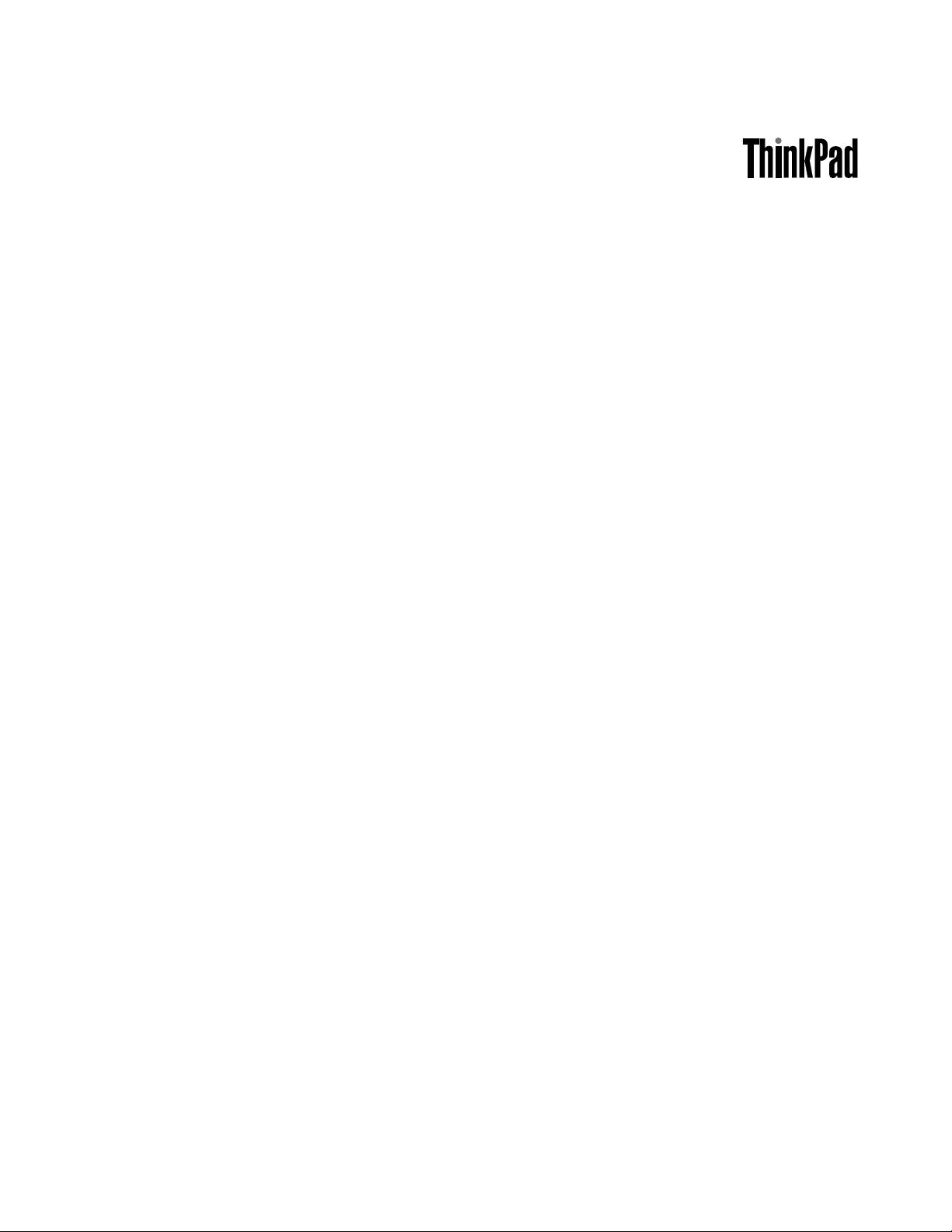
РъководствозапотребителязаThinkPad
Helix
Типовемашини:20CGи20CH
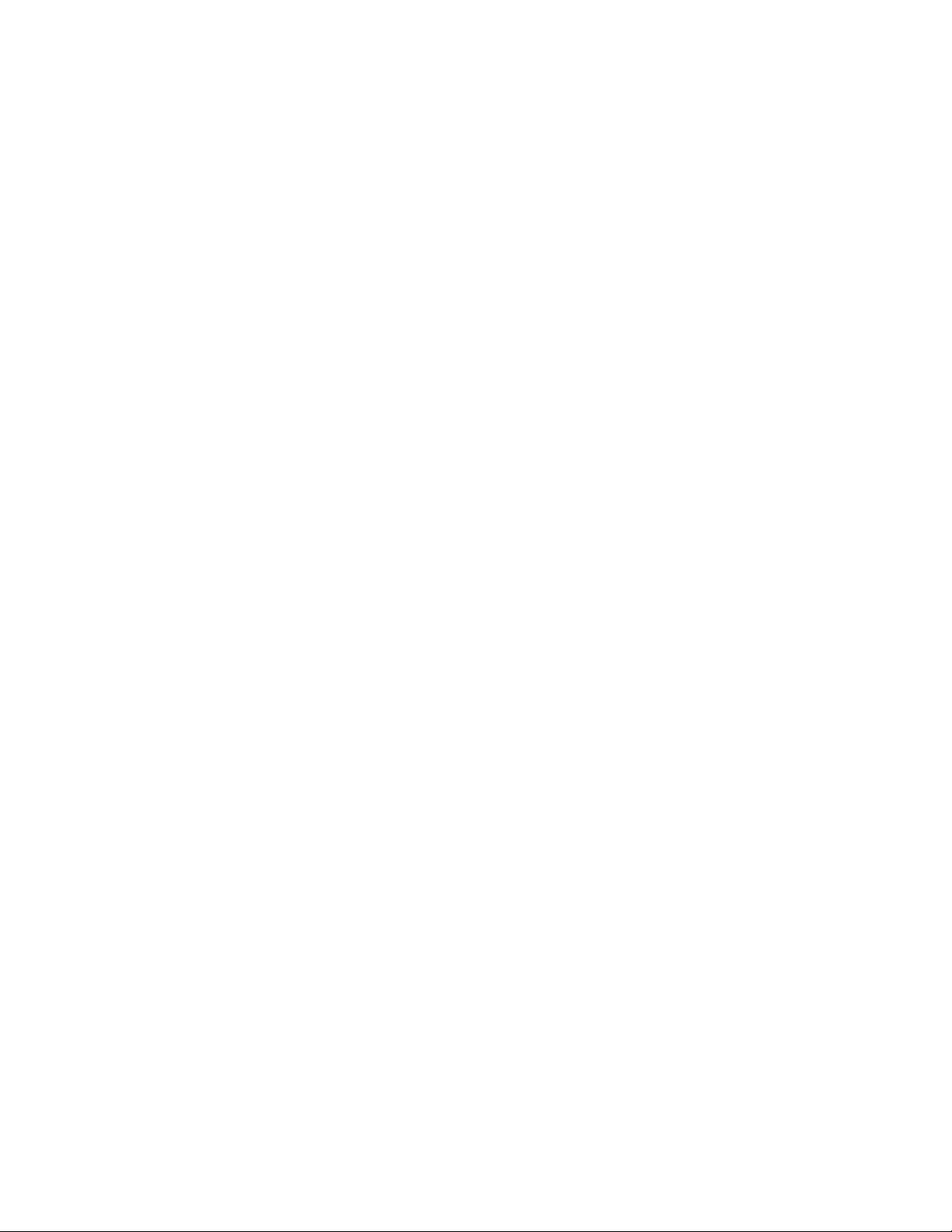
Забележка:Предидаизползватетазиинформацияиподдържанияотнеяпродукт,задължително
прочететеиразберетеследното:
•Ръководствозабезопасност ,гаранцияинастройка
•RegulatoryNotice
•“Важнаинформациязабезопасностиработа”настраницаv
•ПриложениеE“Бележки”настраница133
Най-новитеРъководствозабезопасност,гаранцияинастройкаиRegulatoryNoticeсаналичнинауеб
сайтазаподдръжканаLenovohttp://www.lenovo.com/UserManuals.
Шестоиздание(Юни2016)
©CopyrightLenovo2014,2016.
ЗАБЕЛЕЖКАЗАОГРАНИЧЕНИТЕПРАВА:Акодоставкатанаданниилисофтуереизвършенасъобразнодоговор
заадминистрираненаобщиуслуги„GSA“,използването,възпроизвежданетоилиразкриванетоепредметна
ограничения,изложенивдоговорномерGS-35F-05925.
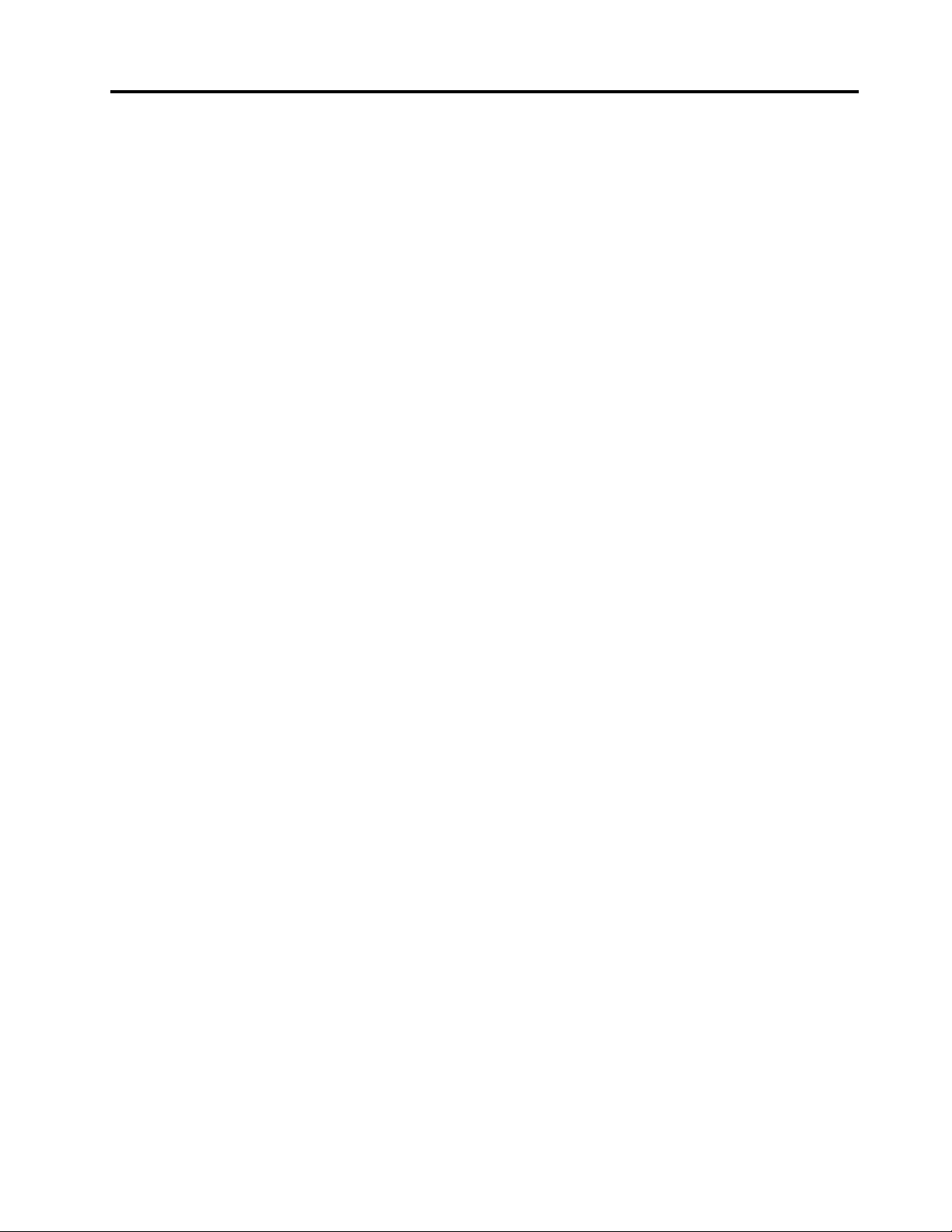
Съдържание
Прочететепърво............v
Важнаинформациязабезопасностиработа..v
Г лава1.Общпрегледнапродукта..1
Оформлениенатаблета...........1
Изгледотпредиотстрани.........2
Изгледотзад..............4
Аксесоари.................6
Характеристики...............7
Спецификации...............8
Работнасреда...............9
ПрограминаLenovo.............9
Г лава2.Използваненатаблета..13
Честозадаванивъпроси..........13
Получаваненапомощзаоперационната
системаWindows.............13
Началниинструкциизанастройка......14
Използваненаекранасъссензорнасистема.14
Управлениеназахранването........16
Зарежданенабатерията........16
Удължаваненаживотанабатериятамежду
зарежданията.............17
Проверяваненасъстояниетона
батерията..............18
ИзползваненаT abletDigitizerPenилиThinkPad
ActivePen................19
Използваненаекранниметодинавъвеждане.20
ПрикрепваненаEthernetкабел.......21
Изтегляненаприложения.........21
Използваненачетецанапръстови
отпечатъци................22
ИзползваненакапакаThinkPadHelixQuickshot
Cover..................24
Използваненакамерите..........26
ИзползваненачетецазаmicroSDкарти...27
Използваненасмарткарта.........29
ИзползваненаHDMIустройства.......31
Използваненаприемниканасистематаза
глобалнасателитнанавигация........32
Удобствоидостъпност...........43
По-удобноизползваненатаблета....43
Информациязадостъпност.......43
Получаваненаактуализации........46
Пътуванестаблета............46
Съветизапътуване..........46
Аксесоаризапътуване.........47
Г рижииподдръжка............47
Г лава5.ОпциинаThinkPadHelix..49
ThinkPadHelixUltrabookKeyboard......49
ОбщпрегледнаThinkPadHelixUltrabook
Keyboard...............49
ИзползваненаThinkPadHelixUltrabook
Keyboard...............50
ThinkPadHelixUltrabookProKeyboard.....56
ОбщпрегледнаThinkPadHelixUltrabook
ProKeyboard.............56
ИзползваненаThinkPadHelixUltrabookPro
Keyboard...............58
ThinkPadHelixFolioKeyboard........70
ОбщпрегледнаThinkPadHelixFolio
Keyboard...............70
ИзползваненаThinkPadHelixFolio
Keyboard...............71
ThinkPadTabletDock............75
ОбщпрегледнаThinkPadT abletDock...75
ИзползваненаThinkPadTabletDock...77
Г лава6.Защита...........79
Използваненапароли...........79
Въвежданенапароли.........79
Паролиирежимназаспиване......79
Паролапривключване.........79
Паролананадзорник..........80
Паролизатвърдидискове.......81
Защитанатвърдиядиск........83
Използваненазащитниячип........84
Използваненазащитнитестени.......85
Предпазваненаданнитеотвируси......85
Г лава3.Безжичнимрежии
устройства..............35
ИнсталиранеиизважданенаmicroSIMкарта.35
Свързванесбезжичнамрежа........37
ИзползваненаBluetoothустройства.....38
ИзползваненаNFCвръзка.........38
Г лава4.Виеивашияттаблет....43
©CopyrightLenovo2014,2016
Г лава7.Разширено
конфигуриране............87
Инсталираненадрайверинаустройство...87
ThinkPadTabletSetup...........87
МенюMain..............88
МенюConfig.............88
МенюSecurity.............91
i
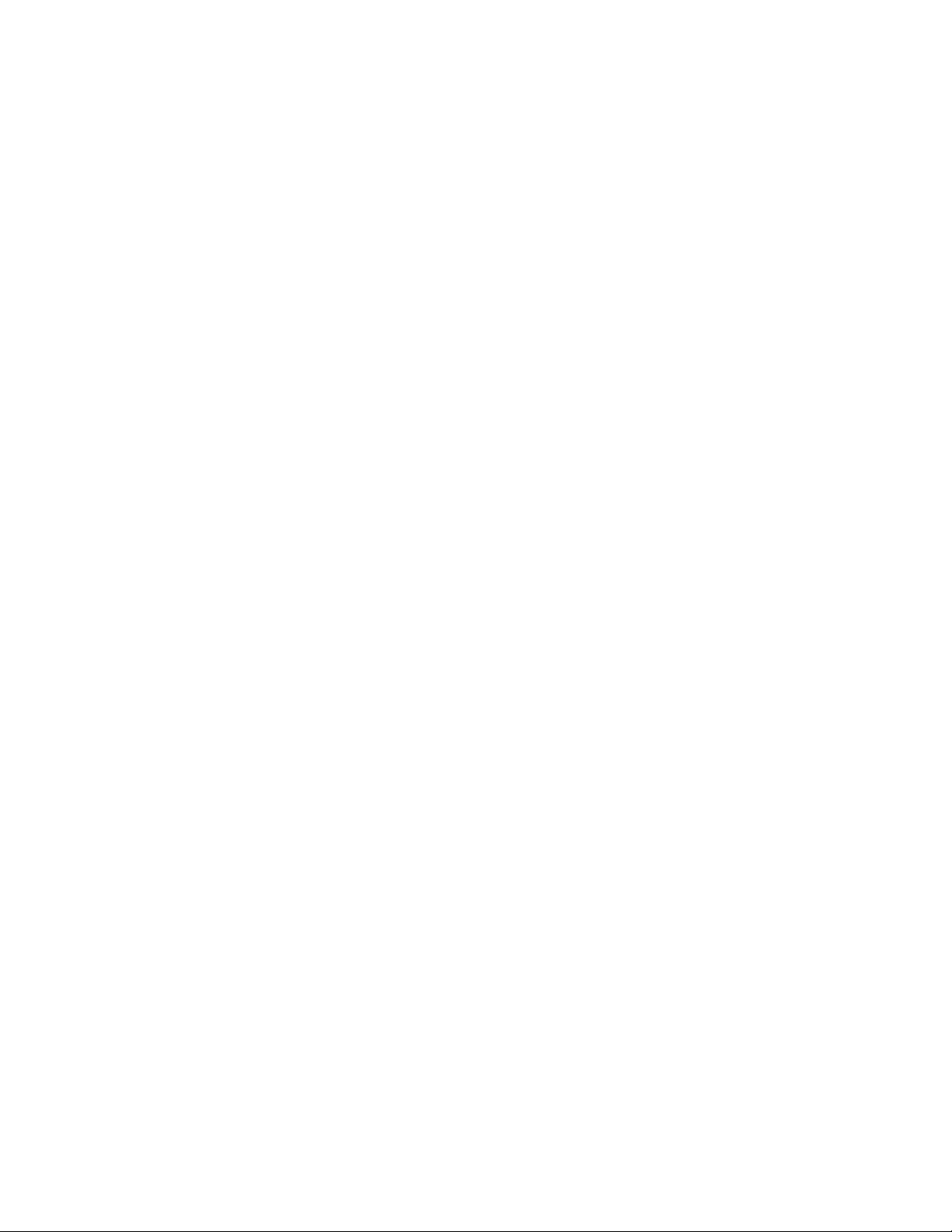
МенюStartup.............96
МенюRestart.............97
ОбновяваненаUEFIBIOSнасистемата..98
Използваненауправлениетонасистемата..98
Управлениенасистемата........98
Г лава8.Проблемипри
отстраняваненанеизправности.101
Диагностицираненапроблеми.......101
Отстраняваненапроблеми.........101
Възстановяванеотсериозенсофтуерен
проблем.................103
Съобщениязагрешки...........103
Г лава9.Общпрегледна
възстановяването.........107
Общпрегледзавъзстановяванеза
операционнасистемаWindows8.1......107
Обновяваненатаблета.........107
Нулираненатаблетадофабричните
настройкипоподразбиране.......107
Ползваненаопциизаразширено
стартиране..............108
Възстановяваненаоперационната
система,акоWindows8.1несе
стартира...............108
СъздаванеиизползваненаUSBустройство
завъзстановяване...........108
Общпрегледзавъзстановяванеза
операционнасистемаWindows10......110
Нулираненавашиятаблет.......110
Използваненаопциизаразширено
стартиране..............110
Възстановяваненаоперационната
система,акооперационнатасистема
Windows10несестартира.......111
СъздаванеиизползваненаUSBустройство
завъзстановяване...........111
Г лава10.Получаванена
поддръжка.............113
Намираненаважнаинформацияза
продукта.................113
ТехническаподдръжканаLenovo......114
ПотребителскифоруминаLenovo......115
НамираненаопциинаThinkPad.......115
Закупуваненадопълнителниуслуги.....116
ПриложениеA.Информацияза
разпоредби.............117
Откриваненабезжичнитеантени
UltraConnect™..............117
Информациязабезжичнатавръзка.....117
Информациязасъответствиена
безжичноторадио...........118
Намираненарегулативнитебележкиза
безжичниустройства..........119
Информация,свързанасъс
сертифицирането.............119
Забележказакласификациязаизнос....119
Забележкизаелектронноизлъчване.....119
Декларациязасъответствиеза
Федералнатакомисияпокомуникации..119
Изявлениезасъответствиесизискванията
заизлъчванеКласBнаIndustryCanada..120
Европейскисъюз-Съответствие
наДирективатазаелектромагнитна
съвместимост(EMC)илиДирективатаза
радиооборудване...........120
ДекларациязасъответствиекласBза
Г ермания...............121
ДекларациязасъответствиекласBза
Корея................121
VCCIзаявлениезаКласBзаЯпония...121
ДекларациязасъответствиенаЯпонияза
продукти,коитосесвързваткъмглавното
захранванеснапрежениепо-малкоили
равнона20Aнафаза.........122
ЗабележказаЯпониязазахранващия
кабелзапроменливток.........122
СервизнаинформациязаLenovoпродукт
заТайван...............122
ЗнакзасъответствиезаЕвразия......122
ЗабележкатазааудиотозаБразилия.....122
ПриложениеB.WEEEи
информациязарециклиране...123
ВажнаинформацияотносноWEEE......123
ИнформациязарециклиранезаКитай....123
ИнформациязарециклиранезаЯпония....124
ИнформациязарециклиранезаБразилия...124
Информацияотносноповторнотоизползване
набатериитезаТ айван...........125
Информацияотносноповторнотоизползване
набатериитезаСАЩиКанада.......125
Информацияотносноповторнотоизползване
набатериитезаЕвропейскиясъюз......125
ИнформациязарециклиранезаКитайотносно
Отпадъчноелектрическоиелектронно
оборудване(WEEE)............126
ПриложениеC.Директиваза
ограничениенаопаснитевещества
(RoHS)...............127
RoHSзаЕвропейскиясъюз.........127
RoHSзаТ урция..............127
RoHSзаУкрайна.............127
ИндияRoHS...............127
iiРъководствозапотребителязаThinkPadHelix
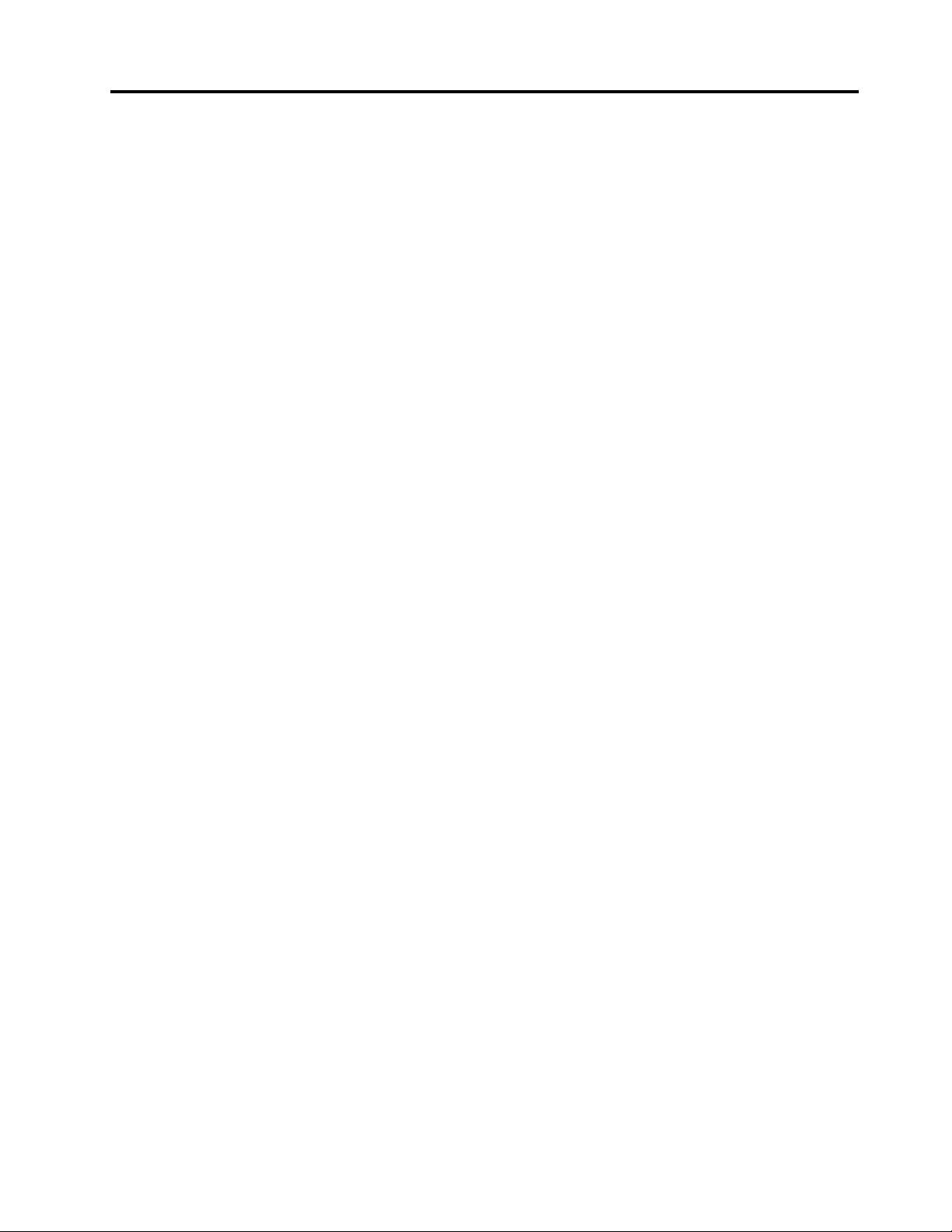
RoHSзаКитай..............128
RoHSнаТ айван..............129
ПриложениеD.Информацияза
ENERGYSTARмодел........131
ПриложениеE.Бележки......133
Търговскимарки.............134
©CopyrightLenovo2014,2016
iii
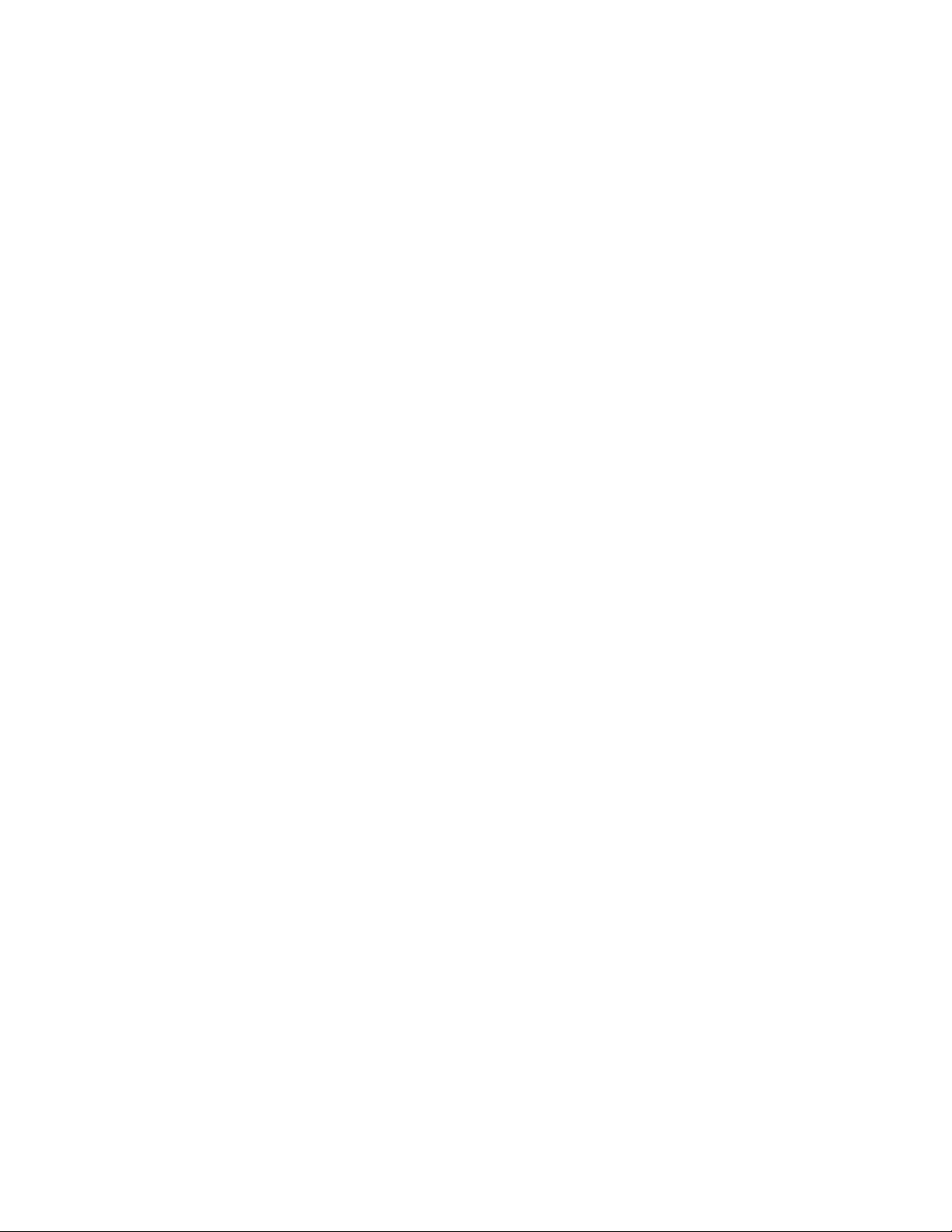
ivРъководствозапотребителязаThinkPadHelix
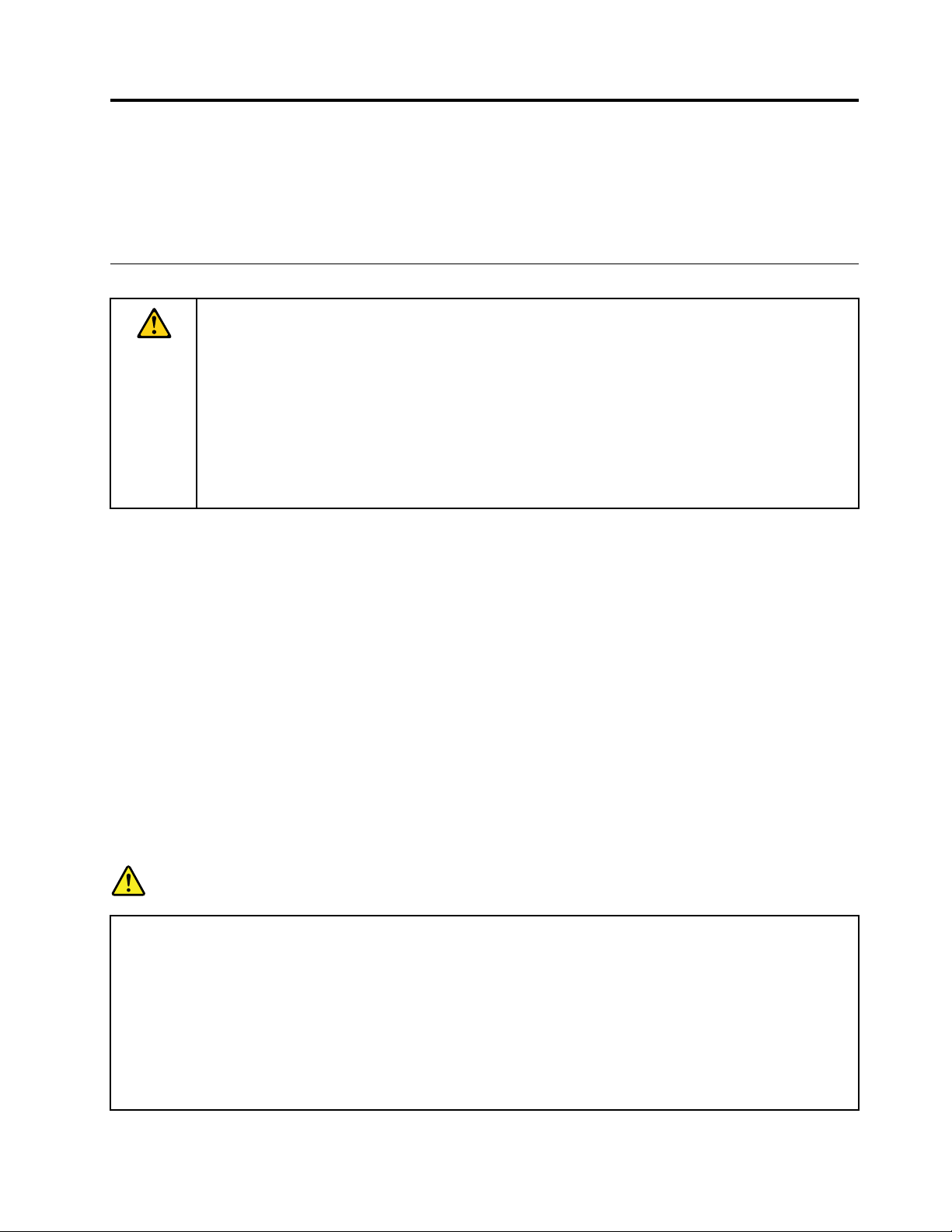
Прочететепърво
Непременноследвайтеважнитесъвети,даденитук,задасевъзползватеизабавляватемаксимално
стаблета.Аконегонаправите,товаможедадоведедонеудобстваилинараняванеилидапричини
отказнатаблета.
Важнаинформациязабезопасностиработа
Задаизбегнетефизическонараняване,поврединаимуществотоилислучайнищетиповашия
ThinkPad
дагоизползвате.
Заподробниинструкциизаработавж.РъководствотозапотребителязаThinkPadHelix(тази
публикация).МожедаполучитедостъпдоръководствотозапотребителянаThinkPadHelixчрез
единотследнитеметоди:
Посететеуебсайтаhttp://www.lenovo.com/UserManualsиследвайтеинструкциитенаекрана.
Задопълнителнисъветизапо-голямабезопасностприработастаблетапосететеуебсайта:
http://www.lenovo.com/safety
®
Helix(наричанпо-долутаблетът),прочететецялатаинформациявтозираздел,преди
Работетевнимателносвашиятаблет:
Неизпускайте,огъвайте,пробивайте,поставяйтевъншнипредметивилитежкипредметивърху
таблетаси.Възможноечувствителнитекомпонентивнегодасеповредят.
Екранътнатаблетаеотстъкло.Възможноестъклотодасесчупи,акотаблетътбъдеизпуснатна
твърдаповърхност,акобъдеподложеннаголямнатискилиакобъдесмачканоттежъкпредмет .Ако
стъклотосепробиеилинапука,недокосвайтеилиотстранявайтеотчупенитепарчетаоттаблета.
НезабавнопреустановетеизползванетонатаблетаисесвържетесотделазаподдръжканаLenovo
заинформациязапоправка,подмянаилиизхвърляне.
Неразглобявайтеилимодифицирайтетаблета:
Вашияттаблетезапечатан.Въввътрешносттанаустройствотонямачасти,коитодаизискват
обслужванеоткрайнияпотребител.Всичкивътрешнипоправкитрябвадасеизвършватот
оторизиранотLenovoсервизилитехник.Всекиопитзаотварянеилимодифицираненатаблетаще
доведедоанулираненагаранцията.
®
Общазабележказабатерията
ОПАСНОСТ
Батериите,доставениотLenovoзаизползванесвашияпродукт ,сатестванизасъвместимост
итрябвадабъдатподменянисамосодобреничасти.Г аранциятанепокривабатерии,
различниотуказанитеотLenovo,кактоиразглобяваниилимодифициранибатерии.
Злоупотребатаилинеправилнотоизползваненабатериятаможедадоведедопрегряване,
изтичаненатечностилиексплозия.Задаизбегнетевъзможнинаранявания,направете
следното:
•Неотваряйте,неразглобявайтеинеремонтирайтебатерията.
•Несмачквайтеинепробивайтебатерията.
©CopyrightLenovo2014,2016
v
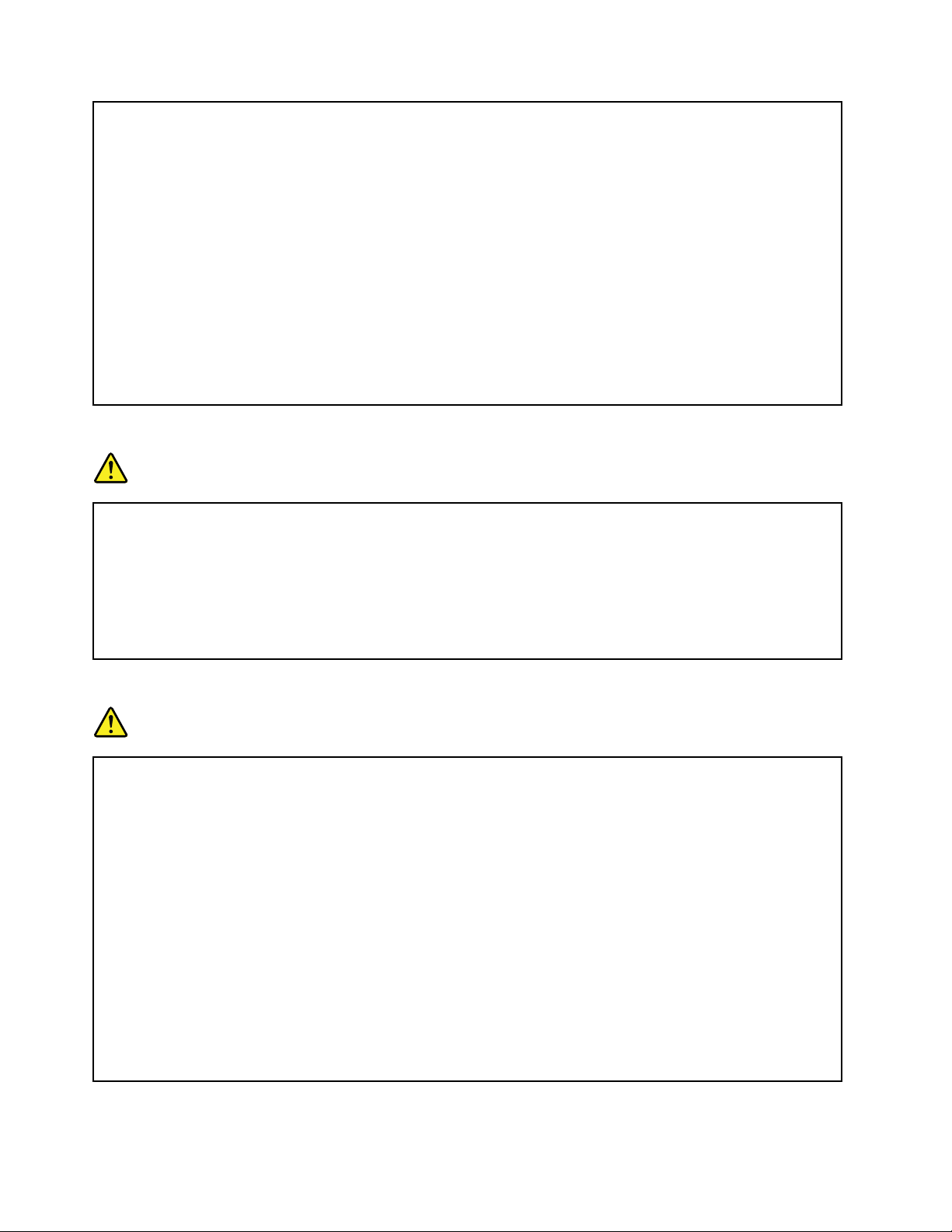
•Непредизвиквайтекъсосъединениевбатериятаинеяизлагайтенаводаилидруги
течности.
•Пазетебатериятадалечотдеца
•Пазетебатериятадалечотогън.
Спретедаизползватебатерията,акоеповреденаилизабележитеутечкаилинатрупванена
чуждивеществапоконтактитенабатерията.
Съхранявайтепрезареждаематабатерияилипродуктите,съдържащипрезареждаемата
батерия,настайнатемпература,зареденаприблизителноот30до50%откапацитета.
Препоръчвамебатериятадасезареждаведнъжгодишно,задасепредотвратипрекомерно
изтощаване.
Непоставяйтебатериятавотпадъци,коитосеизхвърлятнаоткритисметища.Когато
изхвърлятебатерията,направетеговсъответствиесместнитенаредбиилиразпоредби.
Забележказавграденатапрезареждаемабатерия
ОПАСНОСТ
Несеопитвайтедаподменятевграденитепрезареждаемибатерии.Подмянатанабатерията
трябвадасеизвършваототоризиранотLenovoсервизилитехник.
Презареждайтевграденатапрезареждаемабатериясамовстриктносъответствиес
инструкциите,включенивдокументациятанапродукта.
ОторизиранитеотLenovoсервизиилитехницирециклиратбатериитенаLenovoсъгласно
местнизаконииразпоредби.
Забележказанепрезареждаемаклетъчнабатериясразмернамонета
ОПАСНОСТ
Несеопитвайтедаподменятенепрезареждаематаклетъчнабатериясразмернамонета.
ПодмянатанабатериятатрябвадасеизвършваототоризиранотLenovoсервизилитехник.
Непоставяйтебатериятавотпадъци,коитосеизхвърлятнаоткритисметища.Когато
изхвърлятебатерията,направетеговсъответствиесместнитенаредбиилиразпоредби.
ОторизиранитеотLenovoсервизиилитехницирециклиратбатериитенаLenovoсъгласно
местнизаконииразпоредби.
Изявлениетопо-долусеотнасязапотребителивщатаКалифорния,САЩ
ИнформациязаперхлоратзаКалифорния:
Продуктите,съдържащилитиевиклетъчнибатериисразмернамонетасмангановдиоксид,
можедасъдържатперхлорат .
Перхлоратенматериал–можедасеналожиспециалноборавене.Вж.
www.dtsc.ca.gov/hazardouswaste/perchlorate
viРъководствозапотребителязаThinkPadHelix
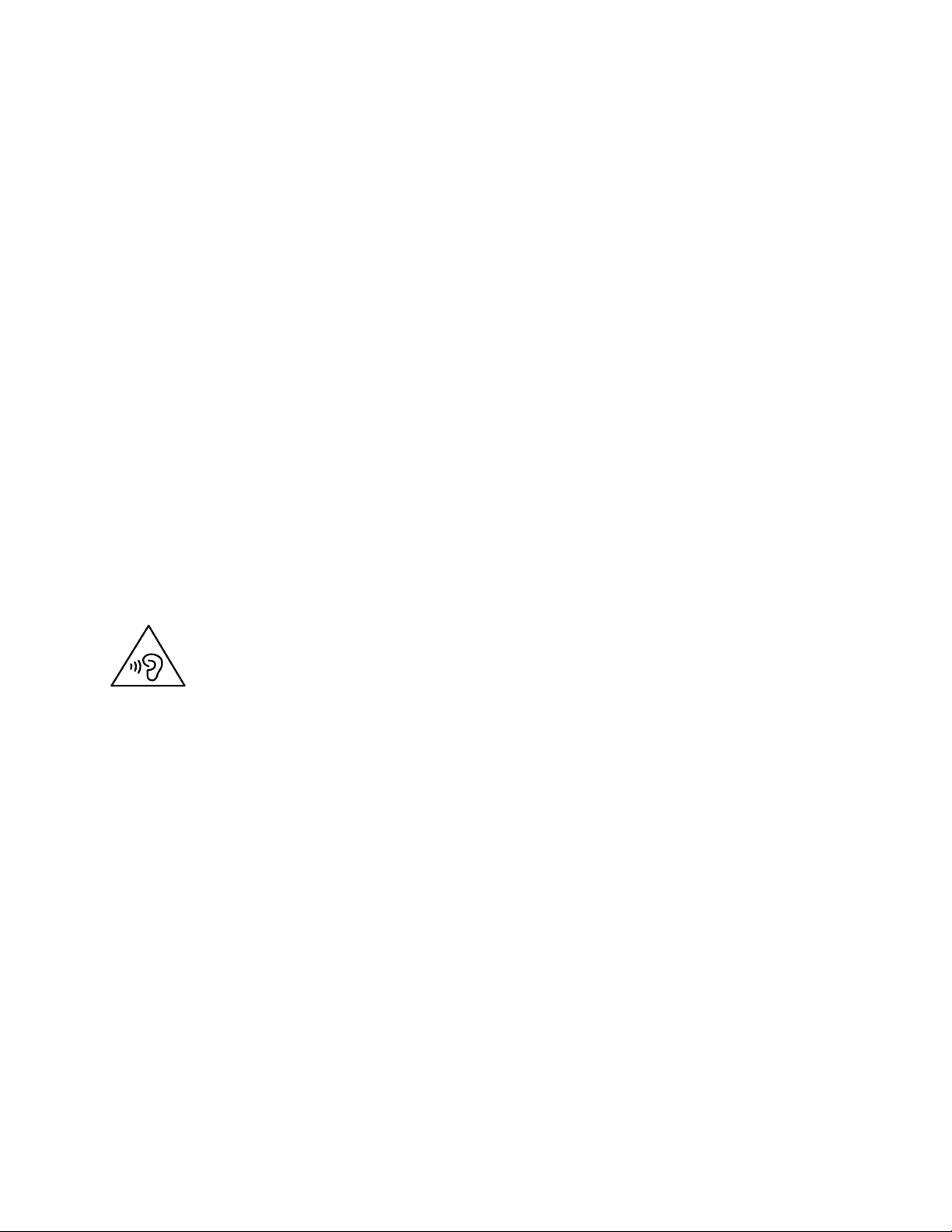
Непозволявайтетаблетътиадаптерътдабъдатнамокрени:
Непотапяйтетаблетавъвводаинегооставяйтенамясто,къдетоможедасенамокрисводаили
другитечности.
Използвайтесамоподдържаниметодизазареждане:
Задазаредитевътрешнатабатериянатаблетабезопасно,вж.“Зарежданенабатерията”на
страница16.
Внимание:ИзползвайтесамоодобрениотLenovoзахранващиадаптеризапроменливтоки
захранващикабели.Неоторизиранизахранващиадаптеризапроменливтокизахранващикабели
могатсериознодаповредяттаблета.
Възможноезаряднитеустройствадасезатоплятпринормалнаупотреба.Уверетесе,че
вентилациятаоколозаряднотоустройствоеподходяща.Изключетезаряднотоустройство,ако
възникнатнякоиотследнитеусловия:
•Заряднотоустройствоеизложенонадъжд,течностилипрекомернавлага.
•Заряднотоустройствопоказваследиотфизическищети.
•Искатедапочиститезаряднотоустройство.
Lenovoненосиотговорностзапроизводителносттаилибезопасносттанапродукти,коитонеса
произведениилиодобрениотLenovo.
Предотвратяваненаслуховиувреждания:
Таблетътразполагаскомбиниранаудиосъединител,койтоможедаизползватезасвързванена
слушалки(ощенаричанигарнитура).
ПРЕДУПРЕЖДЕНИЕ:
Прекомернотозвуковоналяганеотслушалкиможедапричинизагубанаслух.Настройването
наеквалайзъранамаксимумувеличаваизходнияволтажнаслушалкитеинивотоназвуковото
налягане.Следователно,задазащититеслухаси,настройтееквалайзъранаподходящониво.
Прекомернатаупотребанаслушалкизапродължителенпериодотвремепривисокасиланазвука
можедаеопасна,акоизходътнаслушалкитенесъответстванаспецификациитенаEN50332-2.
СъединителятнаизходазаслушалкинатаблетаевсъответствиесEN50332-2,подклауза7.Тази
спецификацияограничавамаксималнотошироколентоводействителноизходноRMSнапрежениена
вашиятаблетдо150mV.Задасепредпазитеотзагубанаслух,уверетесе,чеизползванитеотвас
слушалкисъщоотговарятнаEN50332-2(ограничениянаклауза7)зашироколентовохарактерно
напрежениеот75mV.Употребатанаслушалки,коитонесъответстватнаEN50332-2,можедабъде
опаснапорадиизвънредниниваназвуковотоналягане.
Акотаблетътседоставяокомплектовансъсслушалкивпакета,комбинациятаотслушалкитеи
таблетавечесъответстванаспецификациитенаEN50332-1.Акосеизползватразличнислушалки,
уверетесе,четесъответстватнаEN50332-1(Клауза6.5Стойностинаограничения).Употребатана
слушалки,коитонесъответстватнаEN50332-1,можедабъдеопаснапорадиизвънреднинивана
звуковотоналягане.
©CopyrightLenovo2014,2016
vii
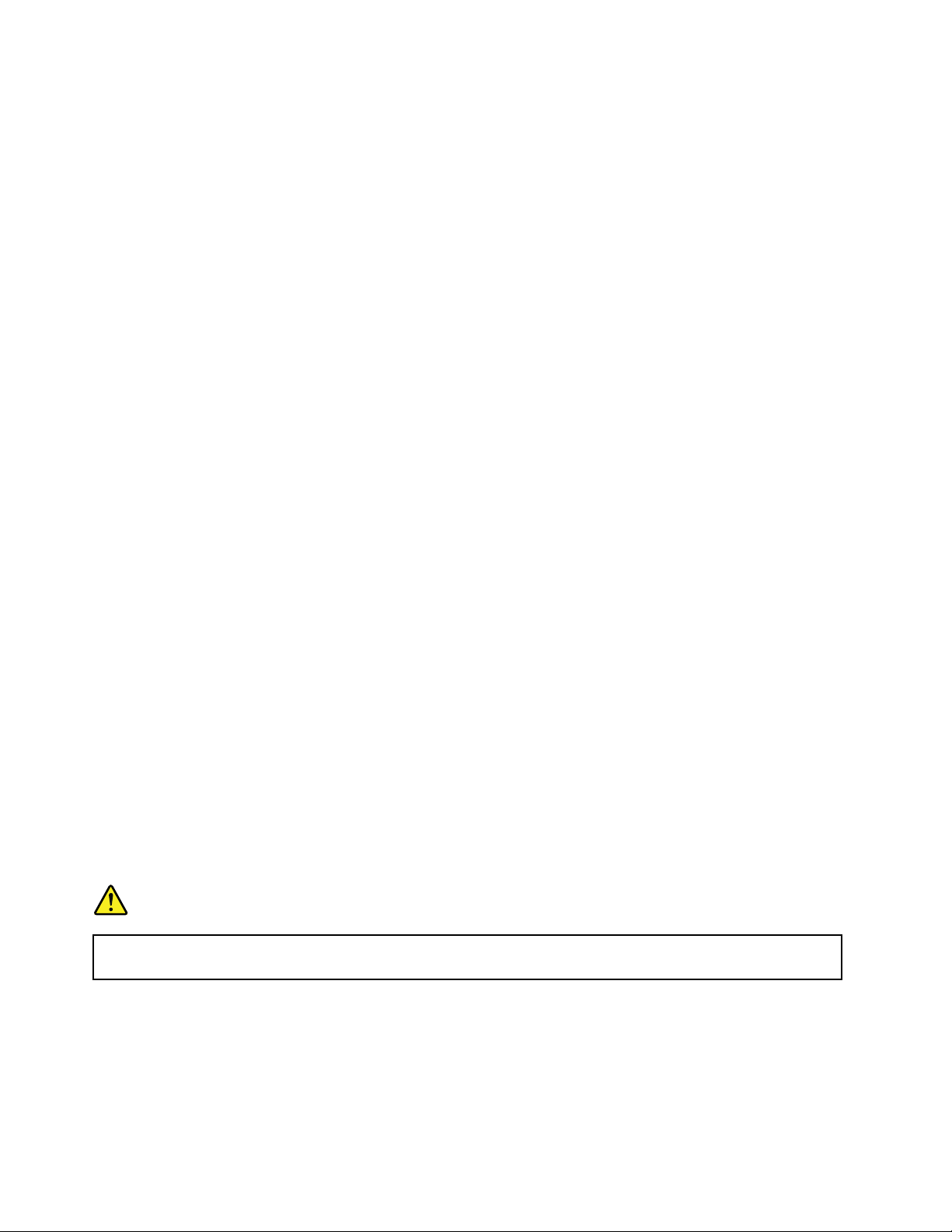
Внимавайтеприупотребатанатаблетавмоторнопревозносредствоилинавелосипед:
Винагимислетезавашатабезопасностибезопасносттанаоколните.Спазвайтезаконите.Възможно
еместнитезаконииразпоредбидарегулиратупотребатанамобилниелектронниустройства,като
напримервашиятаблет ,докатоуправляватемоторнипревознисредстваиливелосипед.
Изхвърляйтесъгласноместнитезаконииразпоредби:
Когатотаблетътдостигнекраянасвояполезенживот,несмачквайте,горете,потапяйтевъввода
илиизхвърляйтевашиятаблетпоникакъвначинвразрезсместнитезаконииразпоредби.Някои
вътрешничастисъдържатвещества,коитомогатдаексплодират ,изтекатилинавредятнаоколната
среда,акобъдатнеправилноизхвърлени.
Вж.ПриложениеB“WEEEиинформациязарециклиране”настраница123
задопълнителна
информация.
Дръжтевашитетаблетиаксесоаридалечотмалкидеца:
Вашияттаблетсъдържамалкичасти,коитомогатдадоведатдозадушаваненамалкидеца.В
допълнениеевъзможностъклениятекрандасесчупиилипропука,акобъдеизпуснатвърхуили
хвърленсрещутвърдаповърхност .
Пазетесвоитеданниисофтуер:
Неизтривайтенепознатифайловеинепроменяйтеименатанафайловеилидиректории,коитонеса
създадениотвас;впротивенслучайсофтуерътнатаблетаможедаоткажедаработи.
Имайтепредвид,чедостъпътдомрежовиресурсиможеданаправитаблетавиуязвимзавируси,
хакери,шпионскисофтуеридругизлонамеренидейности,коитомогатдаповредяттаблета,
софтуераилиданните.Вашаотговорностедаподсигуритеадекватназащитаподформатана
файъруол,антивирусенсофтуер,иантиспайуерсофтуер,идаподдържатетозисофтуерактуален.
Дръжтеелектроуредите,катонапримервентилатор,радио,високоговорители,климатики
микровълновапечка,далечоттаблета,защотосилнитемагнитниполета,генерираниоттезиуреди,
могатдаповредятекранаиданнитевтаблета.
Имайтепредвид,четаблетътвипроизвеждатоплина:
Когатотаблетътевключенилибатериятасезарежда,някоичастиевъзможнодасенагорещят.
Температурата,коятодостигат,зависиотнивотонасистемнатаактивностиравнищетоназарядв
батерията.Продължителниятконтактстялотови,дориипрездреха,можедапричинидискомфорт
илидорикожноизгаряне.Избягвайтеконтактнаръцете,скутаилидругачастоттялотовис
нагорещеначастнатаблетазапродължителенпериодотвреме.
Забележказапластмасоваторбичка
ОПАСНОСТ
Пластмасовитеторбичкимогатдабъдатопасни.Пазетепластмасовитеторбичкидалечот
бебетаидеца,задаизбегнетеопасносттаотзадушаване.
Забележказастъкленичасти
ПРЕДУПРЕЖДЕНИЕ:
Някоичастиотпродуктаможедасаизработениотстъкло.Възможноестъклотодасесчупи,
акопродуктътбъдеизпуснатнатвърдаповърхностилиакобъдеподложенназначителен
натиск.Акостъклотосесчупи,негопипайтеинеопитвайтедагоотстраните.Спретеда
използватепродукта,докатостъклотонебъдеподмененоотобученсервизенперсонал.
viiiРъководствозапотребителязаThinkPadHelix
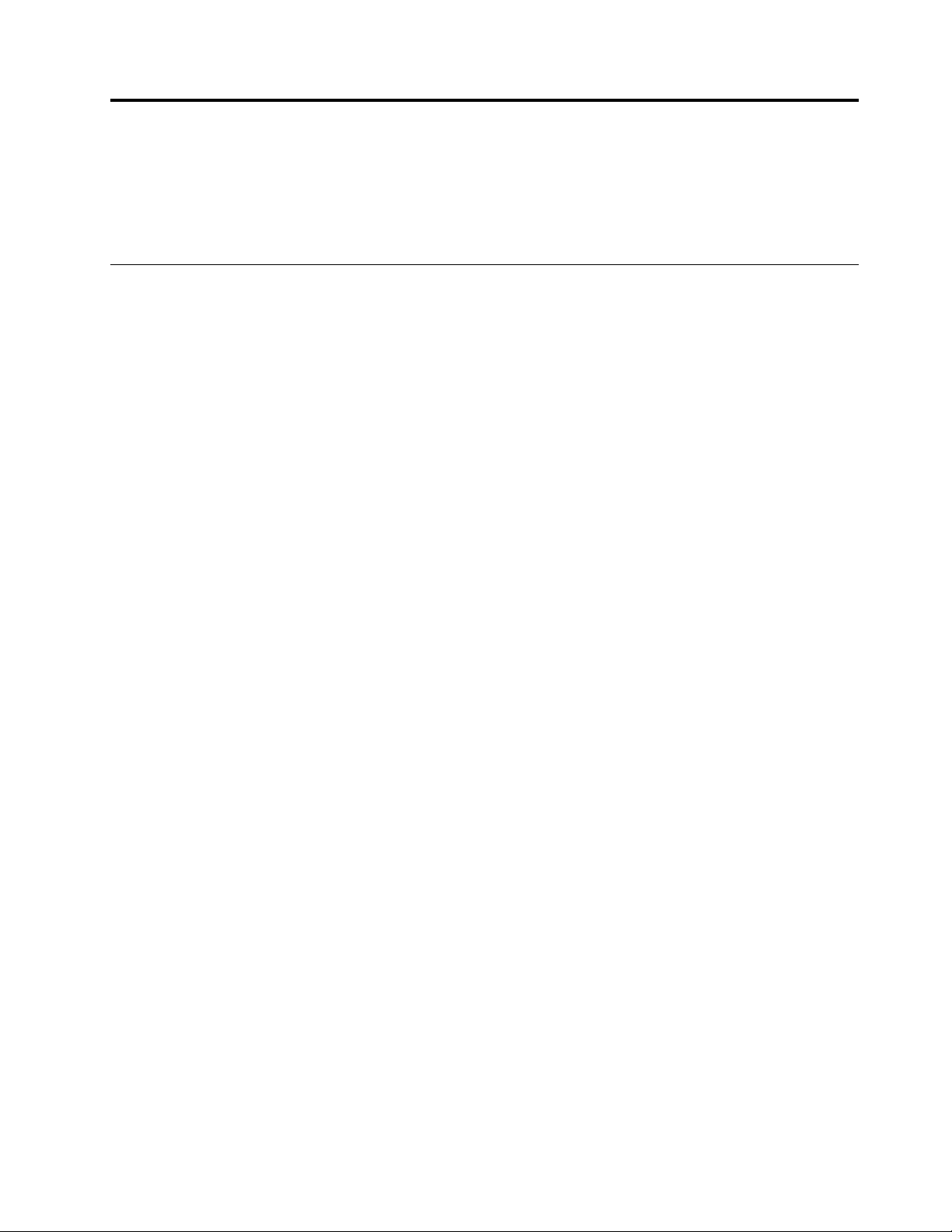
Г лава1.Общпрегледнапродукта
Втазиглавасепредоставяобщпрегледнатаблета,включващместоположениятанасъединители
иконтроли,функциинатаблета,аксесоари,спецификации,работнасредаипредварително
инсталиранипрограминаLenovo.
Оформлениенатаблета
Втазитемасапредставенихардуернитехарактеристикинатаблета,задаполучитеосновната
информация,коятовиенеобходима,задазапочнетедагоизползвате.
©CopyrightLenovo2014,2016
1
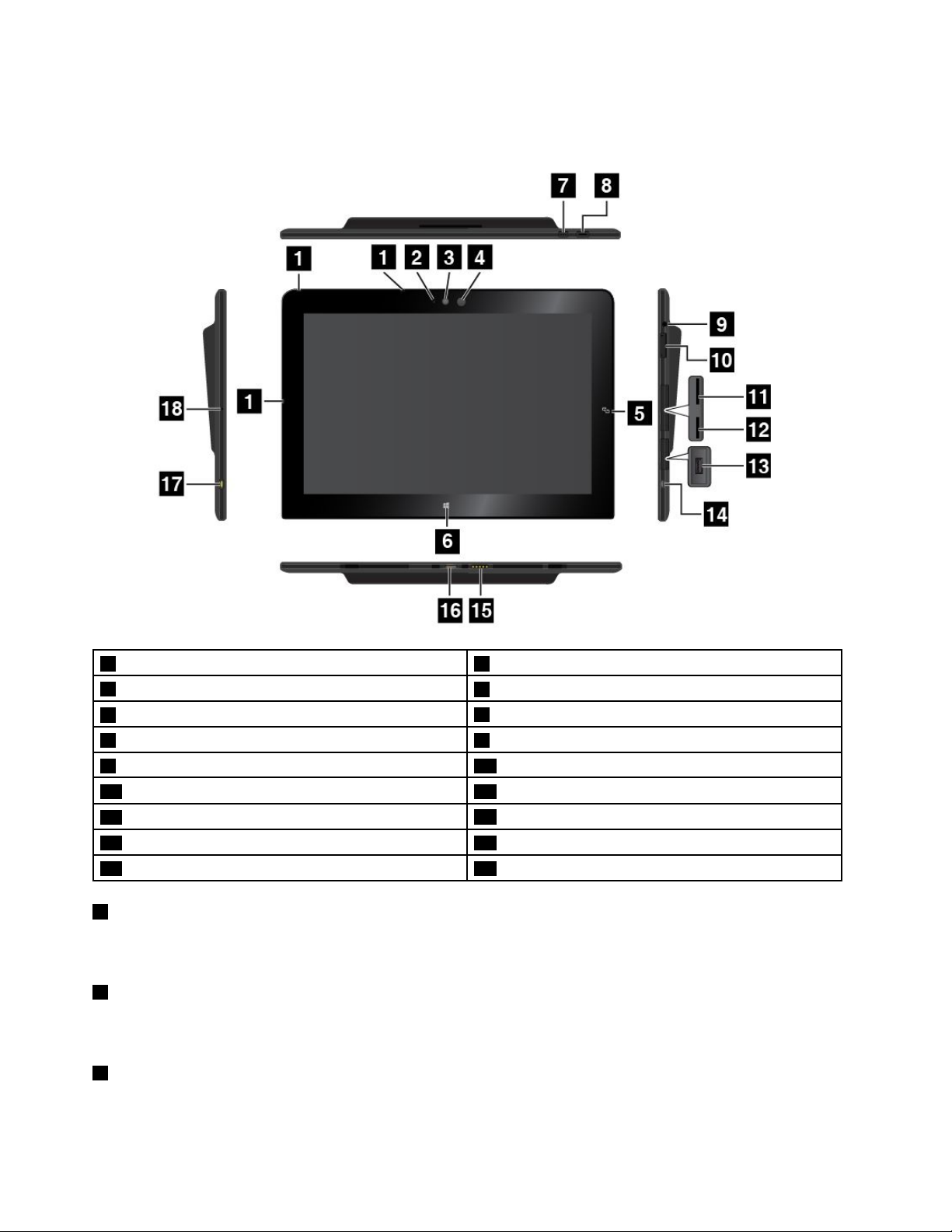
Изгледотпредиотстрани
Забележка:Таблетътвиможедаизглеждамалкопо-различнооттозинаилюстрациятапо-долу.
1Микрофони2Индикаторзаизползваненакамерата
3Преднакамера
5СензорнаточказаNFC(нанякоимодели)
7Бутонзазаключваненазавъртанетонаекрана8Бутонназахранването
9Аудиосъединител10Бутонизауправлениенасилатаназвука
11ГнездозаMicroSIMкарта(нанякоимодели)12Г нездозаMicro-SDкарта
13USB3.0съединител
15Съединителзаклавиатура16Съединителзадокингстанция
17Съединителзазахранването18Отворзаспешнорестартиране
1Микрофони
4Сензорзаоколнасветлина
6БутонWindows
14MicroHDMI™съединител
Вграденитемикрофониулавятзвукиговор,когатосеизползватспрограмисвъзможностза
работасаудио.
2Индикаторзаизползваненакамерата
Когатостартиратепреднатаилизаднатакамера,индикаторътзаизползваненакамератасевключва
автоматично.
3Преднакамера
Таблетътразполагас2-мегапикселовапреднакамера.Можедаизползватекамерата,зада
заснематеснимки,дасъздаватевидеоклиповеилидапровеждатевидеоразговорисъвместносуеб
2РъководствозапотребителязаThinkPadHelix
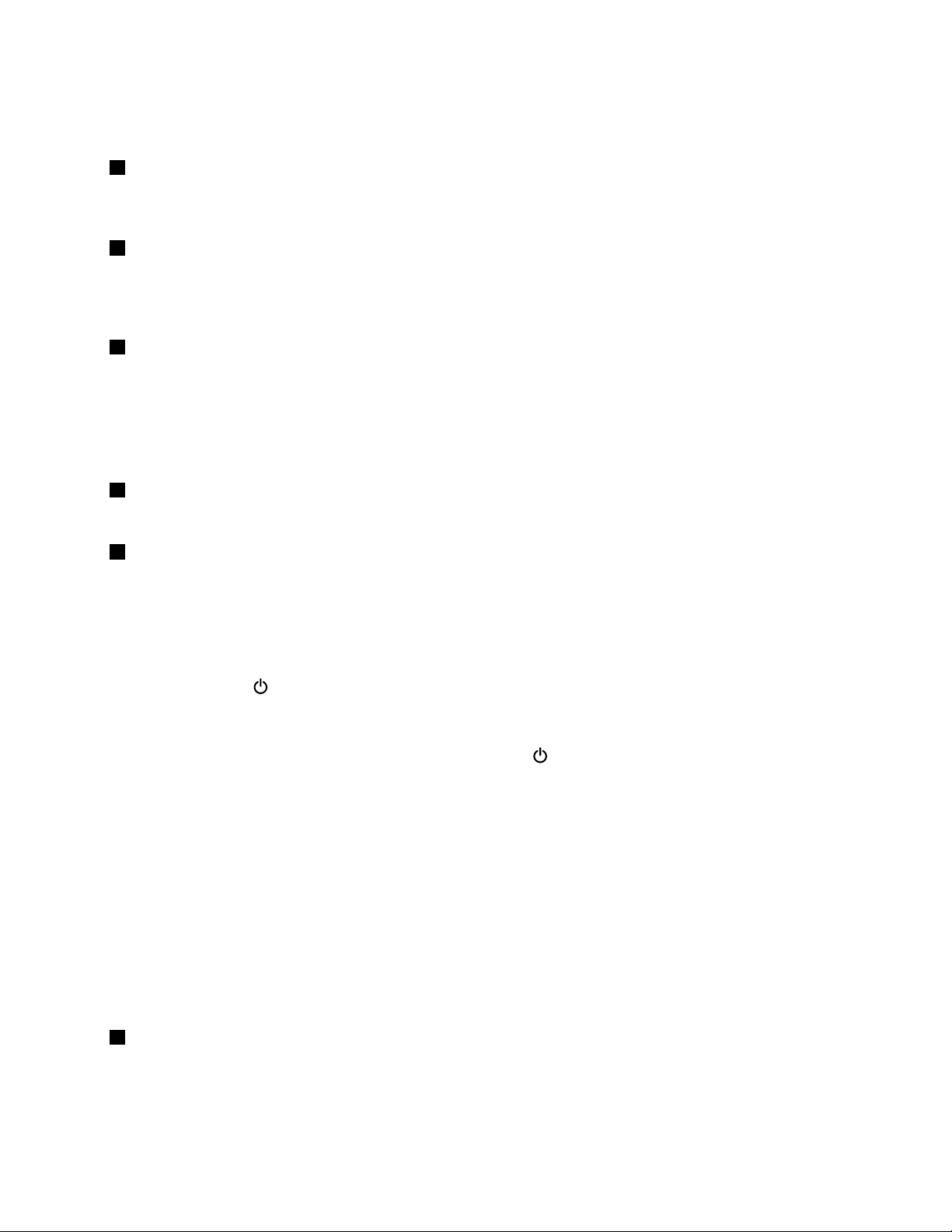
приложенията.Когатокамератасестартира,севключваиндикаторътзаизползваненакамерата.За
повечеинформациявж.“Използваненакамерите”настраница26
4Сензорзаоколнасветлина
.
Сензорътзаоколнасветлинаоткриваяркосттанасредата.Яркосттанаекранаавтоматичносе
настройвавзависимостотусловиятанаоколнасветлина,откритиотсензоразаоколнасветлина.
5СензорнаточказаNFC(нанякоимодели)
Акооткриетесензорнаточказакомуникациявблизкополе(NFC)отдяснонадисплея,товаозначава,
четаблетътвиподдържафункциятаNFC.ЗаповечеинформацияотноснофункциятаNFCвж.
“ИзползваненаNFCвръзка”настраница38.
6БутонWindows
•ЗаMicrosoft
®
Windows
®
8.1:ДокоснетебутонаWindowsзапревключванемеждунастоящото
работнопространствоистартовияекран;илидокоснетебутонаWindowsзасъбужданенатаблета
отрежимназаспиване.
•ЗаMicrosoftWindows10:ДокоснетебутонаWindowsзаотваряненаменюто„Старт“;или
докоснетебутонаWindowsзасъбужданенатаблетаотрежимназаспиване.
7Бутонзазаключваненазавъртанетонаекрана
Натиснетебутона,задаразрешитеилизабранитефункциятазаавтоматичнозавъртаненаекрана.
8Бутонназахранването
Натиснетебутоназазахранване,задавключитетаблета.
Задаизключитетаблета,направетеследното:
•ЗаWindows8.1:Изпълнетеедноотследнитедействия:
–Отидетенастартовияекран,катодокоснетебутонаWindows,докоснетеиконатана
захранването,следкоетодокоснетеИзключване.
–Плъзнетенавътреотдесниякрайнаекрана,задаизведетепрепратките.Следтовадокоснете
Настройки➙Захранване➙Изключване.
•ЗаWindows10:Отворетеменюто„Старт“,докоснетеЗахранване,следкоетодокоснете
Изключване.
Акотаблетътнеотговаряинеможетедагоизключите,натиснетеизадръжтебутонаназахранването
зачетирисекундиилиповече.
Освентоваможедазададетедействиетонабутоназазахранване.Напримерчрезнатисканена
бутоназазахранванетоможедаизключитетаблетаилидагопревключитеврежимназаспиванеили
хибернация.Задапроменитедействиетонабутоназазахранване,направетеследното:
1.Влезтевконтролнияпанел,следкоетопроменетеизгледанаконтролнияпанелот„Категория“
на„Г олемиикони“или„Малкиикони“.
2.ДокоснетеОпцииназахранването➙Изберетекакводаправятбутонитезазахранването.
3.Следвайтеинструкциитенаекрана.
9Аудиосъединител
Свържетеслушалкиилислушалкисмикрофон,задаслушатестереозвукоттаблета.Можетесъщо
такадасвържетеслушалкисмикрофон,задазаписватеаудиоилидаизвършватеповиквания.
Забележка:Аудиосъединителятнеподдържаобикновенмикрофон.
Г лава1.Общпрегледнапродукта3
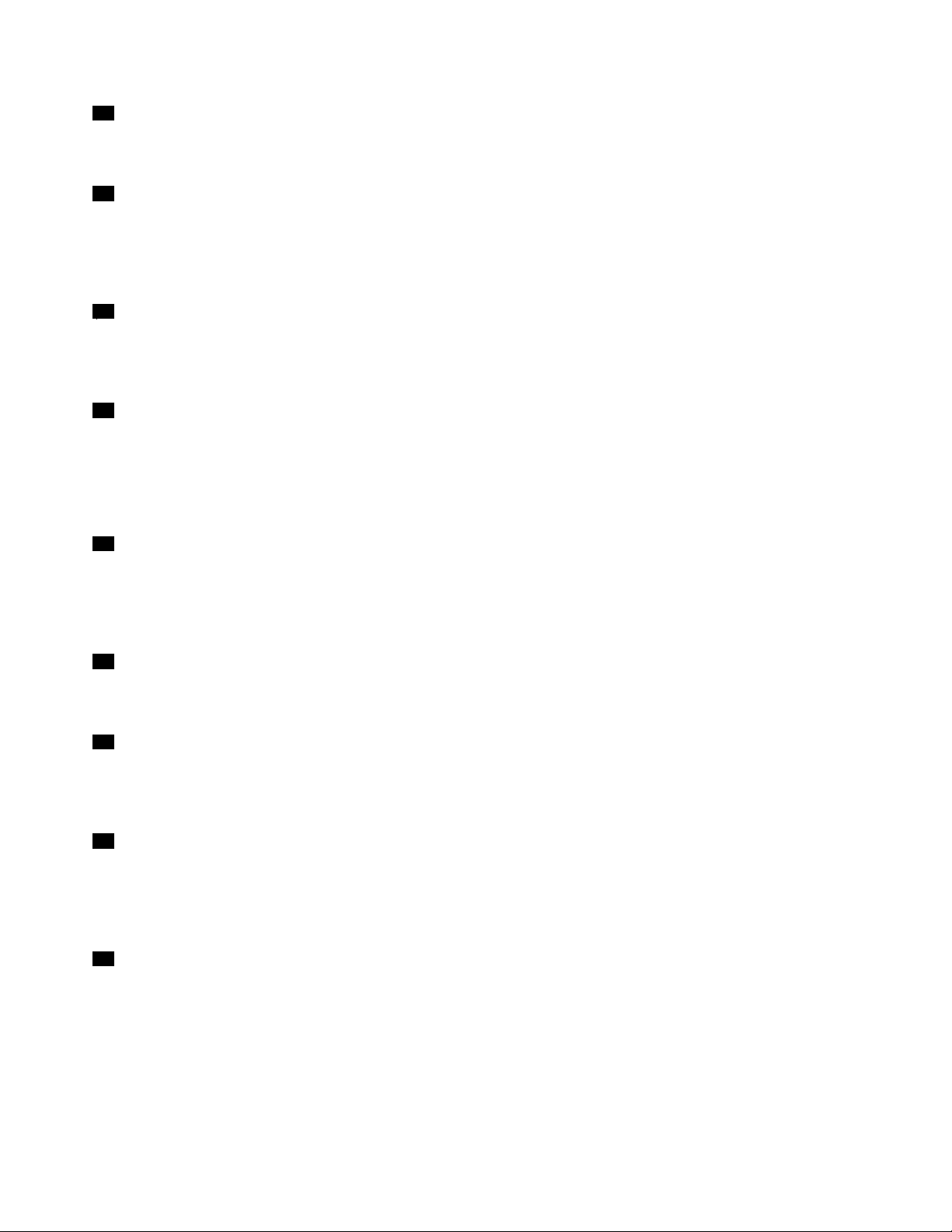
10Бутонизауправлениенасилатаназвука
Заданастроитесилатаназвуканатаблета,натиснетебутоназаувеличаванеилинамаляванена
звука.
11Г нездозаMicroSIMкарта(нанякоимодели)
ОтворетепредпазниякапакзадостъпдогнездотозаmicroSubscriberIdentificationModule(SIM)
картата.ПоставетеmicroSIMкартазаосъществяваненавръзказабезжичнаразширенамрежа
(WAN).ЗаинструкцииотносноинсталиранетоилипремахванетонаmicroSIMкартавж.“Инсталиране
иизважданенаmicroSIMкарта”настраница35
12Г нездозаMicro-SDкарта
.
ОтворетепредпазниякапакзадостъпдочетецанаmicrosecuredigitalSDкарти.ПоставетеmicroSD
картатавгнездотозаmicroSDкартизадостъпдоилисъхранениенаданни.Заповечеинформация
вж.“ИзползваненачетецазаmicroSDкарти”настраница27
13USB3.0съединител
.
USB3.0съединителятсеизползвазасвързваненасъвместимисUSBустройства,катонапример
USBпринтер,USBмишка,USBклавиатура,USBключзапаметилицифровфотоапарат .
Внимание:ПривключваненаUSBкабелвтозиUSBсъединителсеуверете,чезнакътнаUSBеот
горнатастрана.Впротивенслучайсъединителятможедасеповреди.
14MicroHDMI
TM
съединител
Таблетътразполагасmicroсъединителзаинтерфейсзависокодетайлнамултимедия(HDMI),
представляващинтерфейсзацифровоаудиоивидео,койтоможедасесвързвакъмсъвместимо
цифровоаудиоустройствоиливидеодисплей,катонапримервисокодетайлентелевизор(HDTV).За
повечеинформациявж.“ИзползваненаHDMIустройства”настраница31
15Съединителзаклавиатура
.
Използвайтетозисъединител,задасвържетеThinkPadHelixUltrabook™Keyboard.Заповече
информациявж.“ThinkPadHelixUltrabookKeyboard”настраница49.
16Съединителзадокингстанция
Използвайтетозисъединител,задасвържетеThinkPadTabletDockиThinkPadHelixUltrabookPro
Keyboard.Заповечеинформациявж.“ThinkPadTabletDock”настраница75
и“ThinkPadHelix
UltrabookProKeyboard”настраница56.
17Съединителзазахранването
Използвайтетозисъединителспредоставениязахранващкабелизахранващияадаптерза
променливток,задазареждатетаблета,когатобатериятаеизтощена.
Заповечеинформациявж.“Зарежданенабатерията”настраница16.
18Отворзаспешнорестартиране
Акотаблетътнеотговаряинеможедагоизключитечрезнатисканенабутоназазахранването,
изключетезахранващияадаптерзапроменливтокивкарайтеизправенкламервотворазаспешно
нулиране,заданулиратетаблета.
Изгледотзад
Забележка:Таблетътвиможедаизглеждамалкопо-различнооттозинаилюстрациятапо-долу.
4РъководствозапотребителязаThinkPadHelix
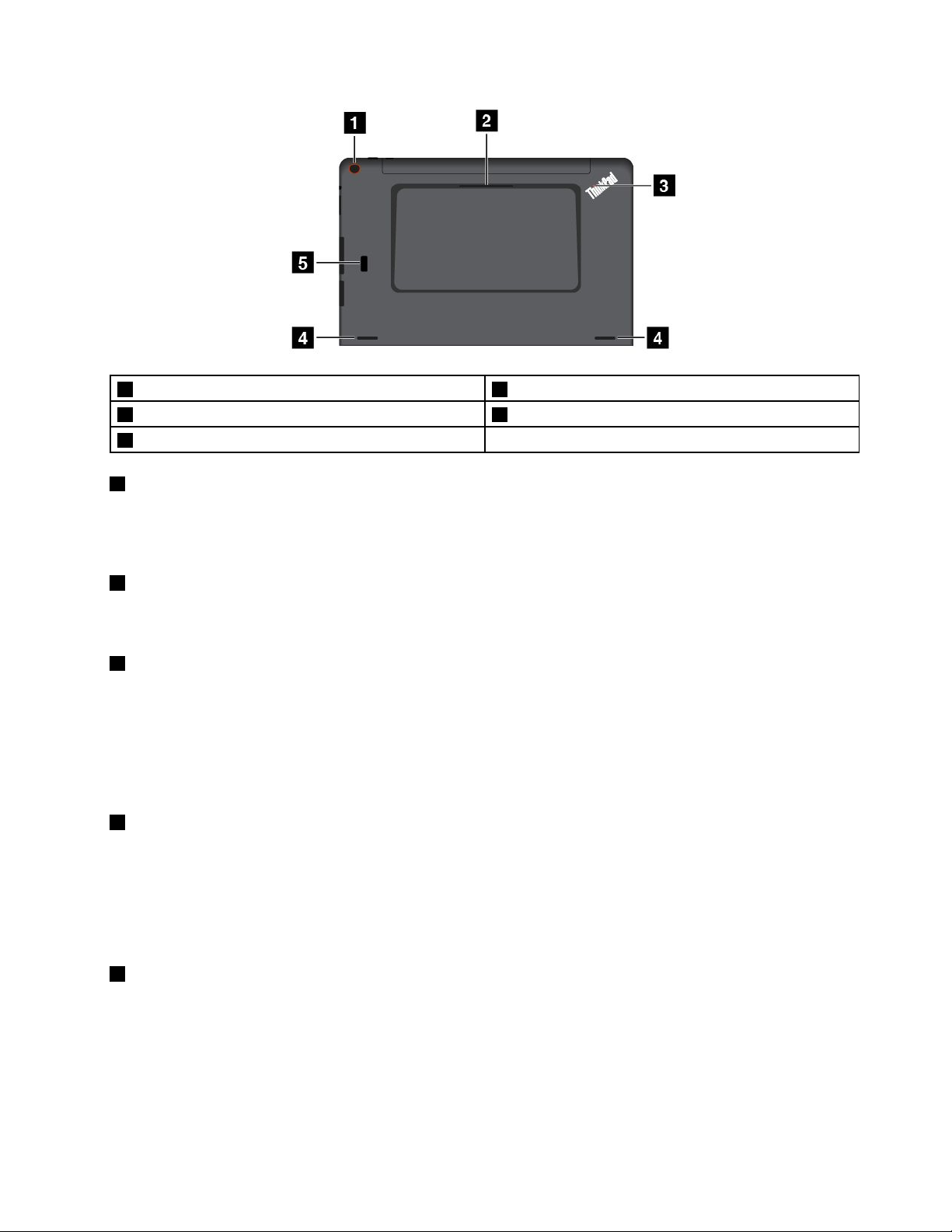
1Заднакамера2Гнездозасмарткарти(нанякоимодели)
3Индикаторзасъстояниетонасистемата4Високоговорители
5Четецнапръстовотпечатък(нанякоимодели)
1Заднакамера
Таблетътразполагас5-мегапикселовазаднакамера.Можедаизползватекамератазазаснемане
наснимкиисъздаваненавидеоклипове.Заповечеинформациявж.“Използваненакамерите”
настраница26
2Г нездозасмарткарти(нанякоимодели)
.
Таблетътвиможедаразполагасгнездозасмарткарти.Заповечеинформациявж.“Използванена
смарткарта”настраница29.
3Индикаторзасъстояниетонасистемата
СветещататочкавемблематанаThinkPadотзаднатаблетаслужизаиндикаторзасъстояниетона
системата.
•Трикратнопримигване:Таблетътесвързанкъмизточникназахранване.
•Вкл.:Таблетътевключенисеизползва.
•Изкл.:Таблетътеизключениливрежимназаспиване.
4Високоговорители
Вграденитевисокоговорителипредоставятаудиофункционалностипривъзпроизвежданена
видеоклиповеимузика.
Забележка:АкотаблетътеприкрепенкъмThinkPadHelixUltrabookProKeyboard,настройкитеза
силаназвукаизаглушаваненависокоговорителяследватнастройкатанависокоговорителяна
клавиатуратанаThinkPadHelixUltrabookProKeyboard.
5Четецнапръстовотпечатък(нанякоимодели)
Технологиятазаразпознаваненапръстовиотпечатъципредоставялесенисигурендостъпна
потребителя,катосвързвавашитепръстовиотпечатъциспарола.Заповечеинформациявж.
“Използваненачетецанапръстовиотпечатъци”настраница22
.
Г лава1.Общпрегледнапродукта5
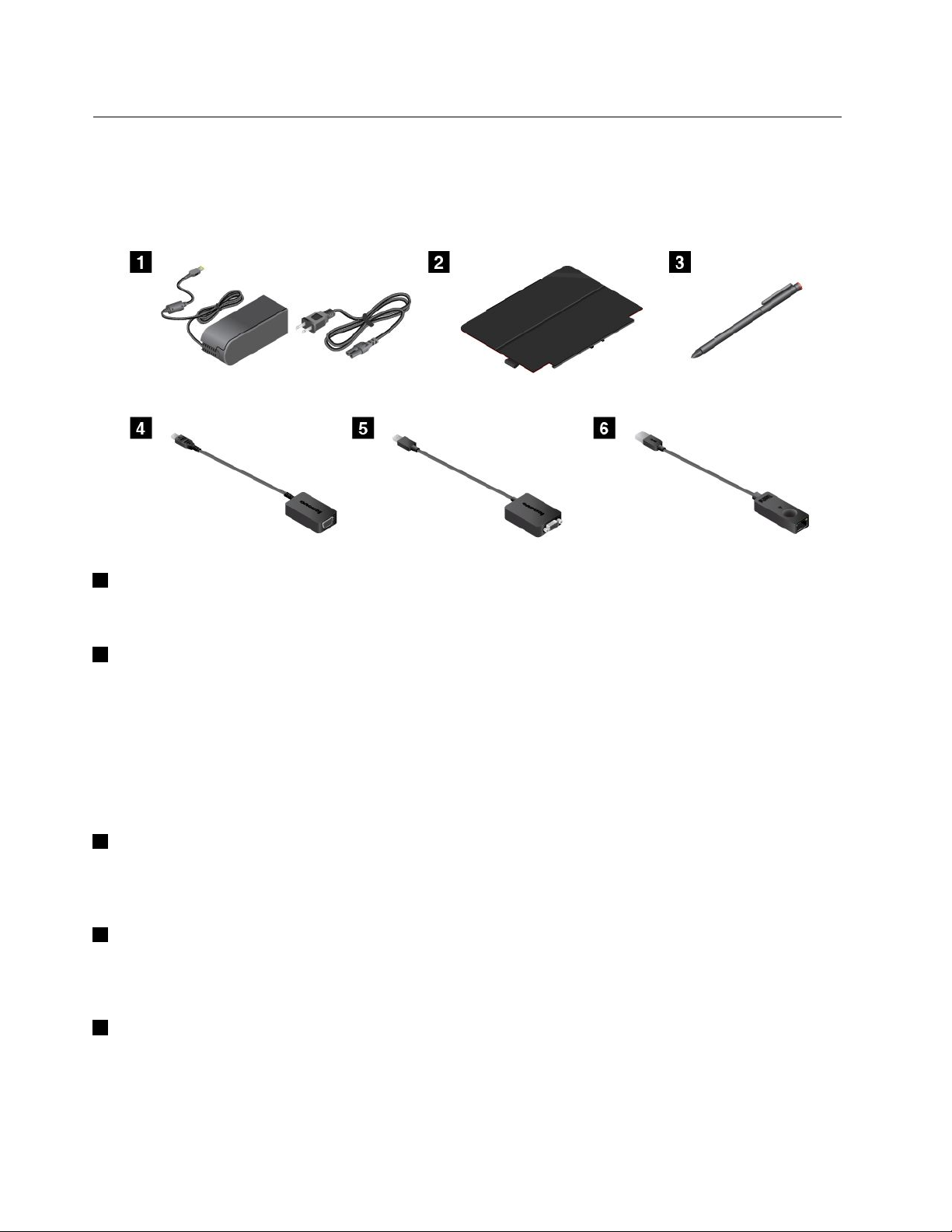
Аксесоари
Изброенитепо-долуаксесоарисапримерзааксесоари,наличнизавашиятаблет.Взависимост
отмоделанатаблетанякоиаксесоариможевечедасадоставенистаблета.Акотаблетътне
сепредоставяснякоиотаксесоарите,можедагизакупитеотуебсайтанаLenovoнаадрес
http://www.lenovo.com/essentialsилиоттърговецнаLenovo.
1Захранващкабелизахранващадаптерзапроменливток:Използвайтезахранващиякабел
съсзахранващияадаптерзапроменливток,задаосигуряватепроменливтокнатаблетаида
зареждатебатерията.
2ThinkPadHelixQuickshotCover(нанякоимодели):МожедаприкрепитекапакаThinkPadHelix
QuickshotCoverкъмтаблетачрезмагнитнасистема.Използвайтекапака,заданаправитеследното:
•Предпазваненаекрананатаблета.
•Лесносъбужданенатаблетаилипоставяненатаблетаврежимназаспиване.
•Стартирайтекамератаавтоматично.
•Служикатостойканатаблета.
Заповечеинформациявж.“ИзползваненакапакаThinkPadHelixQuickshotCover”настраница24.
3T abletDigitizerPenилиThinkPadActivePen(внякоимодели):ИзползвайтеTabletDigitizerPen
илиThinkPadActivePenзавъвежданенатекстилизачертаненаграфикисъвсеместествено,както
изаизвършваненадругидействия,бездадокосватеекранаспръст.Заповечеинформациявж.
“ИзползваненаTabletDigitizerPenилиThinkPadActivePen”настраница19
4LenovoMicroHDMIToVGAAdapter(принякоимодели):Използвайтетозиадаптер,зада
.
свържететаблетакъмсъвместимсVGAвъншендисплей.
Заповечеинформациявж.“ИзползваненаHDMIустройства”настраница31.
5LenovoMini-DisplayPorttoVGAAdapter(принякоимодели):Когатотаблетътеприкрепенкъм
ThinkPadHelixUltrabookProKeyboard,използвайтетозиадаптерзасвързваненатаблетакъм
съвместимсVGAвъншендисплей.
ЗаданамеритеMiniDisplayPortсъединителянаклавиатуратаThinkPadHelixUltrabookPro,вж.“Общ
прегледнаThinkPadHelixUltrabookProKeyboard”настраница56
.
6РъководствозапотребителязаThinkPadHelix
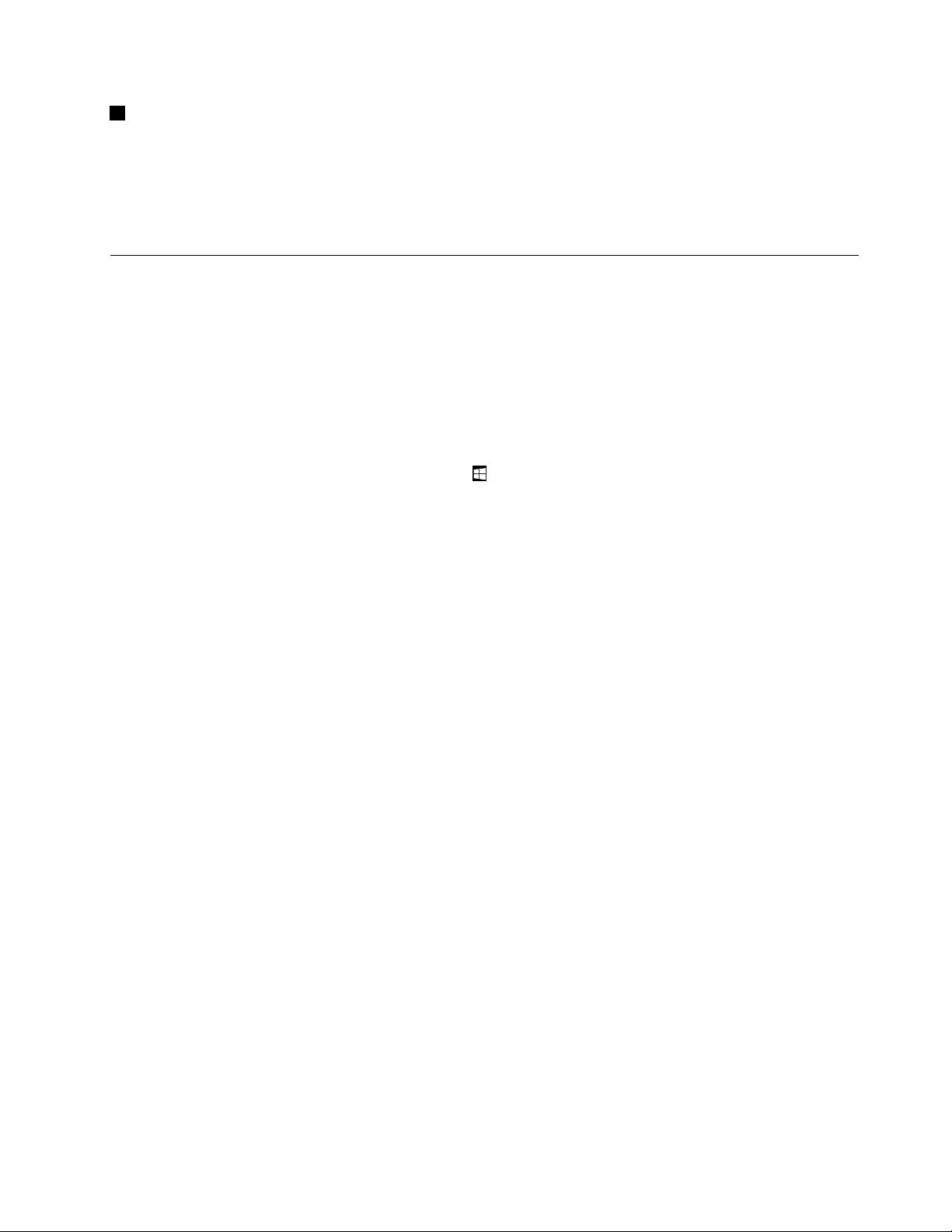
6ThinkPadUSB3.0EthernetAdapter(принякоимодели):Използвайтетозиадаптер,зада
свържететаблетакъмлокалнамрежаилишироколентовавръзка.
Заповечеинформациявж.“ПрикрепваненаEthernetкабел”настраница21.
Заповечеинформацияотноснодругитеопции,наличнизавашиятаблет,вж.Г лава5“Опциина
ThinkPadHelix”настраница49.
Характеристики
Представенивтозиразделфункциинатаблетасеотнасятзаразличнимодели.Възможноенякои
функциидасеразличаватилиданесаприложимизаконкретниямодел.
Процесор
•Задапрегледатеинформациятазамикропроцесоранатаблета,изпълнетеедноотследните
действия:
–ЗаWindows8.1:Плъзнетенавътреотдесниякрайнаекрана,задасепокажатпрепратките.
СледтовадокоснетеНастройки➙Информациязакомпютъра.
–ЗаWindows10:Отворетеменюто„Старт“,следкоетодокоснетеНастройки.Ако
приложениетоНастройкинесепоказва,докоснетеВсичкиприложения,задасепокажат
всичкипрограми,следкоетодокоснетеНастройки➙Система➙Относно.
Операционнасистема
•Windows8.1илиWindows10
Памет
•4ГБили8ГБ
Вътрешнапамет
•M.2SSDустройство
Дисплей
•ПротивоотразителностъклоGorilla
•Размер:294,5мм(11,6инча)
•Разделителнаспособностнаекрана:1920x1080пиксела
•Автоматиченконтролнаяркостта(сензорзаоколнасветлина)
•Технологиязапревключваневсамолетзабързовремезареакция,широкъгълнагледанеи
висококачественовъзпроизвежданенацветове
•Технологиятазасветодиодна(LED)подсветка
•Технологиязамножествендопир
Вграденикамери
•Преднакамера,2мегапиксела
•Заднакамера,5мегапиксела,автоматичнофокусиране
Съединителинатаблета
•Аудиосъединител
•Съединителзазахранване
Г лава1.Общпрегледнапродукта7
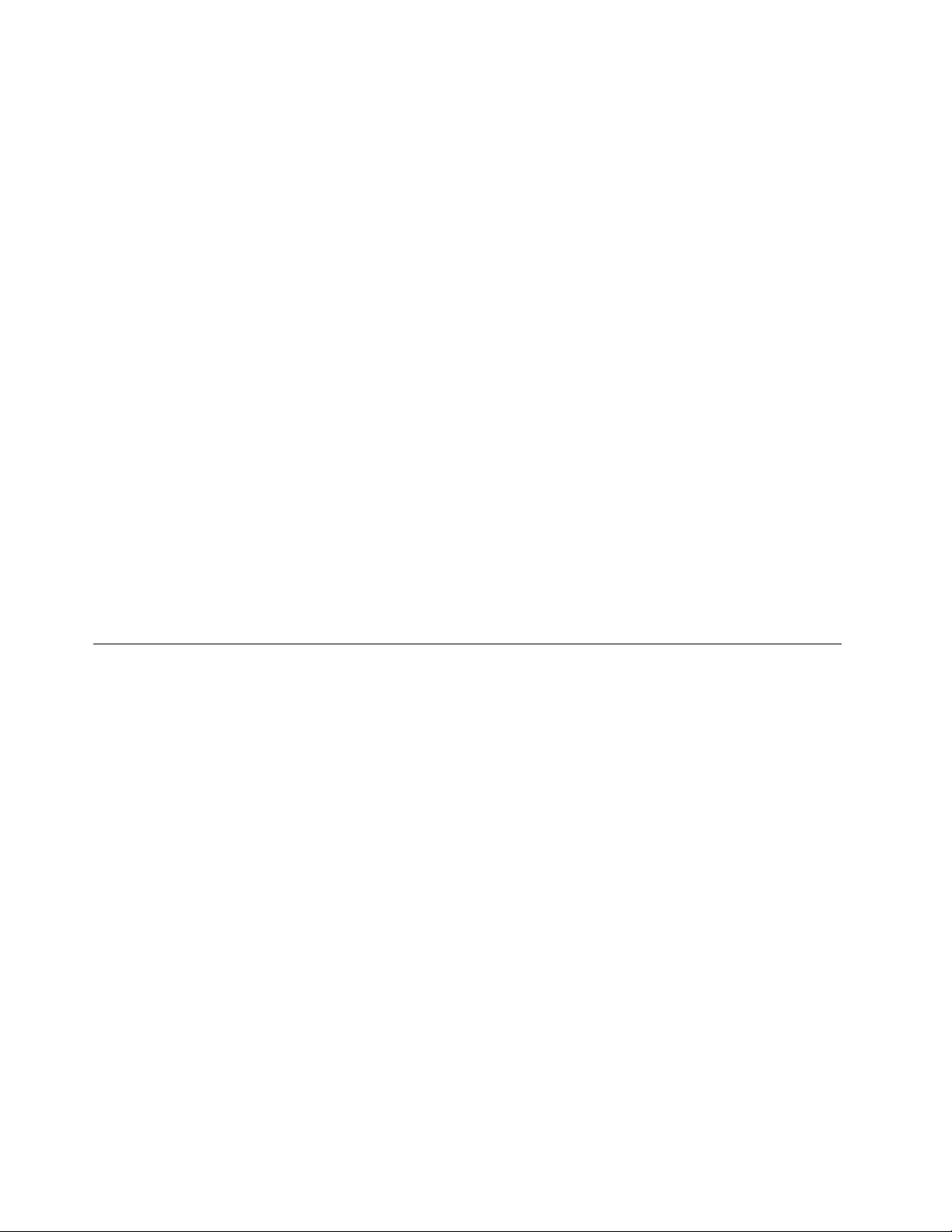
•Съединителзаклавиатура
•Съединителзадокингстанция
•MicroHDMIсъединител
•USB3.0съединител
Съединителинаклавиатурата
•ThinkPadHelixUltrabookKeyboard:USB2.0съединител
•ThinkPadHelixUltrabookProKeyboard:СъединителиAlwaysOnUSB3.0иMiniDisplayPort
Г нездозакарта
•ГнездозаMicro-SDкарта
•ГнездозаMicro-SIMкарта(наличнопринякоимодели)
•Гнездозасмарткарта(наличнопринякоимодели)
Безжичнихарактеристики
•Bluetooth4.0
•БезжичнаLAN
•БезжичнаWAN(наличнопринякоимодели)
•NFC(наличнопринякоимодели)
•Системазаглобалнасателитнанавигация(наличнопринякоимодели)
®
Функциязазащита
Четецнапръстовиотпечатъци(наличенвнякоимодели)
Спецификации
Размернатаблета
•Ширина:301,1мм(11,85инча)
•Дълбочина:192,5мм(7,58инча)
•Височина:
–Замоделибезгнездозасмарткарта:9,6мм(0,38инча)
–Замоделисгнездозасмарткарта:19,35мм(0,76инча)
РазмернаThinkPadHelixUltrabookKeyboard
•Ширина:301,1мм(11,85инча)
•Дълбочина:215,7мм(8,49инча)
•Височина:7,3мм(0,29инча)до25,4мм(1,0инч)
РазмернаThinkPadHelixUltrabookProKeyboard
•Ширина:301,1мм(11,85инча)
•Дълбочина:213,3мм(8,4инча)
•Височина:20,2мм(0,8инча)
8РъководствозапотребителязаThinkPadHelix
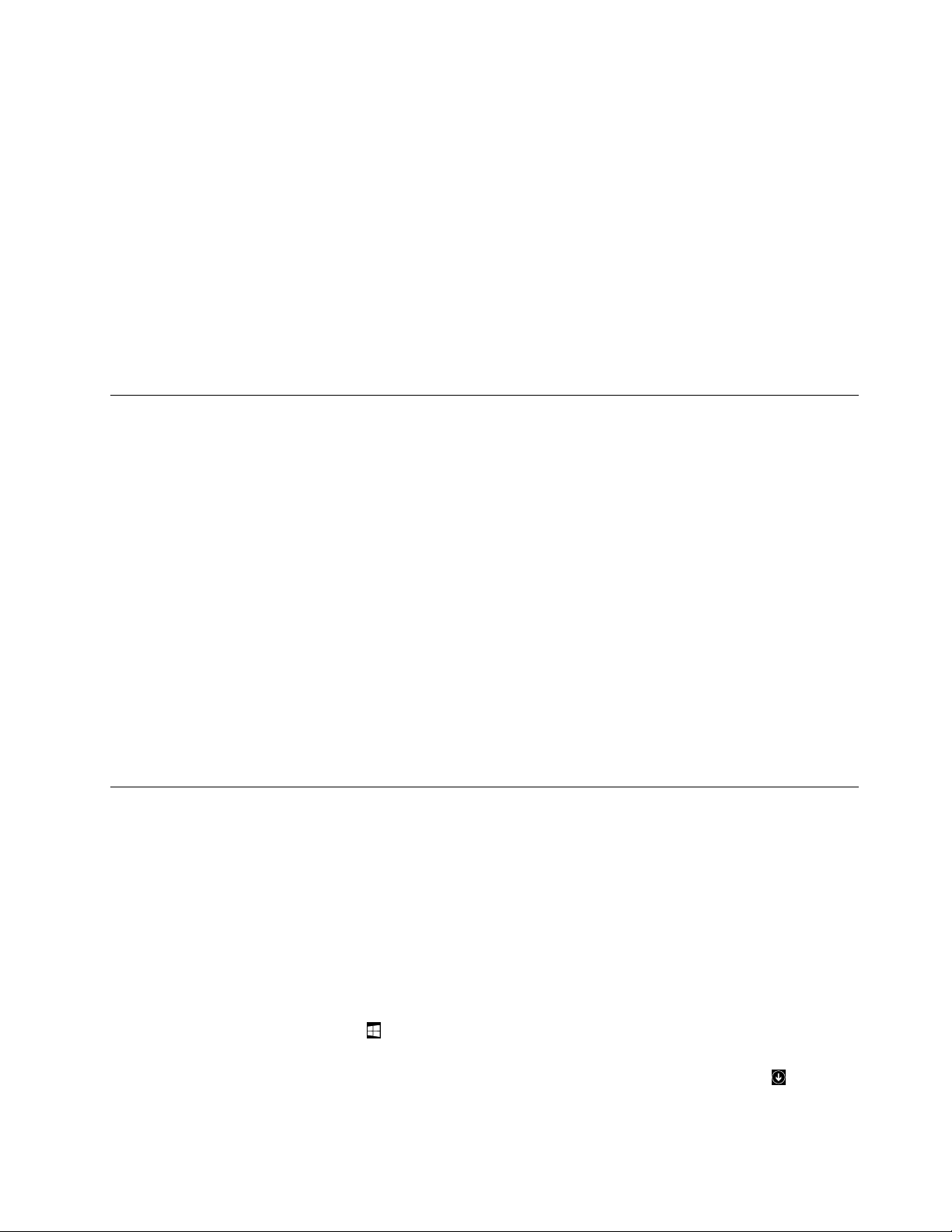
РазмернаThinkPadHelixFolioKeyboard
•Ширина:303,7мм(11,96инча)
•Дълбочина:214,8мм(8,46инча)
•Височина:17,65мм(0,69инча)до19,15мм(0,75инча)
Батерия
•Затаблета:35Whлитиево-полимернабатерия
•ЗаThinkPadHelixUltrabookProKeyboard:26Whлитиево-полимернабатерия
Източникназахранване(адаптерзапроменливток)
•Синусоидалнонапрежениесчестота50до60Hz
•Входнооразмеряваненазахранващияадаптерзапроменливток:от100Vдо240Vпроменливток
Работнасреда
•Максималнависочинабезхерметизация:5000м(16404фута)
•Температура:
–Нависочинидо2438м(8000фута)
Работна:от5,0°Cдо35,0°C(от41°Fдо95°F)
Съхранение:от5,0°Cдо43,0°C(от41°Fдо109°F)
–Нависочининад2438м(8000фута)
Максималнатемператураприработавнехерметизираниусловия:31,3°C(88°F)
•Относителнавлажност:
–Приработа:от8%до95%
–Съхранение:от5%до95%
Акоевъзможно,поставететаблетавсуха,добрепроветряванаобластбезпрякоизлаганена
слънчевасветлина.Неизползвайтеинесъхранявайтетаблетавпрашни,мръсниобластиилив
извънредногорещиилиизвънредностудениобласти.
ПрограминаLenovo
ВашияттаблетсепредоставяспрограминаLenovo,коитовипомагатдаработителесноизащитено.
Забележка:Наличнитепрограмиподлежатнапромянабезпредизвестие.
Заданаучитеповечеотноснопрограмитеидругикомпютърнирешения,предлаганиотLenovo,
посететеадрес:
http://www.lenovo.com/support
ЗадаосъществитедостъпдопрограмитенаLenovoнатаблетаси,направетеследното:
•ЗаWindows8.1:
1.ДокоснетебутонаWindows,задаотворитестартовияекран.Намеретедаденапрограма
поиметонапрограмата.
2.Акопрограматанесепокаженастартовияекран,докоснетеиконатасъсстрелка,зада
отворитеекранасприложения.
Г лава1.Общпрегледнапродукта9
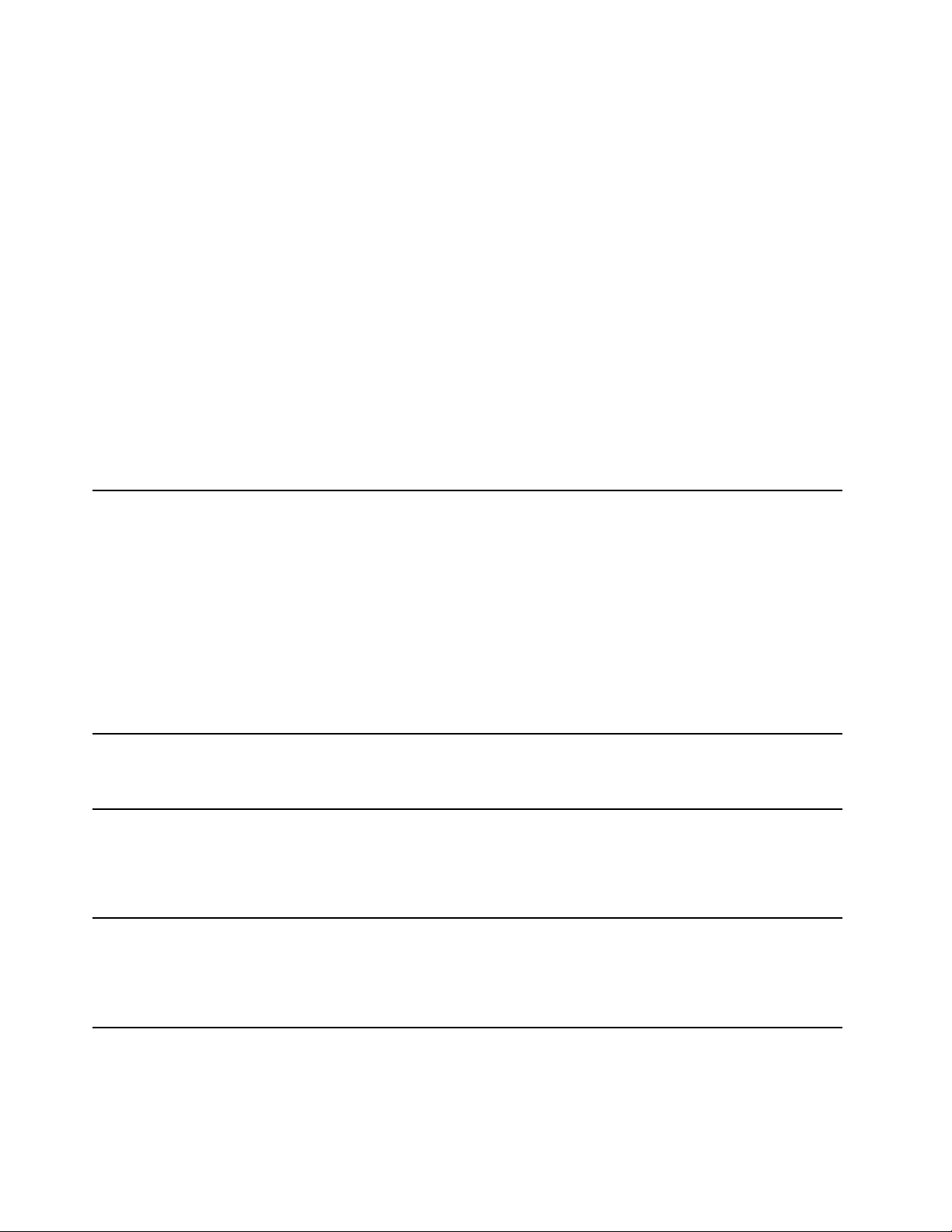
3.Аковсеощененамиратепрограматанаекранасприложения,потърсетепрограматав
полетозатърсене.
•ЗаWindows10:
1.Докоснетебутона„Старт“,задаотворитеменюто„Старт“.Намеретедаденапрограмапо
иметонапрограмата.
2.Акопрограматанесепокажевменюто„Старт“,докоснетеВсичкипрограмиилиВсички
приложения,задасепокажатвсичкипрограми.
3.Аковсеощененамиратепрограматавсписъкаспрограми,потърсетепрограматавполетоза
търсене.
НякоипрограминаLenovoсаготовизаинсталиране.Неможетеданамеритетезипрограмичрез
горепосоченитеметоди,освенакопървонестегиинсталирали.Задаинсталиратетезипрограмина
Lenovo,отидетевLenovoPCExperience➙LenovoT oolsиследвайтеинструкциитенаекрана.
СледнататаблицапредоставякратковъведениевнякоипрограминаLenovo,коитоевъзможно
дасапредварителноинсталиранинатаблета.
Забележка:ПредварителноинсталиранитепрограминаLenovoсеразличаватвзависимостот
географскотоместонахождениеиподлежатнапромяна.
ActiveProtectionSystem™
(Windows8.1иWindows10)
AutoScrollUtility
(Windows8.1иWindows10)
FingerprintManagerPro,
LenovoFingerprintManagerили
TouchFingerprintManager
(Windows8.1)
HotkeyFeaturesIntegration
(Windows8.1иWindows10)
ПрограматаActiveProtectionSystemзащитававътрешнотоустройствоза
съхранение(катонапримертвърддиск),когатоударниятсензорвтаблета
отчетесъстояние,коетоможедаповредиустройството,катонапример
накланяненасистемата,прекомернивибрацииилиудар.
Вътрешнотоустройствозасъхранениеепо-малкоуязвимонаповреди,
когатонеработи.Причинатазатовае,чекогатовътрешнотоустройство
засъхранениенеработи,систематаспиравъртенетому,асъщотака
можедапреместиглавитезачетенеиписаненадисканаместа,които
несъдържатданни.
Веднагащомударниятсензорустанови,чесредатаотновоестабилна
(минималнапромянавнакланянетонасистемата,вибрациитеилиудара),
тойотнововключвавътрешнотоустройствозасъхранение.
Тазипрограмаподобрявавашатаработаприуправлениенапрозорците.
Позициятанапрозорецанаприложениетонапреденплансерегулира
автоматично.ВоперационнатасистемаWindows8.1лентатазапревъртане
впотребителскияинтерфейссъщосерегулираавтоматично.
Аковашияттаблетеоборудвансчетецнапръстовиотпечатъци,
програматаFingerprintManagerPro,програматаLenovoFingerprintManager
илипрограматаTouchFingerprintManagerвипозволявадарегистрирате
пръстовиотпечатъциидагиасоцииратеспаролитеси.Врезултат
разпознаванеточрезпръстовотпечатъкможедаподменивашитепароли
идапозволилесенизащитендостъпнапотребителя.
HotkeyFeaturesIntegrationепакетспомощнипрограми,койтопозволява
даизберетеиинсталиратепомощнипрограми,предназначенизаработа
съсспециалнитеклавишиибутонинатаблета.Специалнитеклавишии
бутонисасъздаденитака,чедапокриятизискваниятазадостъпности
използваемост.Инсталиранетонасроднипомощнипрограмипозволява
пълнафункционалностнаспециалнитеклавишиибутони.
10РъководствозапотребителязаThinkPadHelix
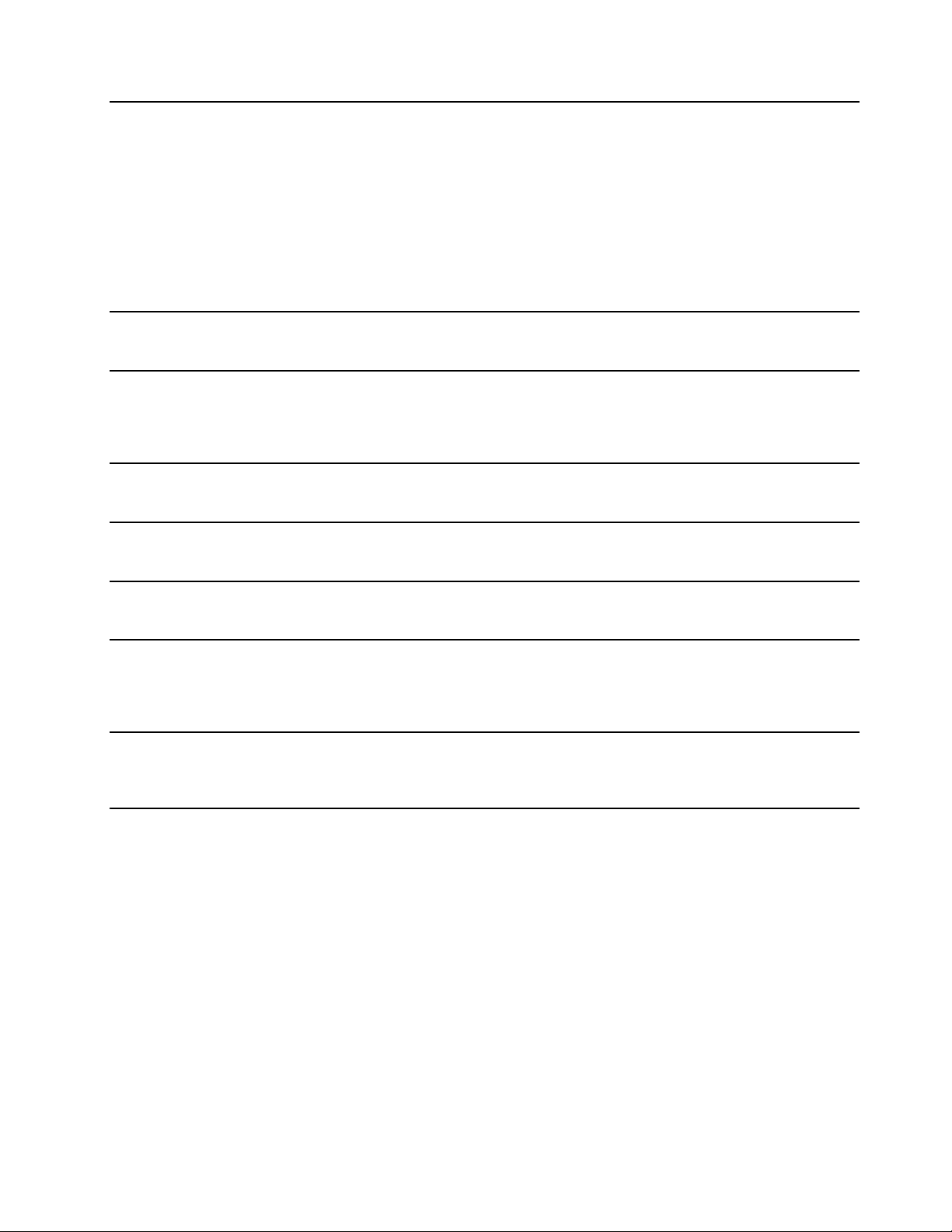
LenovoCompanion
(Windows8.1иWindows10)
LenovoPCExperience
(Windows8.1иWindows10)
LenovoSettings
(Windows8.1иWindows10)
MobileBroadbandConnect
(Windows10)
PasswordManager
(Windows8.1)
RecoveryMedia
(Windows10)
SystemUpdate
(Windows8.1)
WRITEit
(Windows8.1иWindows10)
Най-добритесистемнифункциитрябвадабъдатлеснизадостъпи
разбиране.БлагодарениенаCompanionтесатакива.
ИзползвайтеCompanionзарегистрираненатаблета,достъпдо
ръководствотозапотребителя,управлениенасъстояниетонасистемата
иактуализациите,проверканасъстояниетонагаранциятаипреглед
нааксесоарите,персонализиранизавашиятаблет .Можетесъщода
четететънкостиисъвети,даразглеждатефорумитенаLenovoидасте
винагиинформираниотносноновоститепритехнологиитечрезстатиии
блоговеотдоверениизточници.Приложениетоепълносизключително
съдържаниеотLenovo,задавипомогнеданаучитеповечезановата
система.
ПрограматаLenovoPCExperienceвипомагадаработитепо-леснои
по-защитено,катоосигурявалесендостъпдоразличнипрограми.
ПрограматаLenovoSettingsвипозволявадаподобритеработатасис
таблета,катогопревърнетевпреносиматочказабезжичендостъп,
конфигуриратенастройкитенакамератаиаудиото,оптимизирате
настройкитезазахранванетоисъздаватеиуправляватемножество
профилинамрежи.
ПрограматаMobileBroadbandConnectвипозволявадасвържететаблета
къммобилнашироколентовамрежачрезподдържанабезжичнаWAN
карта.
ПрограматаPasswordManagerавтоматичноприхващаипопълва
информациязаразпознаванезапрограминаWindowsиуебсайтове.
ПрограматаRecoveryMediaвипозволявадавъзстановяватесъдържанието
наустройствотоствърддискдофабричнитенастройкипоподразбиране.
ПрограматаSystemUpdateвипозволявадаподдържатесофтуерана
таблетаактуаленпосредствомизтеглянеиинсталираненасофтуерни
пакети,включителнодрайверинаустройства,актуализациизаUnified
ExtensibleFirmwareInterface(UEFI)basicinput/outputsystem(BIOS)и
програминадругипроизводители.
WRITEitвипредоставявъзможностзанезабавноръкописновъвеждане,
къдетоидаиматенуждаотнего.Можетедапишетедиректновъввсяко
приложениеитекстовополе,даредактиратетекствреалновреме,да
преглеждатенацялекранидаконвертиратеръкописниятекствцифров.
Г лава1.Общпрегледнапродукта11
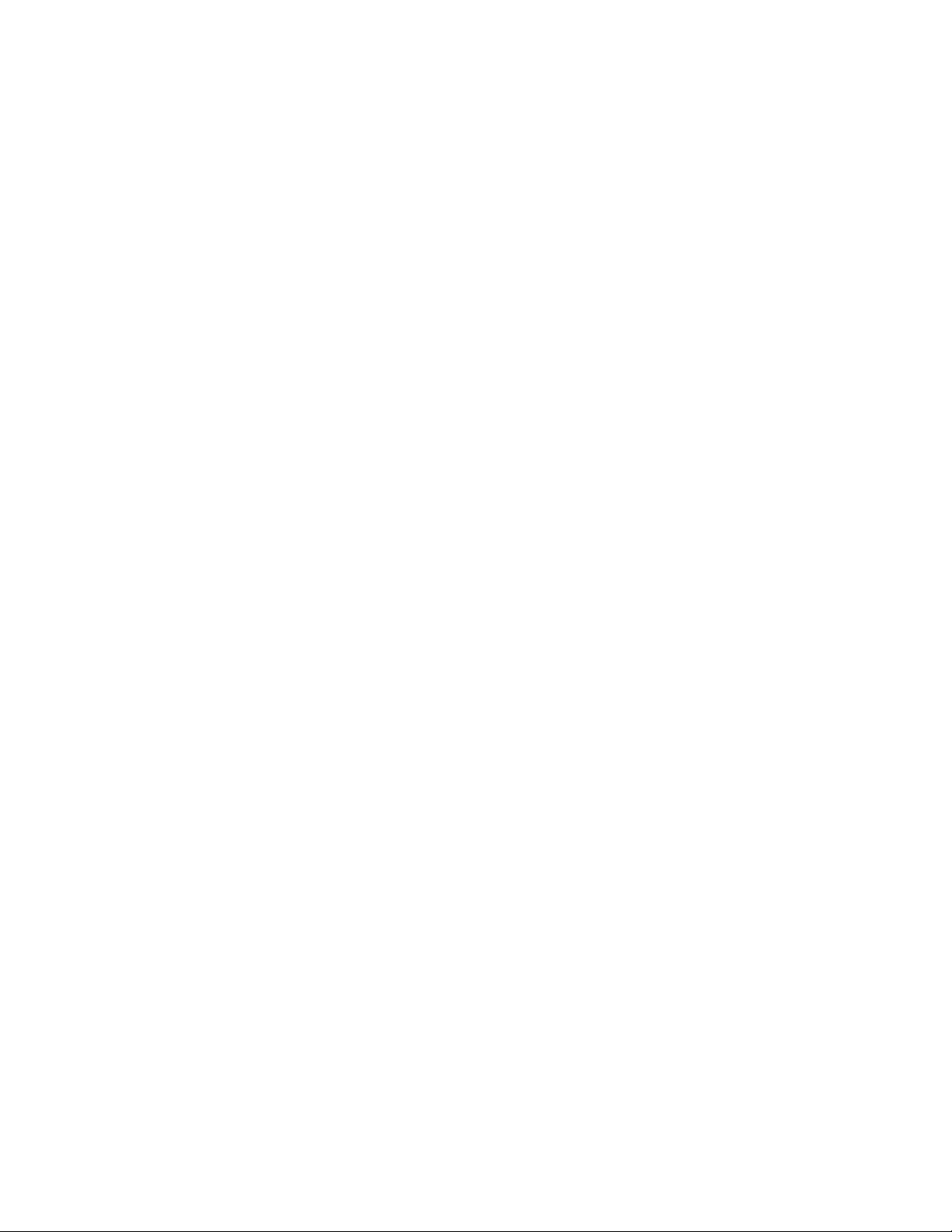
12РъководствозапотребителязаThinkPadHelix
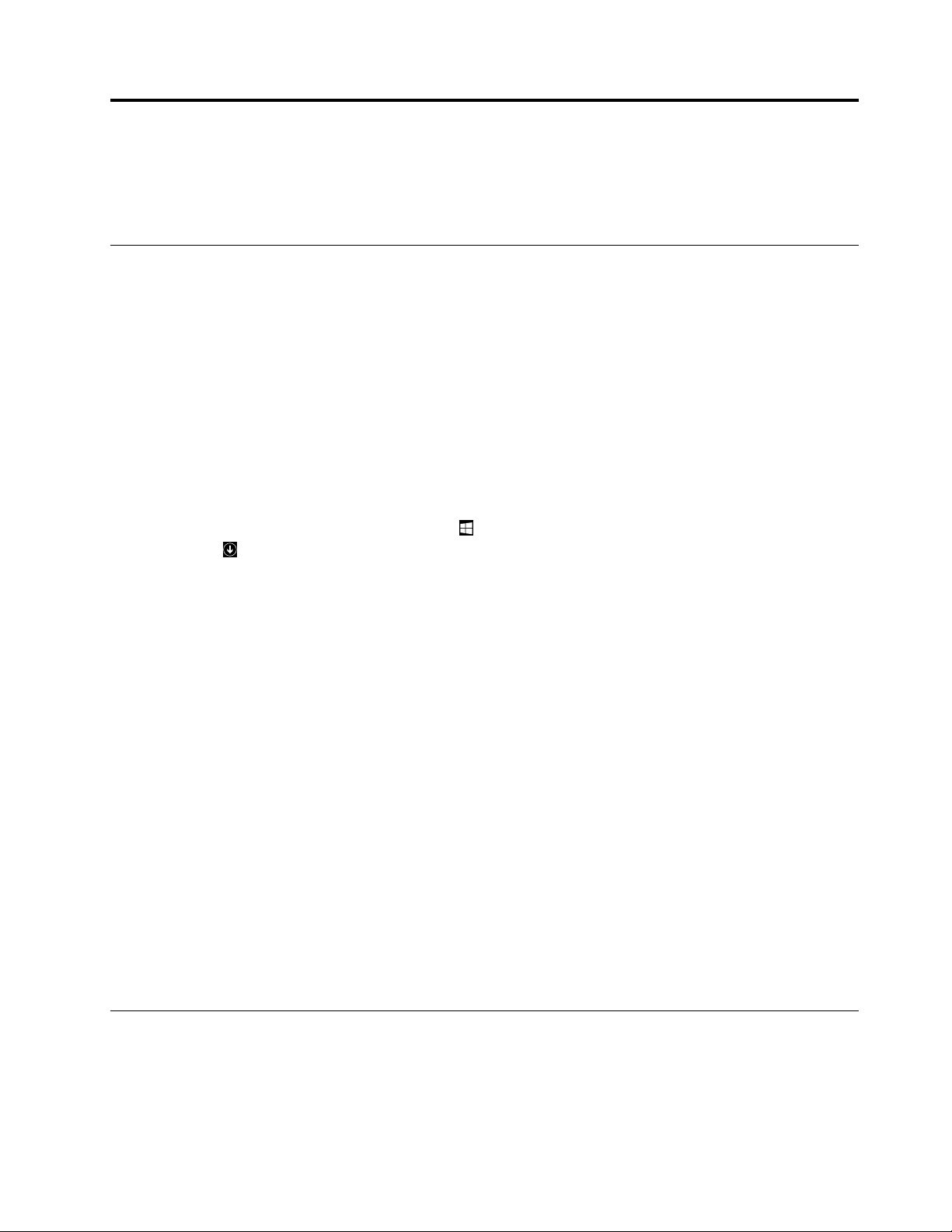
Г лава2.Използваненатаблета
Тазиглаваосигуряваинструкциизатовакакдаизползватенякоиотосновнитеприложенияи
функциинатаблета.
Честозадаванивъпроси
Тазитемапредоставясъветизаоптимизираненаработатастаблета.
Задаподсигуритеполучаванетонанай-добратапроизводителностотвашиятаблет,прегледайте
следнатауебстраница,къдетощенамеритеинформация,катонапримерсъдействиезаотстраняване
нанеизправностииотговориначестозадаванитевъпроси:
http://www.lenovo.com/support/faq.
Могалидаполучаръководствотозапотребителянадругезик?
Задаизтеглитеръководствотозапотребителянадругезик,отидетенаадрес
http://www.lenovo.com/support.Следтоваследвайтеинструкциитенаекрана.
Какдаосъществядостъпдоконтролнияпанел?
•ЗаWindows8.1:ДокоснетебутонаWindows,задаотворитестартовияекран,докоснетеиконата
съсстрелка,задаотворитеекранасприложения,следкоетодокоснетеКонтроленпанел.
•ЗаWindows10:Отворетеменюто„Старт“,следкоетодокоснетеВсичкиприложения➙Система
наWindows➙Контроленпанел.
МожелидапроменяначинанастартираненаWindows8.1,такачедасеотваряилиработният
плот,илистартовиятекран?
ВоперационнатасистемаWindows8.1можетеданастроитетаблетадаотваряилиработнияплот,или
стартовияекранпоподразбиране.Задазададетестандартниястартовекран,направетеследното:
1.Наработнияплотпреместетепоказалецавлентатаназадачитевдолнатачастнаекранаи
докоснетеилищракнетесдесенбутонвърхулентатаназадачите.
2.ДокоснетеСвойства.Щесепокажатлентатаназадачитеипрозорецасъссвойстваза
навигация.
3.ВразделаНавигациянамеретеразделаСтартовекран,следкоетоизпълнетеедноотследните
действия:
•Задазададетеработнияплоткатоекранзастартиранепоподразбиране,поставетеотметка
вПреминаванекъмработнияплотвместокъм„Старт“привлизанеилизатварянена
всичкиприложениянададенекран.
•Задазададетестартовияекранкатоекранпристартиранепоподразбиране,премахнете
отметкатаотквадратчетоПреминаванекъмработнияплотвместокъм„Старт“при
влизанеилизатваряненавсичкиприложениянададенекран.
4.ДокоснетеOK,задазапишетеноватанастройка.
ПолучаваненапомощзаоперационнатасистемаWindows
ИнформационнатасистемазапомощнаWindowsпредоставяподробнаинформациязаизползването
наоперационнатасистемаWindows,коятощевипомогнедаизползватетаблетапълноценно.За
достъпдоинформационнатасистемазапомощнаWindowsнаправетеедноотследнитенеща:
©CopyrightLenovo2014,2016
13
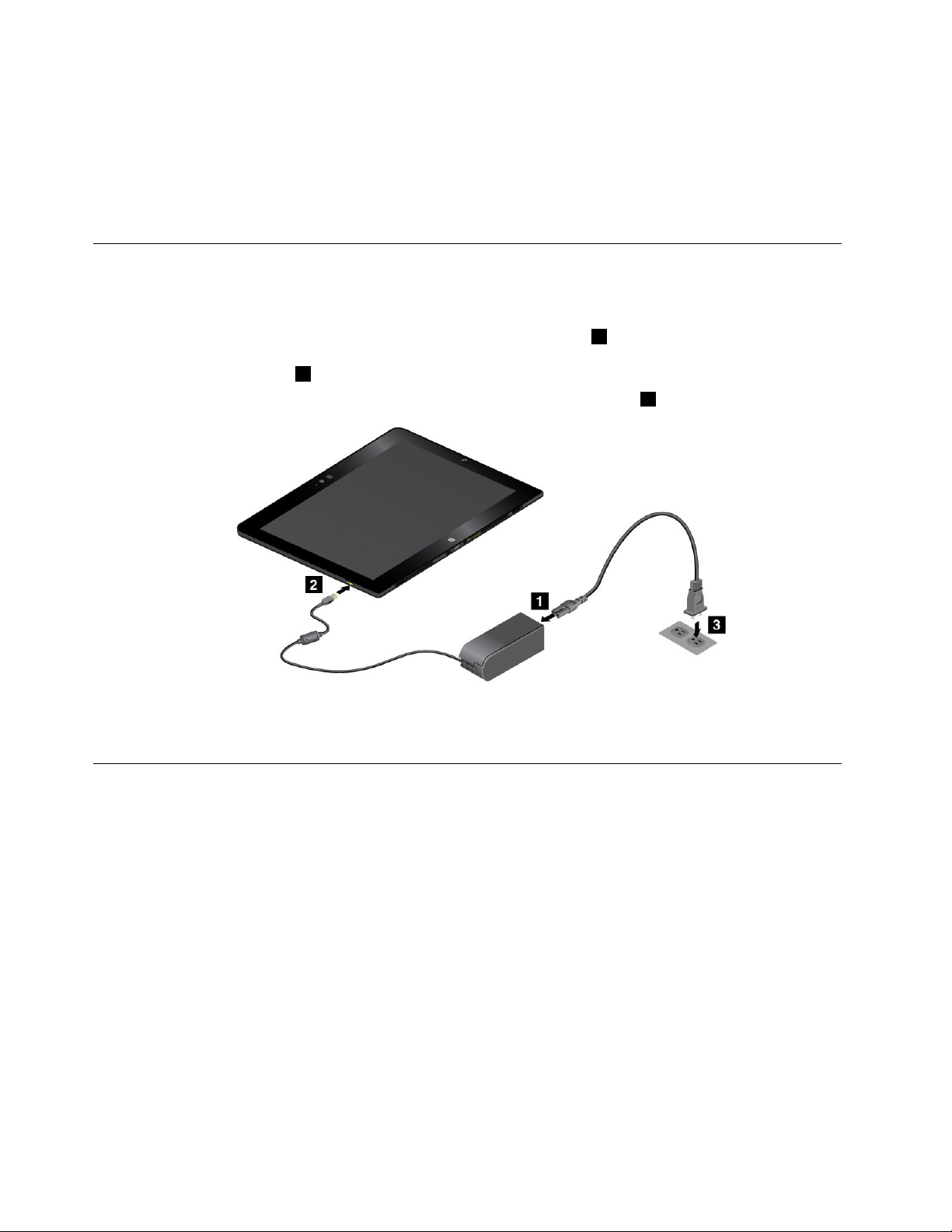
•ЗаWindows8.1:Преместетепоказалецавгорниядесенилидолниядесенъгълнаекрана,задасе
покажатпрепратките.СледтовадокоснетеНастройки➙Помощ.Освентоваоперационната
системаWindows8.1предоставяприложениеПомощ+съвети,коетоможедаотворитеот
стартовияекранилиекранасприложенията.
•ЗаWindows10:Отворетеменюто„Старт“,следкоетодокоснетеПървистъпки.Освентова
можетедотърситепомощ,приложения,файлове,настройкиимногодругиотлентатаназадачите.
Началниинструкциизанастройка
Задаизползватетаблетазапръвпътследкатогоизвадитеоткутията,сеуверете,чеследвате
инструкциитепо-долу:
1.Свържетезахранващиякабелкъмадаптеразапроменливток1.Следтовасвържете
съединителязазахранваненазахранващияадаптерзапроменливтоккъмсъединителяза
захранваненатаблета
2.Включетезахранващиякабелвстандартенконтактзапроменливток3.
2.
3.Натиснетеиотпуснетебутоназазахранване,задавключитетаблета.
4.Следвайтеинструкциитенаекрана,задазавършитепървоначалнатанастройка.
Използваненаекранасъссензорнасистема
Използвайтежестоветесдокосванезавзаимодействиесвашиятаблет .
Тозиразделпредставясамонай-честоизползванитежестове.Запълниясписъксподдържани
жестовевж.помощнатаинформациянаWindows.Вж.“Получаваненапомощзаоперационната
системаWindows”настраница13
Забележка:Някоижестовесеподдържатсамовопределениприложения.
.
14РъководствозапотребителязаThinkPadHelix
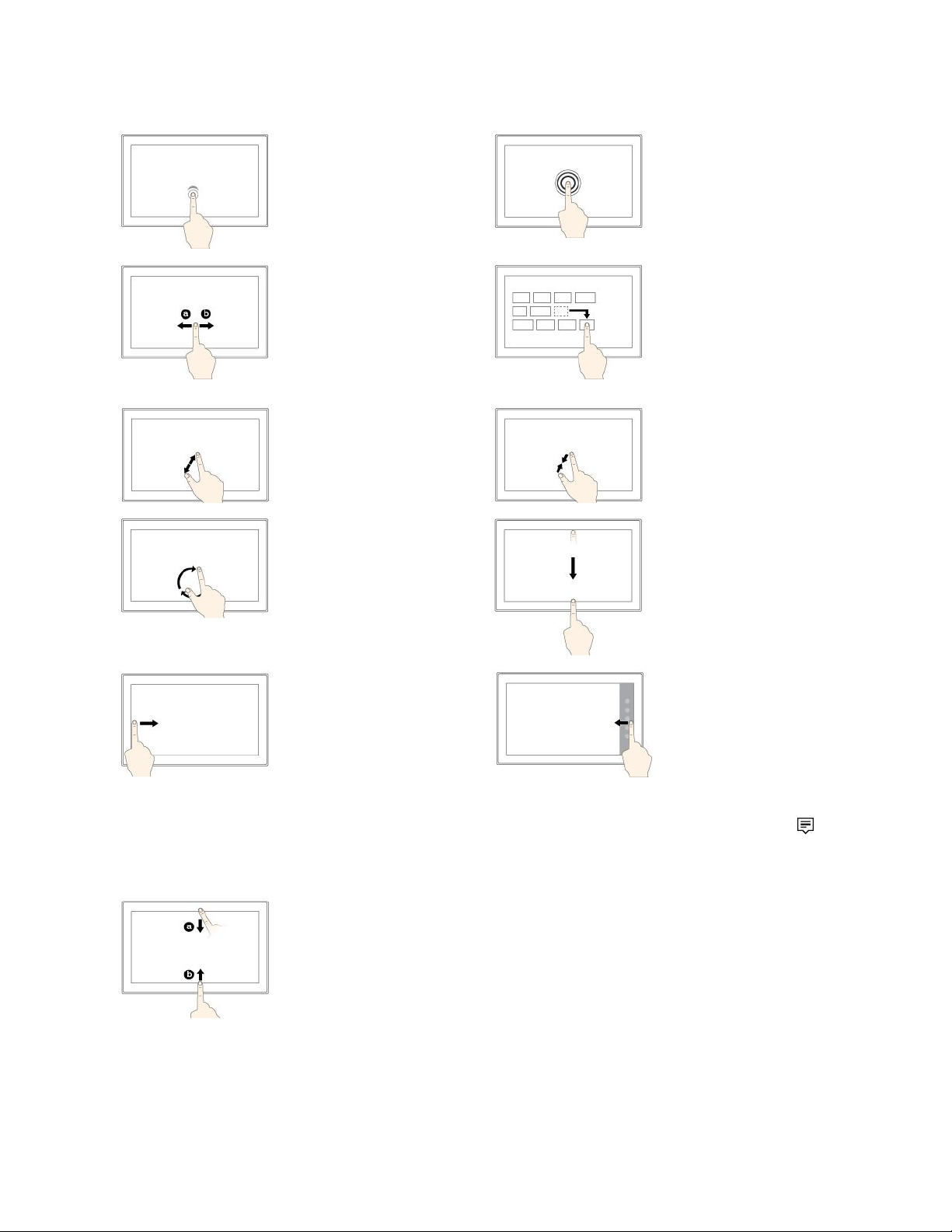
Жестове,поддържанивWindows8.1иWindows10
Докосване
Докосванеизадържане
Докоснетеекрана,зада
отворите,изберетеили
активиратеелемента,
койтостедокоснали.
Плъзване
Плъзнетеналявоили
надяснопоекрана,за
дапревъртатепрез
елементи,катонапример
списъци,страниции
снимки.
Увеличаване
Поставетедвапръстана
екранаигираздалечете
единотдругза
увеличаване.
Завъртане
Поставетедваилиповече
пръставърхудаден
елементигизавъртетепо
посоканачасовниковата
стрелкаилиобратнона
часовниковатастрелка.
Докоснетеизадръжте
екрана,задасеотвори
менюсмногоопции.
Плъзгане
Плъзнетедаден
елементдожеланото
местоположение,зада
преместитедаденобект .
Намаляване
Поставетедвапръстана
екранаигиприближете
единдодругза
намаляване.
Плъзнетебързонавътре
отгорниякъмдолния
край
Затворететекущото
приложениенацялекран.
Плъзнетенавътреот
левиякрай
ЗаWindows8.1:
Превключетеобратно
къмпредишно
приложение.
ЗаWindows10:
Прегледайтевсички
Плъзнетенавътреот
десниякрай
ЗаWindows8.1:
Покажетепрепратките,
коитосъдържатсистемни
команди.
ЗаWindows10:Отворете
работнияцентър
отворениприложенияв
изгледназадача.
Плъзнетебързонавътреотгорнияилидолниякрай
ЗаWindows8.1:Показваненакомандитевприложението.
ЗаWindows10:
•Отгорнатачастнаекрана:Показваненаскритазаглавналентавприложения
нацялекран.
•Отдолнатачастнаекрана:Показваненалентатаназадачитевприложения
нацялекран.
.
Г лава2.Използваненатаблета15
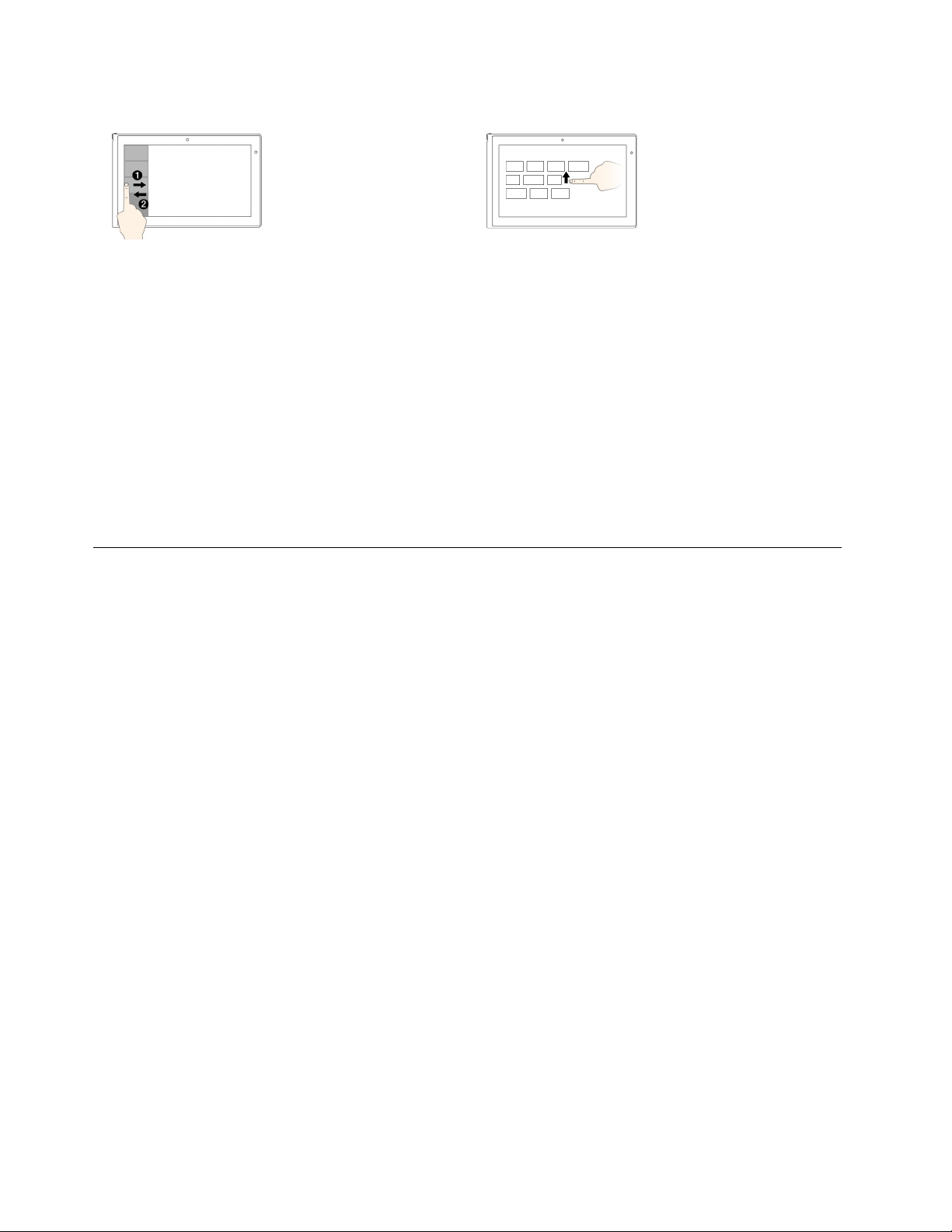
Жестове,поддържанисамовWindows8.1
Плъзнетенавътреи
навънвлевиякрай.
Плъзганенагореот
стартовияекран
Прегледнасписъкс
наскороизползваните
приложения.
Показваненаекранас
приложения.
Съветизаизползваненаекранасъссензорнасистема
•Екранътсъссензорнасистемаестъкленаплоскост,покритаспластмасовфилм.Неприлагайте
натискинепоставяйтеметаленпредметвърхуекрана,койтоможедаувредичувствителната
повърхностилидапричининеправилнотойфункциониране.
•Неизползвайтенокти,пръстисръкавициилинеодушевенипредмети,различниотодобрената
TabletDigitizerPenилиThinkPadActivePen,завъвежданенаекрана.
Съветизапочистваненасензорнияекран
•Изключвайтетаблетапредипочистваненасензорнияекран.
•Използвайтесуха,мекакърпабезвласинкиилипарчепопиващпамук,задапремахнете
отпечатъциотпръстиилипрахотсензорнияекран.Неизползвайтеразтворителискърпата.
•Внимателноизбършетеекранасдвижениеотгоренадолу.Неприлагайтенатисквърхуекрана.
Управлениеназахранването
Тозиразделосигуряваинструкциизатовакакдазареждатебатерията,какдаудължаватеживотай
междузарежданиятаикакдапроверяватенейнотосъстояние.
Зарежданенабатерията
Таблетътседоставясъсзахранващадаптерзапроменливтокизахранващкабелзазарежданена
таблетаотвсекистандартенконтактзапроменливток.
Внимание:ИзползвайтесамоодобрениотLenovoзахранващиадаптеризапроменливтоки
захранващикабели.Неоторизиранизахранващиадаптеризапроменливтокизахранващикабели
могатсериознодаповредяттаблета.
Батериятанеенапълнозареденапридоставката.Задазаредитебатериятанатаблета,извършете
едноотследнитедействия:
•Заредетебатериятанатаблета,кактоепоказано.
16РъководствозапотребителязаThinkPadHelix
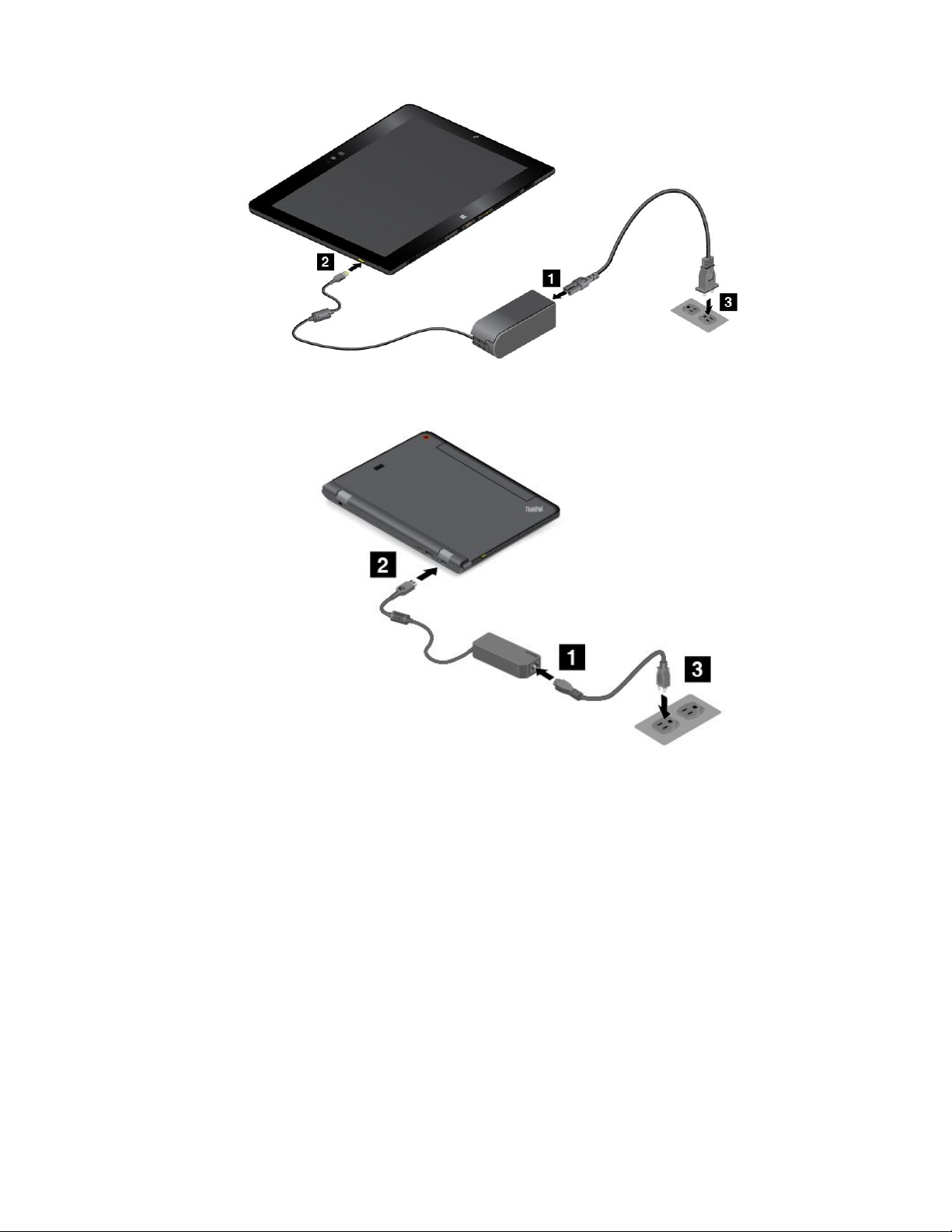
•Затаблети,коитосадоставенисThinkPadHelixUltrabookProKeyboard,заредетебатериятана
таблетаиклавиатурата,кактоепоказано.
•Затаблети,коитосаоборудванисThinkPadTabletDock,вж.“ИзползваненаThinkPadT abletDock”
настраница77.
ThinkPadT abletDockедопълнителноустройство.Задазакупитедопълнителнотоустройствоот
Lenovo,посететесайта:
http://www.lenovo.com/essentials
Удължаваненаживотанабатериятамеждузарежданията
Когатостенапътстаблетаинеразполагатесъсзахранванеспроменливток,можедаудължите
животанабатерията,катонаправитеследното:
•ИзключетеWi-Fiвръзката,мобилнатамрежаиBluetooth,когатонесеизползват .
ЗадаизключитеWi-Fiвръзката,мобилнатамрежаиBluetooth,направетеследното:
–ЗаWindows8.1:Плъзнетебързонавътреотдесниякрайнаекрана,задасепокажат
препратките,докоснетеНастройки➙Промянананастройкитенакомпютъра➙Мрежа,след
коетоплъзнетеконтролатазаСамолетенрежимналяво.
–ЗаWindows10:Отворетеменюто„Старт“идокоснетеНастройки.Акоприложението
Настройкинесепоказва,докоснетеВсичкиприложения,задасепокажатвсичкипрограми,
Г лава2.Използваненатаблета17
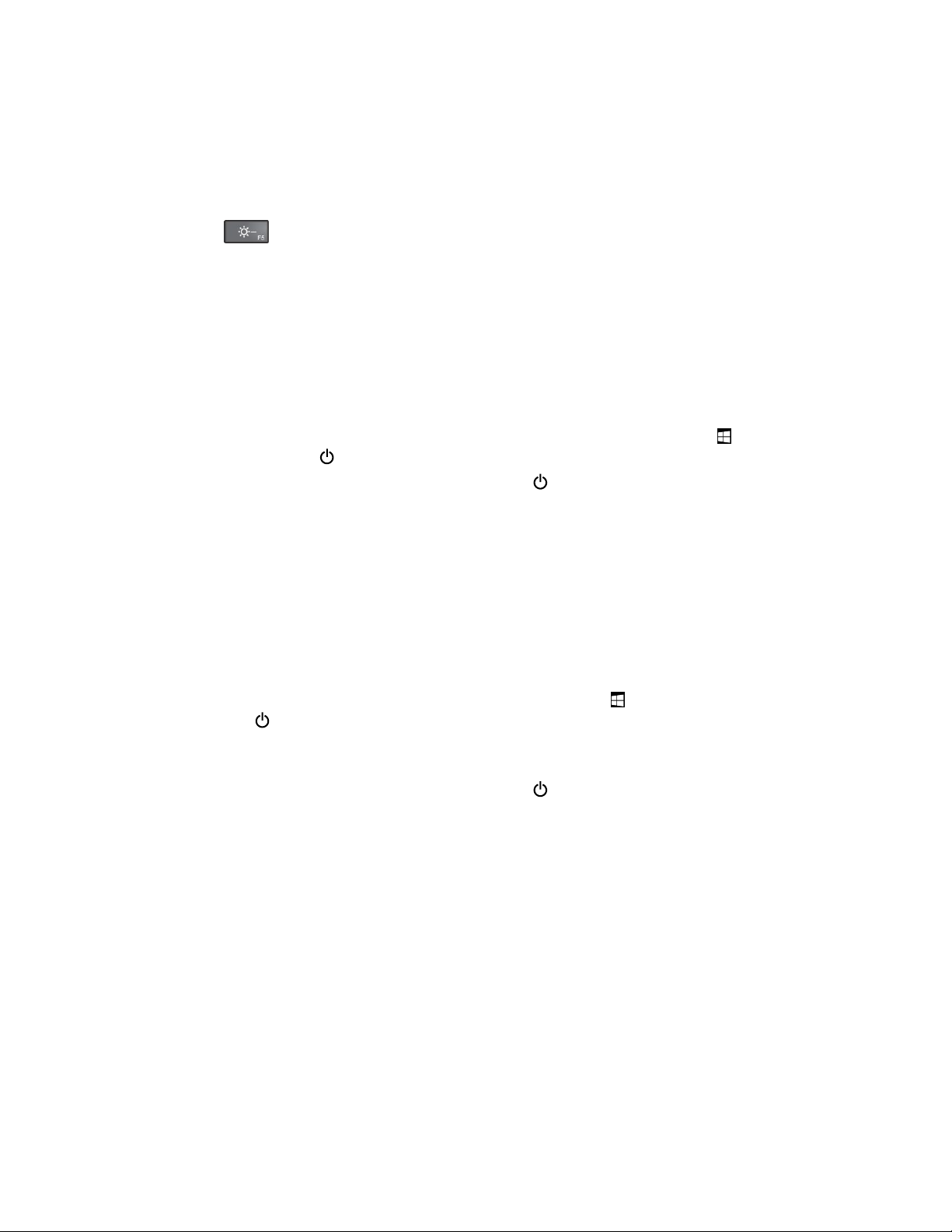
следкоетодокоснетеНастройки➙Мрежаиинтернет➙Самолетенрежим,следкоето
плъзнетеконтролатаСамолетенрежимналяво.
•Намалетенивотонаяркостнаекрана.
Заданамалитеяркосттанаекрана,извършетеедноотследнитедействия:
–Акокъмтаблетаеприкрепенаподдържанаклавиатура,натиснетеклавишазанамаляване
наяркостта
–Акокъмтаблетанееприкрепенаподдържанаклавиатура,направетеследното:
–ЗаWindows8.1:Плъзнетенавътреотдесниякрайнаекрана,задасепокажатпрепратките.
ДокоснетеНастройки➙Яркост.Плъзнетеконтролата,заданамалитеяркостта.
–ЗаWindows10:Отворетеменюто„Старт“,следкоетодокоснетеНастройки➙Система➙
Дисплей.Плъзнетеконтролата,заданамалитенивотонаяркостта.
•Активирайтережиманазаспиваненатаблета,когатовременнонямадагоизползвате.
Задапревключитетаблетаврежимназаспиване,направетеследното:
–ЗаWindows8.1:Отидетенастартовияекран,катодокоснетебутонаWindows
иконатаназахранването,следкоетодокоснетеЗаспиване.
–ЗаWindows10:Отворетеменюто„Старт“,докоснетеЗахранване,следкоетодокоснете
Заспиване.
Забележка:АкотаблетътеоборудванскапакThinkPadHelixQuickshotCover,поподразбиране
можетедабързодаактивиратережиманазаспиване,катопростозатворитекапакаThinkPadHelix
QuickshotCover.ЗадазакупитекапакThinkPadHelixQuickshotCover,посететесайта:
http://www.lenovo.com/essentials
•Изключететаблета,аконевъзнамеряватедагоизползватезаизвестновреме.
Задаизключитетаблета,направетеследното:
–ЗаWindows8.1:Изпълнетеедноотследнитедействия:
.
,докоснете
–Отидетенастартовияекран,катодокоснетебутонаWindows
захранването,следкоетодокоснетеИзключване.
–Плъзнетенавътреотдесниякрайнаекрана,задаизведетепрепратките.Следтова
докоснетеНастройки➙Захранване➙Изключване.
–ЗаWindows10:Отворетеменюто„Старт“,докоснетеЗахранване,следкоетодокоснете
Изключване.
,докоснетеиконатана
Проверяваненасъстояниетонабатерията
Проверявайтеприблизителнотосъстояниенабатериятаповсяковреме,катопроверяватеиконата
засъстояниетонабатериятанаработнияплот ,намиращасевлентатазауведомяваненаWindows.
Задапроверитеточнотосъстояниенабатериятаидапроменитенастройкитезазахранване
натаблетазапостиганенанай-доброторавновесиемеждупроизводителностнасистематаи
спестяваненаенергия,направетеследното:
1.Влезтевконтролнияпанел,следкоетопроменетеизгледанаконтролнияпанелот„Категория“
на„Г олемиикони“или„Малкиикони“.
2.ДокоснетеДопълнителниопциизазахранване.
3.Проверетесъстояниетонабатериятаиконфигурирайтенастройките.
18РъководствозапотребителязаThinkPadHelix
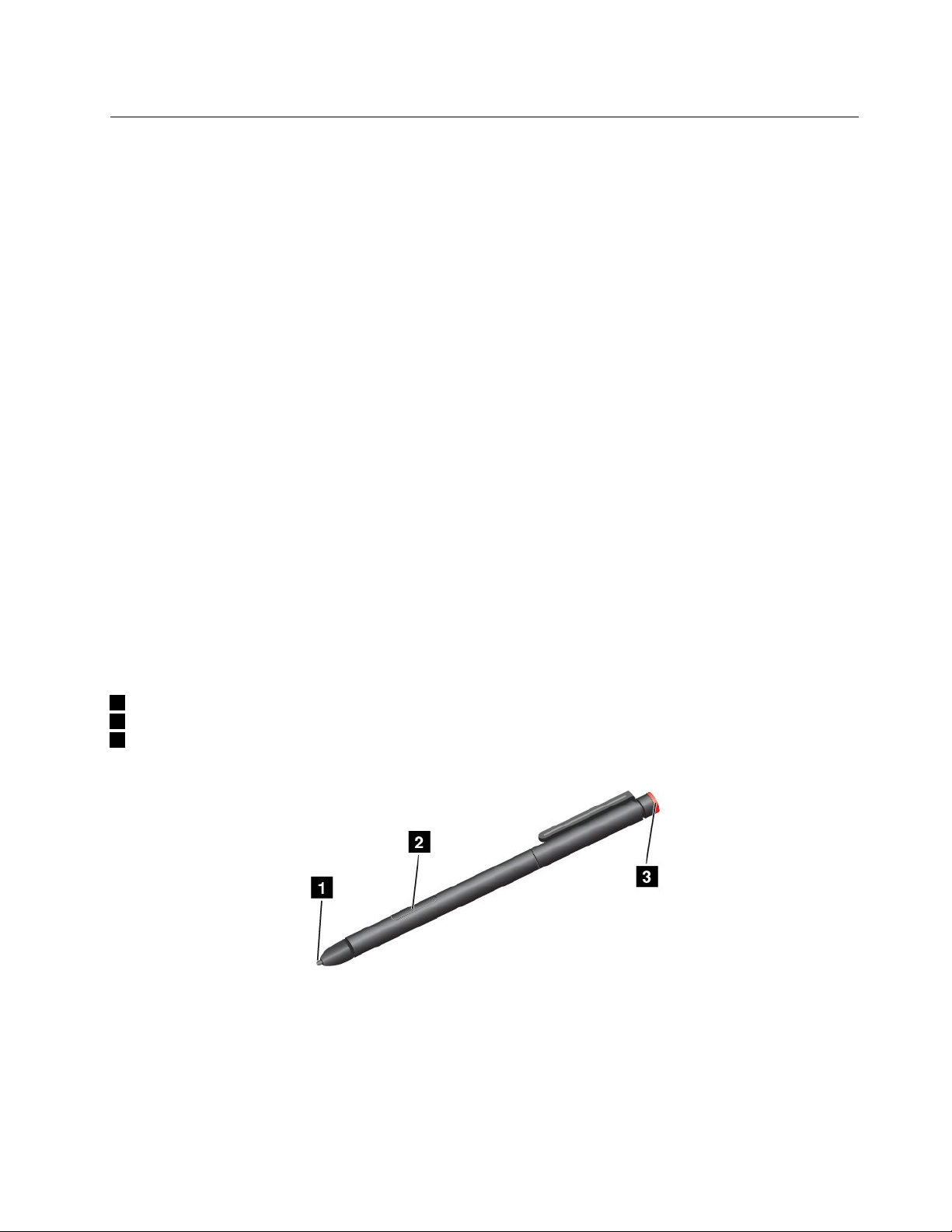
ИзползваненаTabletDigitizerPenилиThinkPadActivePen
НякоимоделитаблетиразполагатсTabletDigitizerPenилиThinkPadActivePen.TabletDigitizerPenили
ThinkPadActivePenвидаватвъзможностдавъвеждатетекстсъвсеместествено,когатосиводите
бележки,даанотиратефайловевпреносимдокументенформат–PortableDocumentFormat(PDF)
файловеилидачертаетеграфикиспомощтанаприложениязаредактиранеискициране.При
рисуванеилиписанесTabletDigitizerPenилиThinkPadActivePenдръжтеписалкатаперпендикулярно
надисплеязанай-доброкачествоналиниите.
ИзползвайтеT abletDigitizerPenилиThinkPadActivePenвместопръстасивследнитеусловия:
•Необходимоеточноидетайлновъвеждане,катонапримерпририсуваненакартинаиливрежим
наръкопис.
•Твърдемногоелементисанатрупанинаекрана,катонапримерприиграененаигри.
•Искатедапредпазитеекранасиотпетна.
•Иматедългиноктиивиетруднодавъвеждате.
Забележки:
•TabletDigitizerPenилиThinkPadActivePenнееводоустойчива.Внимавайтеданеянамокряте
илипотапятевъввода.
•ThinkPadActivePenнеработинамоделитаблети,коиторазполагатсTabletDigitizerPen,иобратно.
•АкотаблетътнеседоставясTabletDigitizerPenилиThinkPadActivePen,значинеподдържа
използванетонаписалка.
ИзползваненаT abletDigitizerPen
TabletDigitizerPenработибезбатерии.
Илюстрациятапо-долупоказваT abletDigitizerPen.
1Връх
2Бутонзащракване
3Връхзаизтриване
СTabletDigitizerPenможетедаизвършватеследнитедействия:
•Защракванеилиизбордокоснетедисплеяведнъжсписалката.
•Задвукратнощракваненатиснетедвапътибезпауза.
•Защракванесдесенбутондокоснетедисплеясвърханаписалкатаизадръжтезаеднасекунда
илинатиснетебутоназащракванеидокоснетедисплеясвърханаписалката.
Г лава2.Използваненатаблета19
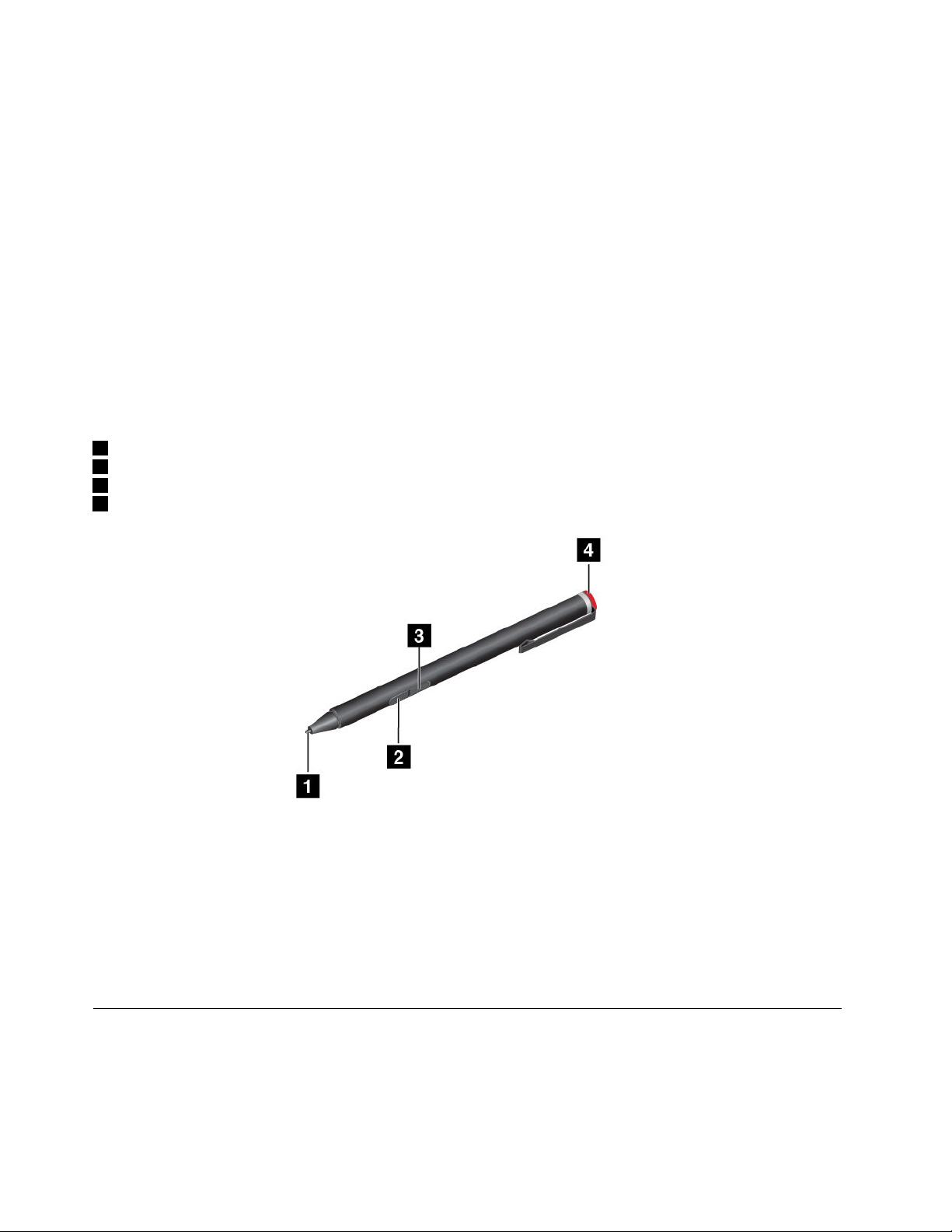
•Заизтриваненатиснетеизадръжтебутоназаизтриване,докоснетедисплеясвърханаписалката
иплъзнетеписалкатавърхутова,коетоискатедаизтриете.
ИзползваненаThinkPadActivePen
ThinkPadActivePenработисбатерииисеизползваседнаалкалнабатериясразмерАААА.
ЗадапоставитебатериявThinkPadActivePen,развийтеипремахнетекапачетовкраянаThinkPad
ActivePen,поставетебатериятавотделениетозабатериисотрицателнияполюснавън,следкоето
затегнетекапачетоотновонамястотому.
Забележки:
•Уверетесе,чепоставятебатериятавправилнатапосокасотрицателнияполюснавън.
•Когатобатериятасеизтощи,бутонътзащракванеизаизтриванеспиратдафункционират.В
тозислучайподменетебатерията.
Илюстрациятапо-долупоказваThinkPadActivePen.
1Връх
2Бутонзаизтриване
3Бутонзащракване
4Капачевкрая
СThinkPadActivePenможетедаизвършватеследнитедействия:
•Защракванеилиизбордокоснетедисплеяведнъжсписалката.
•Задвукратнощракваненатиснетедвапътибезпауза.
•Защракванесдесенбутондокоснетедисплеясвърханаписалкатаизадръжтезаеднасекунда
илинатиснетебутоназащракванеидокоснетедисплеясвърханаписалката.
•Заизтриваненатиснетеизадръжтебутоназаизтриване,докоснетедисплеясвърханаписалката
иплъзнетеписалкатавърхутова,коетоискатедаизтриете.
Използваненаекранниметодинавъвеждане
Можетедаизползватевсякаотописанитепо-долувизуалниклавиатури,осигурениотоперационната
система,задавъвеждатебукви,цифри,символиидругизнаци.
•Екраннаклавиатура:ВъведетеЕкраннаклавиатуравполетозатърсене,задаяотворите.
20РъководствозапотребителязаThinkPadHelix

•Сензорнаклавиатураипанелзаръкопис:Докоснетеиконатанаклавиатуравобласттаза
уведомяваненаWindows,задагиотворите.
Задаконфигуриратеезиканавъвеждане,направетеследното:
1.Отидетевконтролнияпанел.
2.ДокоснетеЧасовник,езикирегион➙Смянанаметодитенавъвеждане.
3.Следвайтеинструкциитенаекрана,задаконфигуриратеезиканавъвеждане.
ПрикрепваненаEthernetкабел
ЗадаприкрепитеEthernetкабелкъмтаблетазамрежовавръзка,трябвадаразполагатесадаптер
ThinkPadUSB3.0EthernetAdapter.
АдаптерътThinkPadUSB3.0EthernetAdapterеналиченкатоопцияиседоставясамоснякоимодели.
ЗадазакупитеадаптераThinkPadUSB3.0EthernetAdapter,посететесайта:
http://www.lenovo.com/essentials
Наилюстрациятапо-долуепоказанокаксеприкрепваEthernetкабелкъмтаблетачрезадаптер
ThinkPadUSB3.0EthernetAdapter.
Внимание:ПрисвързваненаадаптераThinkPadUSB3.0EthernetAdapterкъмUSB3.0съединителя
натаблетасеуверете,чезнакътзаUSBеотгорнатастрана.Впротивенслучайсъединителят
можедасеповреди.
АдаптерътThinkPadUSB3.0EthernetAdapterразполагасдваиндикаторазасъстояниенамрежата.
Когатозелениятиндикаторсвети,таблетътесвързансLANмрежа.Когатожълтиятиндикатор
премигва,сеизвършвапрехвърляненаданни.
Изтегляненаприложения
Задаразширитефункционалносттанатаблета,изтеглетеиинсталирайтедопълнителниприложения
(включителноигризазабавление)отмагазинанаWindows.МагазинътнаWindowsвипредоставят
простибързначинзазакупуваненаигриимобилниприложения.
Г лава2.Използваненатаблета21

ЗадаизтеглитеилизакупитеприложениеотмагазинанаWindows,докоснетеМагазинотстартовия
екран(Windows8.1)илименюто„Старт“(Windows10),следкоетоследвайтеинструкциитенаекрана.
Използваненачетецанапръстовиотпечатъци
Взависимостотмоделавашияттаблетможедаседоставясчетецнапръстовиотпечатъци.Вместо
чрезпаролазаWindows,можетедасеудостоверитечрезпръстовитесиотпечатъци.Потозиначин
можетедавлизатевтаблетасилесноизащитено.Задаразрешитеудостоверяванеточрезпръстови
отпечатъци,първорегистрирайтепръстовитесиотпечатъци.
Регистрираненапръстовиотпечатъци
Задарегистриратепръстовитесиотпечатъци,направетеследното:
•ЗаWindows8.1
1.Плъзнетенавътреотдесниякрайнаекрана,задаизведетепрепратките.
2.ДокоснетеНастройки➙Настройкинакомпютъра.
3.ВнавигационнияпанелдокоснетеАкаунти➙Опциизавлизане.
4.ВразделаПръстовотпечатъкдокоснетеДобави.Показвасепрозорецът„Добавянена
пръстовотпечатъккъмтозиакаунт“ .
5.ПрипоискваневъведетепаролатасизаWindows.Следтоваследвайтеинструкциитена
екрана,задарегистриратепръстовиясиотпечатък.
•ЗаWindows10
1.Първосеуверете,честезадалипаролазаWindows.
2.Отворетеменюто„Старт“идокоснетеНастройки.АкоприложениетоНастройкинесе
показва,докоснетеВсичкиприложения,задасепокажатвсичкипрограми,следкоето
докоснетеНастройки➙Акаунти➙Опциизавлизане.
3.ДокоснетеДобавивразделаПръстовотпечатък.Следвайтеинструкциитенаекранаи
плъзнетепръстасипрезчетецанапръстовиотпечатъци,докаторегистриранетозавърши.
4.ДокоснетеГ отово.Вашитепръстовиотпечатъцисарегистрираниуспешно.
Забележка:Препоръчителноедарегистриратеотпечатъцитенаповечеотединотпръститеси,за
даможетедавлизатевкомпютърадорипринараняване.
Прокарваненапръстпрезчетецанапръстовиотпечатъци
Задапрекаратепръстасипрезчетецанапръстовиотпечатъци,направетеследното:
Забележка:Възможноевашияттаблетдаизглеждатмалкопо-различноотпоказанитена
илюстрациитевтазитема.
22РъководствозапотребителязаThinkPadHelix

1.Поставетегорнатаставанапръстасивърхусензора.
2.Слекнатискпрокарайтепръстакъмсебесипрезчетецаснепрекъснатоплавнодвижение.Не
повдигайтепръстаси,докатогопрекарватепрезчетеца.
Поддържаненачетецанапръстовиотпечатъци
Следнитедействиябихамоглидаповредятчетецанапръстовиотпечатъциилидапричинят
неправилнотомуфункциониране:
Г лава2.Използваненатаблета23

•Надраскваненаповърхносттаначетецаствърдзаостренпредмет.
•Остъргваненаповърхносттаначетецаснокътилинещотвърдо.
•Използванеилидокосваненачетецасмръсенпръст .
Акозабележитенякоеотследнитеусловия,внимателнопочистетеповърхносттаначетецасъс
суха,мекаинемъхестакърпа:
•Повърхносттаначетецаемръснаилиизцапана.
•Повърхносттаначетецаевлажна.
•Четецътчестоотказвадаприемеилипотвърдивашияпръстовотпечатък.
Акопръстътвиевнякоеотследнитесъстояния,евъзможноданеможетедагорегистрирате
илиразпознаете:
•Пръстътвиенабръчкан.
•Пръстътвиеграпав,сухилинаранен.
•Пръстътвиезацапанспрах,калилимазнина.
•Повърхносттанавашияпръстеразличнаспрямомомента,когатостерегистриралипръстовияси
отпечатък.
•Пръстътвиемокър.
•Използванепръст,койтонеерегистриран.
Задаподобритеситуацията,опитайтеследното:
•Изчистетеилиизбършетеръцетеси,задапремахнетепрахтаиливлагатаотпръститеси.
•Регистрирайтеиизползвайтеразличенпръстзаразпознаване.
•Акоръцетевисатвърдесухи,използвайтелосион.
ИзползваненакапакаThinkPadHelixQuickshotCover
ВзависимостотмоделавашияттаблетможедаседоставяскапакThinkPadHelixQuickshotCover
(наричанпо-долукапакът).Тазитемапредоставяинструкциизаначинанаизползваненакапака.
24РъководствозапотребителязаThinkPadHelix

Задаизползватекапака,прикрепетегокъмтаблета,кактоепоказано.Капакътсеприкрепякъм
таблетасмагнетичнасила.
Поставяненатаблетаврежимназаспиванеилисъбужданенатаблета
Акокапакътеотворенитаблетътевключен,таблетътпоподразбиранепреминавакъмспящрежим
автоматично,следкатозатворитекапака.
Акокапакътезатворенитаблетътевспящрежим,таблетътпоподразбиранеподновяванормалната
сиработа,когатоотворитекапака.
Г лава2.Използваненатаблета25

Можесъщотакадапроменитенастройките,такачепризатваряненакапакадаможедаизключвате
таблетаилиданеправинищо.Зацелтатрябвадапроменитенастройкитенакапака,катонаправите
следното:
1.Отидетевконтролнияпанел.
2.ДокоснетеХардуеризвук➙Опциизазахранването.
3.ВнавигационнияпанелдокоснетеИзберетекакводаправизатварянетонакапака.
4.Следвайтеинструкциитенаекрана,задаизберетеопциятаспоредвашитепредпочитания.
Стартираненакамерата
Когатоизползватетаблетасотворенкапакна360градуса,можедапреметнетемагнитнияму
край,кактоепоказано,задасестартиракамератаавтоматично.Тазифункцияеразрешенапо
подразбиране.
Служикатостойканатаблета
Капакътможедаслужикатостойканатаблета,кактоепоказано.Потозиначинможеудобнода
използватетаблета,задагледатефилми,дапреглеждатеснимкиилидаправитепрезентация.
Забележка:Акотаблетътеснабденсгнездозасмарткартавзаднатачаст,капакътможедане
служидобрекатостойказатаблета.
Използваненакамерите
Таблетътразполагасдвекамери–преднакамераизаднакамера.Заднатакамераразполагас
функциязаавтоматичнофокусиране,коятовидававъзможностдазаснематевисококачествени
снимкиивидеоклипове.
26РъководствозапотребителязаThinkPadHelix

Задастартиратекамерата,направетеследното:
•ЗаWindows8.1:ДокоснетеКамераотстартовияекран.
•ЗаWindows10:Отворетеменюто„Старт“,докоснетеВсичкиприложения,задасепокажат
всичкипрограми,следкоетодокоснетеКамера.
Можетедаизползватекамератасъщотакаисдругиприложения,предоставящифункции,като
напримерзаснеманенаснимкиивидеоипровежданенавидеоразговори.
Можетедаконфигуриратенастройкитенакамератаспоредвашитепредпочитания,катонапример
данастроитекачествотонавидеоизхода.
Задаконфигуриратенастройкитенакамерата,направетеследното:
•ЗаWindows8.1:Изпълнетеедноотследнитедействия:
–Конфигурирайтенастройкитенакамератадиректноотпрограмата,коятояизползва.За
подробностивж.систематазапомощнаинформациянапрограмата.
–ДокоснетеLenovoSettingsотстартовияекран.СледтовадокоснетеКамера.Следвайте
инструкциитенаекрана,задаконфигуриратенастройкитенакамератакактожелаете.
•ЗаWindows10:Изпълнетеедноотследнитедействия:
–ОтворетеприложениетоКамераидокоснетеиконатананастройкитевгорниядесенъгъл.
Следвайтеинструкциитенаекрана,задаконфигуриратенастройкитенакамератакакто
желаете.
–ДокоснетеLenovoSettingsвменюто„Старт“,следкоетодокоснетеКамера.Следвайте
инструкциитенаекрана,задаконфигуриратенастройкитенакамератакактожелаете.
ИзползваненачетецазаmicroSDкарти
ТаблетътразполагасчетецзаmicroSDкарти,койтоосигурявагнездозаmicroSDкарти,вкоетода
поставитеmicroSDкарта.Г нездотозаmicro-SDкартаподдържаследнитетиповекарти:
•КартаSecureDigitaleXtended-Capacity(SDXC)
•SecureDigital(SD)карта
•КартаSecureDigitalHigh-Capacity(SDHC)
ПоставяненаmicroSDкарта
Внимание:ПредидазапочнетедаработитесmicroSDкарта,докоснетеметалнамасаилизаземен
металенобект.Тованамалявастатичнияелектрическизаряднатялотови.Статичнотоелектричество
можедаповредикартата.
ЗадапоставитеmicroSDкартавчетецанаmicroSDкарти,направетеследното:
Г лава2.Използваненатаблета27

1.Отворетепредпазниякапакотдяснатастрананатаблета.Следтованамеретегнездотоза
microSDкарта
a.
2.Уверетесе,чеметалнитеконтактинакартатасаобърнатинадолуинасоченикъмтаблета.
3.ПоставетекартатавгнездотозаmicroSDкарти.Картатаможедаспре,предидаепоставена
докрайвчетецанакарти.Уверетесе,чевкарватекартатаплътно,докаточуетещракване.
4.Затворетепредпазниякапакивключететаблета.
ПремахваненаmicroSDкарта
ЗадапремахнетеmicroSDкарта,направетеследното:
1.Отворетепредпазниякапакотдяснатастрананатаблета.
28РъководствозапотребителязаThinkPadHelix

2.НатиснетеmicroSDкартатамалконавътре,докаточуетещракване1.Следкоетояпуснете.
MicroSDкартатасеизважда.
3.Внимателноиздърпайтекартатаотгнездотокарти2.
4.Затворетепредпазниякапак.
Използваненасмарткарта
Някоимоделиседоставятсгнездозасмарткарта.Тазитемапредоставяинформациякакда
използватесмарткартата.
Вповечетослучаисмарткартитемогатдапредоставятразпознаване,съхранениенаданнии
обработканаприложения.Същотакасмарткартитемогатдапредоставятсилназащитачрез
разпознаванезаеднократнаидентификация(SSO)вголемиорганизации.
Четецътнасмарткартинавашиятаблетподдържасамосмарткартасъсследнитеспецификации:
•Дължина:85,60мм(3,37инча)
•Ширина:53,98мм(2,13инча)
•Дебелина:0,76мм(0,03инча)
Непоставяйтесмарткартиспрорезивтаблетаси.Впротивенслучайчетецътнасмарткарти
можедасеповреди.
Г лава2.Използваненатаблета29

Внимание:Повременапрехвърляненаданникъмилиотфлашкартовносителилисмарткарта
непоставяйтетаблетаврежимназаспиванеилихибернация,предипрехвърлянетонаданнида
завърши;впротивенслучайданнитеможедасеповредят .
Инсталираненасмарткарта
Внимание:
•Предидазапочнетедаинсталиратесмарткарта,докоснетеметалнамасаилизаземенметален
обект.Т ованамалявастатичнияелектрическизаряднатялотови.Статичнотоелектричество
можедаповредикартата.
•Повременапрехвърлянетонаданнинепоставяйтетаблетаврежимназаспиване,преди
прехвърлянетонаданнидазавърши;впротивенслучайданнитеможедасеповредят.
Задаинсталиратедаденасмарткарта,направетеследното:
1.Разположететаблета,кактоепоказаноисеуверете,чеметалнитеконтактиaнакартатаса
обърнатинадолуинасоченикъмгнездотонакартата.
2.Пъхнетекартатавгнездото,кактоепоказано.
Акофункциятаplug-and-playнееактивираназаинсталиранатасмарткарта,направетеследното,за
даяактивирате:
1.Отидетевконтролнияпанел.
2.ДокоснетеХардуеризвук.
3.ДокоснетеДиспечернаустройствата.Акобъдетеподканенидавъведетепаролана
администратор,въведетепаролата.
4.ОтменютоДействиедокоснетеДобавяненастароустройство.Стартирасесъветникътза
добавяненахардуер.
5.Следвайтеинструкциитенаекрана.
Премахваненасмарткарта
Внимание:
30РъководствозапотребителязаThinkPadHelix

•Предидапремахнетесмарткарта,първоспретекартата.Впротивенслучайданнитевкартата
можедасеповредятилизагубят .
•Непремахвайтесмарткартата,докатотаблетътеврежимназаспиване.Впротивенслучай
систематаможеданеотговори,когатоопитатедавъзобновитеработатай.
Задапремахнетесмарткарта,направетеследното:
1.Докоснететриъгълнатаиконавлентатаназадачите,задасепокажатскрититеикони.Следтова
докоснетеизадръжтеиконатаБезопаснопремахваненахардуериизважданенаносителя.
2.Докоснетеелемента,койтоискатедапремахнете,задаспретекартата.
3.Изтеглетекартаталеконавънивнимателнояплъзнетеизвънгнездото.
Забележка:Аконепремахнетесмарткартатаоттаблетаследизважданетойотоперационната
системаWindows,картатавеченямадабъдедостъпна.Задаполучитедостъпдокартата,трябва
първодаяпремахнете,следкоетодаяпоставитеотново.
ИзползваненаHDMIустройства
ТаблетътразполагасmicroHDMIсъединител,койтоможедаизползвате,задасвържетевъншен
дисплейзаизвежданенавидео.ЗаданамеритеmicroHDMIсъединителя,вж.“Оформлениена
таблета”настраница1
Свързваненавъншендисплей
LenovoMicroHDMIToVGAAdapterсепредлагакатоопциянанякоимодели.Аковашияттаблетнесе
предоставясLenovoMicroHDMIToVGAAdapter,можедагозакупитенасайта:
http://www.lenovo.com/essentials
Можедаизползватетозиадаптер,задасвържететаблетакъмсъвместимсVGAвъншендисплей,
кактоепоказанонаилюстрациятапо-долу.
.
Г лава2.Използваненатаблета31

Забележка:Когатосвързватевъншендисплей,енеобходимкабелзавидеоинтерфейссферитно
ядро.
Акотаблетътнеможедаоткриевъншниядисплей,направетеследното:
•ЗаWindows8.1:Докоснетеизадръжтепроизволномястонаработнияплот,задаотворите
менюто,следкоетодокоснетеРазделителнаспособностнаекрана➙Откриване.
•ЗаWindows10:Докоснетеизадръжтепроизволномястонаработнияплот,задаотворите
менюто,следкоетодокоснетеНастройкинадисплея➙Откриване.
Изборнарежимнадисплея
Можедапоказватеработнияплотиприложениятасинадисплеянатаблета,навъншниядисплей
илиинадватадисплея.
Задаизберетекакадасепоказваизходящотовидеосъдържание,направетеследното:
•ЗаWindows8.1:
1.Плъзнетенавътреотдесниякрайнаекрана,задаизведетепрепратките.
2.ДокоснетеУстройства➙Прожектиране➙Вториекран.
3.Докоснете,задаизберетепрезентационнасхема.
•ЗаWindows10:
1.Отворетеменюто„Старт“.
2.ДокоснетеНастройки.АкоприложениетоНастройкинесепоказва,докоснетеВсички
приложения,задасепокажатвсичкипрограми,следкоетодокоснетеНастройки➙Система
➙Дисплей.
3.Следвайтеинструкциитенаекрана,задаизберетепрезентационнасхема.
Използваненаприемниканасистематазаглобалнасателитна навигация
Таблетътможедаразполагасприемниксъссистемазаглобалнасателитнанавигация(GNSS),
койтовидававъзможностдаопределитеместоположениетосисточностдонивотона
улицата.Използвайтеприложения,използващиместоположение,задаоткриететекущотоси
32РъководствозапотребителязаThinkPadHelix

местоположение,даполучитенапътствиякъмдестинациятасиилидаоткриетедругаинформация,
базирананаместоположението.
Забележка:ПоподразбиранеприемникътсGNSSеразрешен.Запо-дълъгживотнабатерията
забранявайтеприемникасGNSS,когатонесеизползва.
ЗадазабранитеприемникасGNSS,направетеследното:
•ЗаWindows8.1:Плъзнетенавътреотдесниякрайнаекрана,задасепокажатпрепратките,след
коетодокоснетеНастройки➙Промянананастройкитенакомпютъра➙Мрежа➙Самолетен
режим.ВразделаGNSSилиGPSплъзнетеконтролатаналяво,задазабранитеприемникасGPS.
•ЗаWindows10:Отворетеменюто„Старт“,докоснетеНастройки.АкоприложениетоНастройки
несепоказва,докоснетеВсичкиприложения,задасепокажатвсичкипрограми,следкоето
докоснетеНастройки➙Мрежаиинтернет➙Самолетенрежим.ВразделаGNSSилиGPS
плъзнетеконтролатаналяво,задазабранитеприемникасGPS.
Г лава2.Използваненатаблета33

34РъководствозапотребителязаThinkPadHelix

Г лава3.Безжичнимрежииустройства
Таблетътможедасесвързвакъмнай-различнимрежииустройства,включителномобилнимрежи
(3Gили4G),Wi-FiмрежисданнииBluetoothустройства.
Забележка:Някоимоделитаблетимогатдасесвързваткактокъммобилнимрежи(3Gили4G),така
икъмWi-Fiмрежи,докатодругимогатдасесвързватсамокъмWi-Fiмрежи.Акотаблетътподдържа
самоWi-Fiвръзка,информацията,отнасящаседомобилнитемрежиневажизатозитаблет.
ИнсталиранеиизважданенаmicroSIMкарта
Акотаблетътвиподдържасвързванесмобилнимрежи,евъзможнодаизискваmicroSIMкарта,
задасесвържесмобилнамрежа.MicroSIMкартатаседоставясамоснякоимоделитаблетии
можетедаязакупитепринеобходимост .
Внимание:КогатоинсталиратеилипремахватеmicroSIMкартата,недокосвайтеметалнитей
съединители.Винагидръжтетаблетавръка,предидаинсталиратеилипремахнетеmicroSIM
картата,задаизбегнетеелектростатичниразряди.
ЗадапоставитеmicroSIMкартата,направетеследното:
1.Изключететаблета.
2.Отворетепредпазниякапакотдяснатастрананатаблета.Следтованамеретегнездотоза
microSIMкарта
a.
©CopyrightLenovo2014,2016
35

3.ДръжтеmicroSIMкартатасметалнитеконтактинагоре,следкоетопоставетекартатаплътнов
гнездотозаmicro-SIMкарта,кактоепоказано,докаточуетещракване.
4.Затворетепредпазниякапакивключететаблета.
ЗадапремахнетеmicroSIMкартата,направетеследното:
1.Изключететаблета.
2.Отворетепредпазниякапакотдяснатастрананатаблета.
36РъководствозапотребителязаThinkPadHelix

3.НатиснетеmicroSIMкартатанавътре,докаточуетещракване1.MicroSIMкартатасеизважда.
ВнимателноиздърпайтеmicroSIMкартатаизвънгнездото
2.
4.Затворетепредпазниякапак.
Свързванесбезжичнамрежа
Свържететаблетасисинтернетилибезжичнамрежа,задаможетедасърфиратенатаблетаи
дасподелятеинформация.
Вашияттаблетподдържаследнитебезжичнимрежи:
•Wi-Fiмрежа
ФункциятазаWi-Fiосигурявадостъпдомрежанаразстояниедо100метра(328фута)в
зависимостотWi-Fiрутераизаобикалящатасреда.Възможноетаблетътдавключвакарта
забезжичналокалнамрежа(безжичнаLANкарта)заподдръжканаWi-Fiвръзка.Качеството
наWi-Fiсигналазависиотброянасвързанитеустройства,инфраструктуратаиобектите,през
коитосепредавасигналът.
•Мобилнашироколентовавръзка(поддържанананякоимодели)
Функциятазамобилнашироколентовавръзкавипозволявадасесвържетесинтернетотвсяко
място,къдетоеналичнаклетъчнауслуга.Мобилнитешироколентовивръзкиизползват3G,4Gили
LTEклетъчниимобилнимрежи,точнокактоителефоните.Мобилнаташироколентовавръзкасе
поддържасамонамоделитаблети,коитосепредлагатсвключенакартазабезжичнаразширена
мрежа(безжичнаWANкарта).
MicroSubscriberIdentityModule(SIM)картаиливъншноустройствосмобилнашироколентова
връзкаенеобходимозасвързванесмобилнашироколентовамрежа.Заинструкцииотносно
подмянатаилипоставянетонаmicroSIMкартавж.“ИнсталиранеиизважданенаmicroSIMкарта”
настраница35.
ТаблетътподдържаиBluetoothиNFCбезжичникомуникации.Заповечеинформациявижте
“ИзползваненаNFCвръзка”настраница38
и“ИзползваненаBluetoothустройства”настраница38.
Г лава3.Безжичнимрежииустройства37

Засвързванесбезжичнамрежа:
1.Докоснетеиконатанабезжичнатамрежаналентатаназадачите.Щесепокажесписъкс
наличнитебезжичнимрежи.
Забележка:АкоконтролатаСамолетенрежимевключенаиликонтролатазаWi-Fi/Мобилна
широколентовавръзкаеизключена,списъкътможеданесепокаже.Докоснетесъответната
контрола,задасепокажесписъкът .
2.Докоснетеизбранатамрежа,задасесвържетеснея.Зазащитенимреживъведетевалидна
паролаприподканата.
ИзползваненаBluetoothустройства
Bluetoothетехнологиязабезжичнакомуникациясмалъкдиапазон.ИзползвайтеBluetooth,зада
установитебезжичнавръзкасдругоустройствосразрешенBluetoothнаразстояниеотоколо10м
(32,8фута).
ЗадасдвоитетаблетасисBluetoothустройство:
1.ВключетеBluetoothустройствотоигонаправетеоткриваемо.Заповечеинформациявижте
документа,предоставенсBluetoothустройството.
2.АктивирайтефункциятазаBluetoothнатаблетасипоследнияначин:
•ЗаWindows8.1:Плъзнетенавътреотдесниякрайнаекрана,задасепокажатпрепратките.
ДокоснетеНастройки➙Промянананастройкитенакомпютъра➙Компютъриустройства
➙Bluetooth.СледтовадокоснетеконтролатазаBluetooth,задаявключите.Щесепокаже
списъксналичниBluetoothустройства.
•ЗаWindows10:Отворетеменюто„Старт“,докоснетеНастройки.Акоприложението
Настройкинесепоказва,докоснетеВсичкиприложения,задасепокажатвсичкипрограми,
следкоетодокоснетеНастройки➙Устройства➙Bluetooth.Следтовадокоснетеконтролата
заBluetooth,задаявключите.ЩесепокажесписъксналичниBluetoothустройства.
3.ИзберетецелевотоBluetoothустройствоидокоснетеСдвояване.
ИзползваненаNFCвръзка
Комуникациятавблизкополе(NFC)евисокочестотнатехнологиязабезжичнакомуникацияс
малъкдиапазон.ВзависимостотмоделавашияттаблетможедаседоставясфункциятаNFC.
КатоизползватефункциятаNFC,можедаустановитерадиовръзкимеждувашиятаблетидруго
устройствосNFCнаразстояниенеповечеотняколкосантиметра.
АкотаблетътеоборудвансфункциятазаNFC,можедаоткриетеиконатанаNFC
ПоподразбиранефункциятаNFCеразрешена.АкофункциятаNFCнатаблетавиедеактивирана,
направетеследното,задаяактивирате:
•ЗаWindows8.1:
1.Плъзнетенавътреотдесниякрайнаекрана,задаизведетепрепратките.
2.ДокоснетеНастройки➙Промянананастройкитенакомпютъра➙NFC.
3.ДокоснетеконтролатазаNFC,задаявключите.
•ЗаWindows10:
1.Отворетеменюто„Старт“.
38РъководствозапотребителязаThinkPadHelix
натаблета.

2.ДокоснетеНастройки.АкоприложениетоНастройкинесепоказва,докоснетеВсички
приложения,задасепокажатвсичкипрограми,следкоетодокоснетеНастройки➙
Устройства➙Мрежа➙Самолетенрежим.
3.ДокоснетеконтролатазаNFC,задаявключите.
АковсеощенеможетедаактивиратефункциятаNFC,проверетенастройкатазаNFCвпрограмата
ThinkPadT abletSetup,катонаправитеследното:
1.СтартирайтепрограматаThinkPadTabletSetup.Вж.“ThinkPadTabletSetup”настраница87.
2.ДокоснетеSecurity➙I/OPortAccess.
3.НастройтеопциятаNFCнаOn.
ВнякоислучаиможедажелаетедаизползватекартаNFCилисмартфонсразрешенафункцияза
NFCстаблетазапрехвърляненаданни.Разделитепо-долупредоставятинструкциизарегулиране
наположениетонакартатаNFCинасмартфонасразрешенафункцияNFCсцелкомуникация
оттипNFC.
ПозиционираненакартаNFC
Внимание:
•ПредидапозициониратекартаNFC,докоснетеметалнамасаилизаземенметаленобект.Т ова
намалявастатичнияелектрическизаряднатялотови.Статичнотоелектричествоможедаповреди
картата.
•ПовременапрехвърляненаданникъмилиоткартаNFCнепоставяйтетаблетаврежимна
заспиване,предипрехвърлянетонаданнидазавърши;впротивенслучайданнитевиможедасе
повредят.
Забележки:
•ПредидапозициониратекартаNFC,уверетесе,четаблетътевключеничефункциятазаNFCна
таблетаеразрешена.
•ПредидапозициониратекартаNFC,уверетесе,чекартатаевъвформатзаобменнаданничрез
NFC(NDEF)–впротивенслучайкартатанямадабъдеоткритауспешнооттаблета.
•ВъзможноеекранътнавашиятаблетикартатаNFCдаизглеждатразличноотпоказанитена
илюстрациитевтазитема.
ЗадапозициониратекартаNFC,направетеследното:
1.Поставететаблета,кактоепоказанонаилюстрацията,исеуверете,чепреднатастранана
картатаенасоченанагоре.ПодравнетелевиякрайнакартатасемблематанаNFCнатаблета.
2.Преместетекартатаналявоинадясноврамкитена5мм(0,20инча),кактоепоказанона
илюстрацията.Следтовазадръжтекартатавпродължениенаоколоеднасекунда,докатоне
Г лава3.Безжичнимрежииустройства39

видитеподкана,коятогласи,чекартатаеуспешнооткритаоттаблета.Следтоваможетеда
прехвърлитеданнитесикъмилиоткартатачрезNFC.
ЗаповечеинформацияотноснопрехвърлянетонаданничрезNFCвж.документацията,предоставена
скартата.
ПозиционираненасмартфонсразрешенафункциязаNFC
Внимание:ПовременапрехвърляненаданникъмилиотсмартфонсразрешенафункциязаNFCне
поставяйтетаблетаврежимназаспиване,предипрехвърлянетонаданнидазавърши;впротивен
случайданнитевиможедасеповредят.
Забележки:
•ПредидапозициониратесмартфонсразрешенафункциязаNFC,уверетесе,чекактотаблетът,
такаисмартфонътсавключениичефункциятазаNFCеразрешенакактонатаблета,такаи
насмартфона.
•ВъзможноеекранътнавашиятаблетисмартфонътсразрешенафункциязаNFCдаизглеждат
различноотпоказанитенаилюстрациитевтазитема.
ЗадапозициониратесмартфонсразрешенафункциязаNFC,извършетеедноотследнитенеща,
взависимостотположениетонасмартфона:
•Когатосмартфонътевпортретноположение:
1.Поставететаблета,кактоепоказанонаилюстрацията,исеуверете,чеекранътнасмартфона
енасоченнагоре.ПодравнетелевиякрайнасмартфонасемблематанаNFCнатаблета.
2.Преместетесмартфонаналявоинадясноврамкитена5мм(0,20инча),кактоепоказанона
илюстрацията.Следтовазадръжтесмартфонавпродължениенаоколоеднасекунда,докато
40РъководствозапотребителязаThinkPadHelix

невидитеподкана,коятогласи,чесмартфонътеуспешнооткритоттаблета.Следтова
можетедапрехвърлитеданнитесикъмилиотсмартфоначрезNFC.
ЗаповечеинформацияотноснопрехвърлянетонаданничрезNFCвж.документацията,
предоставенасъссмартфона.
•Когатосмартфонътевпейзажноположение:
1.Поставететаблета,кактоепоказанонаилюстрацията,исеуверете,чеекранътнасмартфона
енасоченнагоре.ПодравнетелевиякрайнасмартфонасемблематанаNFCнатаблета.
2.Преместетесмартфонаналявоинадясноврамкитена5мм(0,20инча),кактоепоказанона
илюстрацията.Следтовазадръжтесмартфонавпродължениенаоколоеднасекунда,докато
Г лава3.Безжичнимрежииустройства41

невидитеподкана,коятогласи,чесмартфонътеуспешнооткритоттаблета.Следтова
можетедапрехвърлитеданнитесикъмилиотсмартфоначрезNFC.
ЗаповечеинформацияотноснопрехвърлянетонаданничрезNFCвж.документацията,предоставена
съссмартфона.
42РъководствозапотребителязаThinkPadHelix

Г лава4.Виеивашияттаблет
Тазиглавапредоставяинформациятаотноснодостъпносттанатаблета,кактоиинструкцииза
пътуванетостаблетаинеговатаподдръжка.
Удобствоидостъпност
Прочетететазитема,заданаучитекакпо-удобнодаизползватетаблетаикакдаизползвате
функциитезадостъпност.
По-удобноизползваненатаблета
Спомощтанавсичкиудобстваимощнифункциинатаблета,можеданоситетаблетазаработа
илизабавлениепоцялденнамногоместа.Следователноеважнодаобърнетевниманиена
осигуряванетонадобрастойка,доброосветлениеиправилноразположениезапо-голямоудобство
стаблета.
Активноседенеипочивки:Колкотопо-продължителноседитеиработитестаблета,толкова
по-важноедасъблюдаватеработнатасистойка.Праветемалкидоброволнипроменинастойкатаи
кратки,ночестиработнипочивки,когатоизползватетаблетазапо-продължителновреме.Таблетът
елекаимобилнасистема;помнете,четойможелеснодасеместизаприспособяванекъммногото
променинастойката,коитоможедаискатедаправите.
Опциизанастройваненаработнатаобласт:Запознайтесесвсичкивашиофисмебели,за
дазнаетекакдарегулиратевашатаработнаповърхност,седалката,кактоидругитеработни
инструменти,задаприспособитевашитепредпочитаниязаудобство.Аковашатаработнаобластне
евофиссреда,трябвадаобърнетеспециалновниманиенапрактикуванетонаактивноседенеи
използванетонаработнипочивки.Обърнетевнимание,чесепредлагатмногопродуктовирешения
наThinkPadзапромянаиразширяваненатаблетазанай-добраработаспоредвашитенужди.
Отидетенаследнияуебсайтhttp://www.lenovo.com/essentialsзапрегледнанякоиоттезиопции.
Запознайтесесопциитезадокингрешенияивъншнитепродукти,коитомогатдапредоставят
желанитеотвасрегулируемостифункции.
Информациязадостъпност
Lenovoеангажиранадапредоставянапотребителитесъсслухови,зрителниидвигателни
затрудненияпо-голямдостъпдоинформацияитехнологии.Настоящиятразделпредоставя
информациязаначинитезаподпомаганезапълноценноизползваненатаблетаотстрананатези
потребители.Можесъщотакадаполучитенай-актуалнатаинформациязадостъпностотследния
уебсайт:
http://www.lenovo.com/accessibility
Клавишникомбинации
Таблицатапо-долусъдържаклавишнитекомбинации,коитоможедаулеснятизползванетонавашия
таблет .
Забележка:Взависимостотвашатаклавиатуранякоиотпосоченитепо-долуклавишникомбинации
можеданесадостъпни.
КлавишнакомбинацияФункция
КлавишслогонаWindows+U
ДесенклавишShiftзаосемсекунди
©CopyrightLenovo2014,2016
Отваряненацентъразаулеснендостъп
Включванеилиизключваненафилтърнитеклавиши
43

КлавишнакомбинацияФункция
НатисканенаShiftпетпъти
NumLockзапетсекундиВключванеилиизключваненапревключващите
ЛявклавишAlt+лявклавишShift+NumLock
ЛявклавишAlt+лявклавишShift+PrtScn(илиPrtSc)
Включванеилиизключваненаоставащитеклавиши
клавиши
Включванеилиизключваненаклавишитезамишка
Включванеилиизключваненависокияконтраст
Заповечеинформацияпреминетекъмhttp://windows.microsoft.com/ивъведетенякояотследните
ключовидумизатърсене:клавишникомбинации,клавишнипрепратки,бързиклавиши.
Центързаулеснендостъп
ЦентърътзаулеснендостъпвоперационнатасистемаWindowsпозволяванапотребителитеда
конфигурираттаблетитесисъобразносвоитефизическиикогнитивнинужди.
Задаизползватецентъразаулеснендостъп,направетеследното:
1.Влезтевконтролнияпанелипрегледайтеконтролнияпанелпокатегория.
2.ДокоснетеУлеснендостъп➙Центързаулеснендостъп.
3.Използвайтеинструментите,катоследватеинструкциитенаекрана.
Центърътзаулеснендостъпвключваглавноследнитеинструменти:
•Лупа
Лупатаеполезнапомощнапрограма,коятоувеличавацелияекраниличастотнего,задаможе
давиждатеелементитепо-добре.
•Разказвач
„Разказвач“представляваекраненчетец,койтопрочитанагласпоказванотосъдържаниена
екранаиописвасъбития,катонапримерсъобщениязагрешки.
•Екраннаклавиатура
Акопредпочитатедавъвеждатеданнивтаблета,бездаизползватефизическаклавиатура,може
даизползватеекраннатаклавиатура.Екраннатаклавиатураизвеждавизуалнаклавиатурас
всичкистандартниклавиши.Можедаизбиратеклавишитеспомощтанамишкатаилидруго
посочващоустройствоилиможедаизбиратеклавишитечрездокосване,акотаблетътподдържа
екрансъссензорнасистема.
•Високконтраст
Високиятконтрастефункция,коятоувеличавацветовияконтрастнаопределентексти
изображениянаекранави.Врезултатнатоватезиелементисапо-отчетливиипо-лесносе
идентифицират.
•Персонализиранаклавиатура
Регулирайтенастройкитенаклавиатурата,задаулеснитеизползванетонаклавиатурата.
Напримерможедаизползватеклавиатурата,задаконтролиратепоказалецаидаулесните
въвежданетонаопределениклавишникомбинациисклавиатурата.
•Персонализиранамишка
Регулирайтенастройкитенамишката,задаулеснитеизползванетонамишката.Напримерможе
дапроменитеобликанапоказалецаидаулеснитеуправлениетонапрозорцисмишката.
Разпознаваненареч
Разпознаванетонаречвипозволявадаконтролиратетаблетачрезгласаси.
44РъководствозапотребителязаThinkPadHelix

Самоспомощтанагласасиможедастартиратепрограми,даотварятеменюта,даизбиратеобекти
наекрана,дадиктуватетекствдокументи,кактоидапишетеиизпращатеимейли.Всичко,което
правитесклавиатуратаимишката,можетеданаправитесамосгласаси.
Задаизползватеразпознаванетонареч,направетеследното:
1.Влезтевконтролнияпанелипрегледайтеконтролнияпанелпокатегория.
2.ДокоснетеУлеснендостъп➙Разпознаваненареч.
3.Следвайтеинструкциитенаекрана.
Технологиизаекранничетци
Технологиитезаекранничетцисафокусираниосновновърхуинтерфейситенасофтуерните
програми,системитезапомощнаинформация,кактоимногоонлайндокументи.Задопълнителна
информацияотносноекраннитечетцивж.следното:
•ИзползваненаPDFдокументисекранничетци:
http://www.adobe.com/accessibility.html?promoid=DJGVE
•ИзползваненаекранниячетецJAWS:
http://www.freedomscientific.com/jaws-hq.asp
•ИзползваненаекранниячетецNVDA:
http://www.nvaccess.org/
Разделителнаспособностнаекрана
Можедаулеснитечетенетонатекстиизображениянаекраначрезрегулираненаразделителната
способностнаекрананатаблета.
Задарегулиратеразделителнатаспособностнаекрана,направетеследното:
1.ЩракнетесдесенбутонвърхупразнаобластнаработнияплотиизберетеРазделителна
способностнаекрана.
2.Следвайтеинструкциитенаекрана.
Забележка:Задаванетонатвърденискаразделителнаспособностможедапопречинапобирането
нанякоиелементинаекрана.
Персонализируемразмернаелементите
Можедаулеснитечетенетонаелементитенаекраначрезпромянанаразмеранаелементите.
•Задапроменитеразмеранаелементитевременно,използвайтеинструмента„Лупа“вцентъраза
улеснендостъп.Вж.“Центързаулеснендостъп”настраница44.
•Задапроменитеокончателноразмеранаелементите,направетеследното:
–Променетеразмеранавсичкиелементинаекрана.
1.Влезтевконтролнияпанелипрегледайтеконтролнияпанелпокатегория.
2.ДокоснетеОбликиперсонализиране➙Дисплей.
3.Променетеразмеранаелементите,катоследватеинструкциитенаекрана.
4.ДокоснетеПриложи.Тазипромянащевлезевсилаприследващотовивлизанев
операционнатасистема.
–Променетеразмеранаелементитенауебстраница.
НатиснетеизадръжтеCtrl,следкоетонатиснетеклавишасъсзнакаплюс(+)заувеличаванеили
клавишасъсзнакаминус(-)занамаляваненаразмеранатекста.
–Промянанаразмеранаелементитенаработнияплотиливпрозорец.
Г лава4.Виеивашияттаблет45

Забележка:Т азифункцияможеданеработивнякоипрозорци.
Акомишкатавиесколелце,натиснетеизадръжтеCtrl,следкоетопревъртетеколелцето,зада
променитеразмеранаелементите.
Стандартнисъединители
Вашияттаблетпредоставястандартнисъединители,коитопозволяватдасвързватепомощни
устройства.
Заповечеинформацияотносноместоположениетоифункциятанасъединителитевж.“Оформление
натаблета”настраница1.
Документациявдостъпниформати
Lenovoпредоставяелектроннадокументациявдостъпниформати,катоподходящообозначениPDF
файловеилиHyperTextMarkupLanguage(HTML)файлове.ЕлектроннатадокументациянаLenovoе
разработенадаосигуричетенесекраненчетецзапотребителитесъсзрителниувреждания.Всяко
изображениевдокументациятавключваподходящалтернативентекст ,такачепотребителитесъс
зрителниуврежданиядаразбиратизображениетоприизползваненаекраненчетец.
Получаваненаактуализации
ТаблетътвидававъзможностдаактуализиратеоперационнатасистемаWindowsиприложенията
наLenovo.
ПолучаваненаактуализацииотLenovo
Изтеглянетонаактуаленсофтуерможедарешипроблемите,коитосрещатестаблета.
Задаизтеглитеактуализирансофтуер,посететеследниясайтиизпълнетеинструкциитенаекрана:
http://www.lenovo.com/support
ИзтегляненаактуализацииотMicrosoft
ЗадапроверитеиподдържатеWindows,програмитеидрайверитезаустройстватаактуални,вж.
разделазапомощнаWindowsзаповечеинформация.
Пътуванестаблета
Тазитемапредоставяинформация,коятощевипомогнедаработитестаблетаидаго
транспортирате,докатопътувате.
Съветизапътуване
Използвайтеследнитесъветизапътуване,задапътуватепо-увереноиефективностаблета:
•Въпрекичеебезопаснодапозволяватетаблетътдапреминавапрезрентгеновитемашинина
пунктоветезасигурностналетищата,еважнодагоследитеспогледпрезцялотовреме,за
дапредотвратитекражба.
•Поставететаблетавпредпазенкалъф,когатонесеизползва,задапредотвратитеповредаили
надраскване.
Съветизапътуванесъссамолет
Аконоситетаблетавсамолет,проверетеследнитесъветизапътуване:
•Аковъзнамеряватедаизползватетаблетаилибезжичниуслуги(напримеринтернетилиBluetooth),
направетесправкасавиокомпаниятаотносноналичносттаиограничениятанауслугите,предида
46РъководствозапотребителязаThinkPadHelix

секачитенасамолета.Акоимаограничениязаизползванетонатаблетисбезжичнифункциив
самолета,енеобходимодаспазватетезиограничения.Принеобходимостразрешетесамолетния
режим,предидасекачитенасамолета.Всамолетенрежимвсичкибезжичнифункциисе
изключват.Задаразрешитесамолетниярежим,направетеследното:
–ЗаWindows8.1:Плъзнетебързонавътреотдесниякрайнаекрана,задасепокажат
препратките,докоснетеНастройки➙Промянананастройкитенакомпютъра➙Мрежа,след
коетоплъзнетеконтролатазаСамолетенрежимнадясно.
–ЗаWindows10:Отворетеменюто„Старт“,докоснетеНастройки.Акоприложението
Настройкинесепоказва,докоснетеВсичкиприложения,задасепокажатвсичкипрограми,
следкоетодокоснетеНастройки➙Мрежаиинтернет➙Самолетенрежим,следкоето
плъзнетеконтролатаСамолетенрежимнадясно.
•Бъдетевнимателнисъсседалкатапредвасвсамолети.Поставетедисплеянатаблетаподтакъв
ъгъл,чеданесезаклещи,когатоседящиятпредваспътниксеоблегненазад.
Аксесоаризапътуване
Следвапредставенконтроленсписъкснещата,коитодаедобредавземетесъссебеси,когато
предстоидаотсъстватеотработнотомястоилидомаси:
Необходиминещазапътуване:
•Захранващиятадаптерзапроменливток,предоставенстаблета
•Захранващияткабел,предоставенстаблета
•Качественачанта,коятоосигуряваадекватносмекчаванеизащита
Другиартикули,коитоможедаискатедавземете:
•Допълнителниустройствазасъхранениеилисмарткарти
•LenovoMicroHDMIT oVGAAdapter
•LenovoMini-DisplayPorttoVGAAdapter
•TabletDigitizerPen
•ThinkPadActivePen
•ThinkPadслушалки
•ThinkPadHelixQuickshotCover
•ThinkPadHelixUltrabookKeyboard
•ThinkPadHelixUltrabookProKeyboard
•ThinkPadHelixFolioKeyboard
•ThinkPadTabletDock
•ThinkPadUSB3.0EthernetAdapter
Акопътуватезадругастранаилирегион,помислетедалиданевземетеследнитенеща:
•ThinkPadзахранващадаптерспроменливтокзастранатаилирегиона,закоятопътувате
•MicroSIMкартазалокалнитемобилниуслугивтазистранаилирегион
Г рижииподдръжка
Работетегрижливостаблета,такачедаможедасевъзползватеоттозипродуктдълговреме.
Г лава4.Виеивашияттаблет47

Почистваненатаблета
Задапочиститетаблета,изключетеотзахранванетовсичкикабели,следкоетоизключететаблета,
катонатиснетеизадържитебутонаназахранванетозаняколкосекунди.Следтовазабършете
екрананатаблетасмека,сухакърпабезвласинки,задаизчиститепетната.
Забележка:Неизползвайтепочистващипрепаратизаекрани,домакинскипочистващипрепарати,
аерозолниспрейове,разтворители,алкохол,амонякилиабразивнипрепарати,задапочистите
таблета.
Предпазваненаекранасподменяемфилм
Можедазакупитеподменяемфилмзапредпазваненаекранаотнадраскванеизаудължаване
наживотанатаблета.Задаизползватеподменяемфилм,първопочистетеекрана,следкоето
приложетеподменяемияфилмкъмнего.
Съхраняваненатаблетазапродължителнипериодиотвреме
Аковъзнамеряватеданеизползватетаблетазапродължителенпериодотвреме,премахнетеотнего
microSIMкартата,следкоетогоопаковайтевпредпазенкалъфигоприберетевдобрепроветрявано
исухомястобезпрякоизлаганенаслънчевасветлина.
48РъководствозапотребителязаThinkPadHelix

Г лава5.ОпциинаThinkPadHelix
СледнитедопълнителниустройствасасъздадениспециалнозатаблетаThinkPadHelix:
•ThinkPadHelixUltrabookKeyboard
•ThinkPadHelixUltrabookProKeyboard
•“ThinkPadHelixFolioKeyboard”настраница70
•ThinkPadTabletDock
Тезидопълнителниустройствапредоставятудобствоиулесняватизползванетонатаблетазаработа,
учениеизабавление.Затаблети,коитонеседоставятстакивадопълнителниустройства,можетеда
гизакупитеотLenovoнасайта:
http://www.lenovo.com/essentials
ThinkPadHelixUltrabookKeyboard
ТазитемапредоставяобщпрегледнаThinkPadHelixUltrabookKeyboardиинструкциизаначинана
използванетой.
ОбщпрегледнаThinkPadHelixUltrabookKeyboard
ВтазитемасапредставенихардуернитехарактеристикинаThinkPadHelixUltrabookKeyboard,зада
получитеосновнатаинформация,коятощевиенеобходима,задазапочнетедаяизползвате.
12Капакнагнездотозаписалкаигнездозаписалка
Някоимоделиседоставятскапакнагнездотозаписалка1.ЗасъхранениенаTabletDigitizerPenили
ThinkPadActivePenвгнездотозаписалка2първопремахнетекапакаотгнездотозаписалката.
Забележка:Съхранявайтекапаканагнездотозаписалканабезопасномясто.Прикрепетегоотново
къмгнездотозаписалка,когатонесъхраняватеписалкатавнего.
©CopyrightLenovo2014,2016
49

3Сензорнаплощадка
Сензорнатаплощадкаеустройствозаразполаганенапоказалеца,коетовидававъзможностда
посочвате,избирате,плъзгатеипревъртате,кактокогатоизползватемишка.Можедаизползвате
сензорнатаплощадкаизаизпълнениенанякоиосновнижестовесдокосване.
Заповечеинформациявж.“Използваненасензорнатаплощадка”настраница55
4Специалниклавиши
.
Специалнитеклавишипомагатдаработителесноиефективно.Вж.“Използваненаспециалните
клавиши”настраница54.
5USB2.0съединител
USB2.0съединителятсеизползвазасвързваненасъвместимисUSBустройства,катонапример
USBпринтер,USBмишка,USBклавиатура,USBключзапаметилицифровфотоапарат .
Внимание:ПривключваненаUSBкабелвтозиUSBсъединителсеуверете,чезнакътнаUSBеот
горнатастрана.Впротивенслучайсъединителятможедасеповреди.
ИзползваненаThinkPadHelixUltrabookKeyboard
ТазитемапредоставяинструкциизаизползваненаThinkPadHelixUltrabookKeyboard.
50РъководствозапотребителязаThinkPadHelix

Инсталиранеилипремахваненатаблета
Задаинсталиратетаблетавклавиатурата,направетеследното:
1.Поставететаблетавертикалновклавиатурата.Уверетесе,четаблетътезастопоренздраво
намястотоси.
2.Освободететаблетаитаблетътщесевърнеобратнодо125градуса.
Забележка:НепремахвайтетаблетаотThinkPadHelixUltrabookKeyboard,докатоизползвате
клавиатурата.
Г лава5.ОпциинаThinkPadHelix51

Аконежелаетедаизползватетаблетасклавиатурата,можедагопремахнете,кактоепоказанона
илюстрациятапо-долу.
ПренасянеилисъхраняваненатаблетазаедносThinkPadHelixUltrabookKeyboard
ПонякоганесеналагадаизползватеThinkPadHelixUltrabookKeyboard,ноискатедапренасятеили
дасъхраняватетаблетазаедносклавиатурата.Втакъвслучайможедаобърнетевниманиена
следнитеметоди,взависимостотмоделанатаблета.
•Замодели,коитонесаоборудванисгнездозасмарткарта,можетедапоставитетаблетав
ThinkPadHelixUltrabookKeyboardсекрананатаблетанагоре.Зацелтанаправетеследното:
1.Разположететаблетасекрананагоре.
2.Внимателноплъзнететаблета,кактоепоказано.Т аблетътеприкрепенкъмThinkPadHelix
UltrabookKeyboard.ThinkPadHelixUltrabookKeyboardседеактивиравтазиситуация.
•ЗавсичкимоделиможетедапоставитетаблетавThinkPadHelixUltrabookKeyboardсекранана
таблетанадолу.Зацелтанаправетеследното:
Забележка:Таблетътвиможедаизглеждамалкопо-различнооттозинаилюстрациитепо-долу.
52РъководствозапотребителязаThinkPadHelix

1.Разположететаблетасекрананадолу.
2.Внимателноплъзнететаблета,кактоепоказано.Т аблетътеприкрепенкъмThinkPadHelix
UltrabookKeyboard.ThinkPadHelixUltrabookKeyboardседеактивиравтазиситуация.
СъхранениеиизважданенаT abletDigitizerPenилиThinkPadActivePen
НякоимоделиразполагатсTabletDigitizerPenилиThinkPadActivePenкатостандартенаксесоар.
МожетедасъхраняватеписалкатавгнездотоотдяснатастрананаThinkPadHelixUltrabookKeyboard.
Първопремахнетекапаканагнездотозаписалката1,следкоетовнимателнонатиснетеписалкатав
гнездото,докаточуетещракване
2.
Забележка:Капакътнагнездотозаписалкатаеналиченсамовнякоимодели.
Г лава5.ОпциинаThinkPadHelix53

ЗадаизвадитеT abletDigitizerPenилиThinkPadActivePenотгнездото,янатиснетевнимателно
вгнездото
1,задаяосвободите,следкоетояиздърпайте2.
Забележка:TabletDigitizerPenилиThinkPadActivePenразполагасъссензоризанатиск.Не
натискайтевърханаписалкатазапродължителенпериодотвреме.Неизлагайтеписалкатана
удариливибрация.
ЗаповечеинформацияотносноизползванетонаTabletDigitizerPenилиThinkPadActivePenвж.
“ИзползваненаTabletDigitizerPenилиThinkPadActivePen”настраница19.
Използваненаспециалнитеклавиши
ThinkPadHelixUltrabookKeyboardразполагасняколкоспециалниклавиша.Натиснетеспециален
клавишзауправлениенасвързанатаснегофункция.
МожедаконфигуриратеклавишаFnифункционалнитеклавишивпрозорецасъссвойствана
клавиатурата,катонаправитеследното:
1.Влезтевконтролнияпанел,следкоетопроменетеизгледанаконтролнияпанелот„Категория“
на„Г олемиикони“или„Малкиикони“.
2.ДокоснетеКлавиатура.ВпрозорецасъссвойстванаклавиатуратадокоснетеразделаFnи
функционалниклавишиилиразделаклавишиF1–F12наThinkPad.
3.Изберетепредпочитанитеотвасопции.
•+АктивираилидезактивирафункциятаFnLock.
КогатофункциятаFnLockеактивирана:ИндикаторътFnLockевключен.Задаизползвате
F1–F12,натиснетедиректнофункционалнитеклавиши.Задаинициализиратеспециалната
функция,отпечатанакатоиконанавсекиклавиш,натиснетеFnклавишаисъответния
функционаленклавиш.
КогатофункциятаFnLockедеактивирана:ИндикаторътFnLockеизключен.Зада
инициализиратеспециалнатафункция,отпечатанакатоиконанавсекиклавиш,натиснете
директнофункционалнитеклавиши.ЗадаизползватеF1–F12,натиснетеклавишаFnисъответния
функционаленклавиш.
•
Заглушаваиливключвазвуканависокоговорителя.Когатовисокоговорителитеса
изключени,индикаторътнаклавишаевключен.Задавключитезвука,натиснетеили.
•Намалявасилатаназвуканависокоговорителя.
54РъководствозапотребителязаThinkPadHelix

•Увеличавасилатаназвуканависокоговорителя.
•
Заглушаваиливключвазвуканамикрофоните.Когатомикрофонитесазаглушени,
индикаторътнаклавишаевключен.
•Потъмнявадисплея.
•
Увеличаваяркосттанадисплея.
•Управлявавъншнидисплеи
•Активираилидезактивирафункциитезабезжичнавръзка.
•
–Windows8.1:ОтваряпрепраткатаНастройки.
–Windows10:Отваряпрозорецаснастройки.
•
–Windows8.1:ОтваряпрепраткатаТърсене.
–Windows10:ОтваряполетозатърсененаCortana
•
Показвавсичкипрограми,коитостеотворили.
•Показвавсичкипрограми.
•
Навигирайтедогорниякрай,когатопреглеждатеинформация,катонапримердокумент
илиуебстраница.
®
.
•Навигирайтедодолниякрай,когатопреглеждатеинформация,катонапримердокумент
илиуебстраница.
•Fn+4:Превключватаблетаврежимназаспиване.Задасевърнетекъмнормалнатаработа,
натиснетебутонаназахранването.
•Fn+B:ИзвършвасъщатафункциякатоклавишаBreakпристандартнаклавиатура.
•Fn+K:ИзвършвасъщатафункциякатонаклавишаScrLKпристандартнаклавиатура.
•Fn+P:ИзвършвасъщатафункциякатонаклавишаPauseпристандартнаклавиатура.
•Fn+S:ИзвършвасъщатафункциякатонаклавишаSysRqпристандартнаклавиатура.
•Fn+End:ИзвършвасъщатафункциякатоклавишаInsertнастандартнаклавиатура.
Използваненасензорнатаплощадка
Задаразрешитеилизабранитесензорнатаплощадка,натиснетеFn+8.
Областтазащракванесдесенбутонaнасензорнатаплощадкасдвабутонасеизползвакато
щракванесдесенбутоннастандартнамишка.Останалатаобластнасензорнатаплощадкасдва
бутонасеизползвакатощракванеслявбутоннастандартнамишка.
Г лава5.ОпциинаThinkPadHelix55

Можедаизползватесензорнатаплощадкасдвабутонасъщотакаизаизпълнениенажестоветес
докосване,описанипо-долу.
Докосване
Докоснетепроизволномясто
върхусензорнатаплощадкас
единпръст,задаизберетеили
отворитедаденелемент .
Превъртанесдвапръста
Поставетедвапръставърху
сензорнатаплощадкаиги
преместетевертикалноили
хоризонтално.Т овадействие
позволявадапревъртатепрез
документа,уебсайтаили
приложенията.
Докосванесдвапръста
Докоснетепроизволномясто
върхусензорнатаплощадкас
двапръста,задасепокаже
менюспрекипътища.
Заповечеинформациявж.документациятакъмThinkPadHelixUltrabookKeyboard.
ThinkPadHelixUltrabookProKeyboard
ТазитемапредоставяобщпрегледнаThinkPadHelixUltrabookProKeyboardиинструкциизаначина
наизползванетой.
ОбщпрегледнаThinkPadHelixUltrabookProKeyboard
ВтазитемасапредставенихардуернитехарактеристикинаThinkPadHelixUltrabookProKeyboard,за
даполучитеосновнатаинформация,коятощевиенеобходима,задазапочнетедаяизползвате.
1TrackPointпосочващоустройство
СTrackPointпосочващотоустройствоможедаизвършватевсичкифункции,коитоизпълнява
традиционнатамишка,катонапримерпосочване,щракванеипревъртане.Заповечеинформация
вж.“ИзползваненаTrackPointпосочващотоустройство”настраница66.
2Трекпад
Трекпадътеустройствозаразполаганенапоказалеца,коетовидававъзможностдапосочвате,
избирате,плъзгатеипревъртате,кактокогатоизползватемишка.Можедагоизползватеиза
изпълнениенанякоижестовесдокосване.Заповечеинформациявж.“Използваненатрекпада”
настраница67
.
56РъководствозапотребителязаThinkPadHelix

3Специалниклавиши
Специалнитеклавишипомагатдаработителесноиефективно.Вж.“Използваненаспециалните
клавиши”настраница65
4Съединителзадокингстанция
.
Използвайтетозисъединител,задасвържететаблетасThinkPadHelixUltrabookProKeyboard.
5Г нездозазащитнаключалка
ЗадапредпазитеThinkPadHelixUltrabookProKeyboardоткражба,можедазакупитезащитнакабелна
ключалка,коятодамонтиратевгнездотозазащитнаключалка,задазаключватеклавиатуратакъм
неподвиженпредмет.Вж.“Поставяненамеханичнаключалка”настраница61
.
6СъединителMiniDisplayPort
ИзползвайтеminiDisplayPortсъединителя,задасвържететаблетакъмсъвместимпроектор,външен
мониториливисокодетайлентелевизор.MiniDisplayPortсъединителятнатаблетаподдържапоточно
предаваненааудиоивидео.Т озикомпактенсъединителпозволяваplug-and-playнастройкаи
поддържаадаптери,коитомогатдасесвързватсDVI,VGAилиHDMIсъединители.
7AlwaysOnUSB3.0съединител
ПоподразбиранечрезAlwaysOnUSBсъединителяможедасезареждатнякоимобилницифрови
устройстваисмартфони,докатокомпютъръте:
•Включентаблетилитаблетврежимназаспиване
•Изключентаблет,носвързанкъмпроменливотоковозахранване
Акоискатедазареждатетакиваустройства,докатотаблетътеизключенинеесвързанкъм
променливотоковозахранване,стартирайтепрограматаLenovoSettings,докоснетеЗАХРАНВАНЕи
следвайтеинструкциитенаекрана.
Заинструкциикакдастартиратепрограмитевж.ПрограминаLenovo.
Внимание:ПривключваненаUSBкабелвтозиUSBсъединителсеуверете,чезнакътнаUSBеот
горнатастрана.Впротивенслучайсъединителятможедасеповреди.
8Съединителзазахранването
Използвайтетозисъединителспредоставениязахранващкабелизахранващияадаптерзапроменлив
ток,задазареждатеThinkPadHelixUltrabookProKeyboardитаблета,когатобатериятаеизтощена.
Г лава5.ОпциинаThinkPadHelix57

Заповечеинформациявж.“Зарежданенабатерията”настраница16.
9Бутонзаизваждане
Натиснетебутоназаизваждане,задаосвободитетаблетаотThinkPadHelixUltrabookProKeyboard.
10Високоговорители
Вграденитевисокоговорителипредоставятаудиофункционалностипривъзпроизвежданена
видеоклиповеимузика.
Забележка:АкотаблетътеприкрепенкъмThinkPadHelixUltrabookProKeyboard,настройкитеза
силаназвукаизаглушаваненависокоговорителяследватнастройкатанависокоговорителяна
клавиатуратанаThinkPadHelixUltrabookProKeyboard.
ИзползваненаThinkPadHelixUltrabookProKeyboard
ТазитемапредоставяинструкциизаизползваненаThinkPadHelixUltrabookProKeyboard.
Инсталиранеилипремахваненатаблета
ЗадаизползватеThinkPadHelixUltrabookProKeyboard,първоинсталирайтетаблетавклавиатурата.
Задаинсталиратетаблетазапървипът,направетеследното:
58РъководствозапотребителязаThinkPadHelix

1.Подравнетеотворитезазакачаневдолнатачастнатаблетасместатазазакачанена
клавиатурата,следкоетовнимателноплъзнететаблета,кактоепоказано.Таблетътеприкрепен
къмThinkPadHelixUltrabookProKeyboard.
2.Завъртететаблетанагоре.
Внимание:Неприлагайтесила,задаотворитедисплеянаповечеот125градусаотправилната
позициянаклавиатурата.Прилаганетонасилазаотварянетонадисплеяследтазиточкаможе
дапричинивреди.
Задапремахнететаблетаотклавиатурата,направетеследното:
Г лава5.ОпциинаThinkPadHelix59

1.Натиснетебутоназаизважданеотлявонаклавиатурата.
2.Извадететаблетаотклавиатурата.
Забележка:НепремахвайтетаблетаотThinkPadHelixUltrabookProKeyboard,докатоизползвате
клавиатурата.
60РъководствозапотребителязаThinkPadHelix

Следващияпът,когатоискатедапоставитетаблетаотново,подравнетеотворитезазакачанев
долнатачастнатаблетасместатазазакачаненаклавиатурата.Следтовапоставететаблетав
клавиатурата,кактоепоказанонаилюстрациятапо-долу.
Забележка:НедокосвайтесъединителязадокингстанциятанаThinkPadHelixUltrabookProKeyboard.
Поставяненамеханичнаключалка
МожедаприкрепитезащитнакабелнаключалкакъмThinkPadHelixUltrabookProKeyboard,зада
предотвратитекражбанаклавиатурата.
Забележка:Виеноситеотговорностзаоценяването,избиранетоивнедряванетоназаключващото
устройствоифункциятазазащита.Lenovoнепредоставякоментари,оценкиилигаранцииза
функционирането,качествотоилипроизводителносттаназаключващотоустройстваифункцията
зазащита.
Задаприкрепетезащитнакабелнаключалкакъмклавиатурата,направетеследното:
1.Закачетеверижкатаотключалкатакъмнеподвиженпредмет.Вж.инструкциите,доставени
смеханичнатаключалка.
2.Поставетезащитнатакабелнаключалкавгнездотозазащитнаключалканаклавиатурата.След
товазавъртетеключазазаключванедозаключенотоположение.
ПренасянеилисъхраняваненатаблетазаедносThinkPadHelixUltrabookProKeyboard
ПонякоганесеналагадаизползватеThinkPadHelixUltrabookProKeyboard,ноискатедапренасяте
илидасъхраняватетаблетазаедносклавиатурата.Втакъвслучайможедаобърнетевниманиена
следнитеметоди,взависимостотмоделанатаблета.
•Замодели,коитонесаоборудванисгнездозасмарткарта,можетедапоставитетаблетав
ThinkPadHelixUltrabookProKeyboardсекрананатаблетанагоре.Зацелтанаправетеследното:
Забележка:Аконеинсталиратезапървипъттаблетавклавиатурата,вж.инструкциитеза
инсталираневъввторатачастнатазитема.
Г лава5.ОпциинаThinkPadHelix61

1.Разположететаблетасекрананагоре.
2.Подравнетеотворитезазакачаневдолнатачастнатаблетасместатазазакачанена
клавиатурата,следкоетовнимателноплъзнететаблета,кактоепоказано.Таблетъте
прикрепенкъмThinkPadHelixUltrabookProKeyboard.Клавиатуратаседеактивиравтази
ситуация.
•ЗавсичкимоделиможетедапоставитетаблетавThinkPadHelixUltrabookProKeyboardсекранана
таблетанадолу.Зацелтанаправетеследното:
Забележка:Таблетътвиможедаизглеждамалкопо-различнооттозинаилюстрациитепо-долу.
1.Разположететаблетасекрананадолу.
2.Подравнетеотворитезазакачаневдолнатачастнатаблетасместатазазакачанена
клавиатурата,следкоетовнимателноплъзнететаблета,кактоепоказано.Таблетъте
прикрепенкъмThinkPadHelixUltrabookProKeyboard.Клавиатуратаседеактивиравтази
ситуация.
СъхранениеиизважданенаT abletDigitizerPenилиThinkPadActivePen
НякоимоделиразполагатсTabletDigitizerPenилиThinkPadActivePenкатостандартенаксесоар.
Можедасъхраняватеписалкатавдържачазаписалка.
62РъководствозапотребителязаThinkPadHelix

ЗасъхранениенаTabletDigitizerPenилиThinkPadActivePenнаправетеследното:
1.НамеретегнездотозадържачазаписалкаaвдолнатачастнаThinkPadHelixUltrabookPro
Keyboard.
Забележка:Взависимостотмоделадолнатачастможедаизглеждаразлично.Замоделите,
коитонеразполагатсT abletDigitizerPenилиThinkPadActivePen,гнездотозадържачазаписалка
епокритосгументампон.
2.Поставетедържачанаписалката,койтосепредоставясThinkPadHelixUltrabookProKeyboard,в
гнездотозадържачазаписалката.
Г лава5.ОпциинаThinkPadHelix63

3.ПоставетеTabletDigitizerPenилиThinkPadActivePenвдържачазаписалкавпосоката,указана
отстрелката.
ЗаизважданенаT abletDigitizerPenилиThinkPadActivePenотгнездотозадържачазаписалка
направетеследното:
1.ИзвадетеTabletDigitizerPenилиThinkPadActivePenотдържачазаписалкавпосоката,указана
отстрелката.
64РъководствозапотребителязаThinkPadHelix

2.Извадетедържачазаписалкаотгнездотозадържачанаписалка,акоенеобходимо.
Забележка:TabletDigitizerPenилиThinkPadActivePenразполагасъссензоризанатиск.Не
натискайтевърханаписалкатазапродължителенпериодотвреме.Неизлагайтеписалкатана
удариливибрация.
ЗаповечеинформацияотносноизползванетонаTabletDigitizerPenилиThinkPadActivePenвж.
“ИзползваненаTabletDigitizerPenилиThinkPadActivePen”настраница19
.
Използваненаспециалнитеклавиши
ThinkPadHelixUltrabookProKeyboardразполагасняколкоспециалниклавиша.Натиснетеспециален
клавишзауправлениенасвързанатаснегофункция.
МожедаконфигуриратеклавишаFnифункционалнитеклавишивпрозорецасъссвойствана
клавиатурата,катонаправитеследното:
1.Влезтевконтролнияпанел,следкоетопроменетеизгледанаконтролнияпанелот„Категория“
на„Г олемиикони“или„Малкиикони“.
2.ДокоснетеКлавиатура.ВпрозорецасъссвойстванаклавиатуратадокоснетеразделаFnи
функционалниклавишиилиразделаклавишиF1–F12наThinkPad.
3.Изберетепредпочитанитеотвасопции.
•+АктивираилидезактивирафункциятаFnLock.
КогатофункциятаFnLockеактивирана:ИндикаторътFnLockевключен.Задаизползвате
F1–F12,натиснетедиректнофункционалнитеклавиши.Задаинициализиратеспециалната
функция,отпечатанакатоиконанавсекиклавиш,натиснетеFnклавишаисъответния
функционаленклавиш.
КогатофункциятаFnLockедеактивирана:ИндикаторътFnLockеизключен.Зада
инициализиратеспециалнатафункция,отпечатанакатоиконанавсекиклавиш,натиснете
директнофункционалнитеклавиши.ЗадаизползватеF1–F12,натиснетеклавишаFnисъответния
функционаленклавиш.
•
Заглушаваиливключвазвуканависокоговорителя.Когатовисокоговорителитеса
изключени,индикаторътнаклавишаевключен.Задавключитезвука,натиснетеили.
•Намалявасилатаназвуканависокоговорителя.
Г лава5.ОпциинаThinkPadHelix65

•Увеличавасилатаназвуканависокоговорителя.
•
Заглушаваиливключвазвуканамикрофоните.Когатомикрофонитесазаглушени,
индикаторътнаклавишаевключен.
•Потъмнявадисплея.
•
Увеличаваяркосттанадисплея.
•Управлявавъншнидисплеи
•Активираилидезактивирафункциитезабезжичнавръзка.
•
–Windows8.1:ОтваряпрепраткатаНастройки.
–Windows10:Отваряпрозорецаснастройки.
•
–Windows8.1:ОтваряпрепраткатаТърсене.
–Windows10:ОтваряполетозатърсененаCortana.
•
Показвавсичкипрограми,коитостеотворили.
•Показвавсичкипрограми.
•
Навигирайтедогорниякрай,когатопреглеждатеинформация,катонапримердокумент
илиуебстраница.
•Навигирайтедодолниякрай,когатопреглеждатеинформация,катонапримердокумент
илиуебстраница.
•Fn+Spacebar:Контролираподсветкатанаклавиатурата.
Подсветкатанаклавиатуратаиматрирежима:Изкл,НискоиВисокоНатиснетеFn+Spacebar,за
дасменятережимитенаяркостнаподсветкатанаклавиатурата.
•Fn+4:Превключватаблетаврежимназаспиване.Задасевърнетекъмнормалнатаработа,
натиснетебутонаназахранването.
•Fn+B:ИзвършвасъщатафункциякатоклавишаBreakпристандартнаклавиатура.
•Fn+K:ИзвършвасъщатафункциякатонаклавишаScrLKпристандартнаклавиатура.
•Fn+P:ИзвършвасъщатафункциякатонаклавишаPauseпристандартнаклавиатура.
•Fn+S:ИзвършвасъщатафункциякатонаклавишаSysRqпристандартнаклавиатура.
•Fn+End:ИзвършвасъщатафункциякатоклавишаInsertнастандартнаклавиатура.
ИзползваненаT rackPointпосочващотоустройство
СTrackPointпосочващотоустройствоможедаизвършватевсичкифункции,коитоизпълнява
традиционнатамишка,катонапримерпосочване,щракванеипревъртане.
66РъководствозапотребителязаThinkPadHelix

TrackPointпосочващотоустройствосесъстоиотследнитечетирикомпонента:
1Показалка
2Щракванеслявбутон(основенбутонзащракване)
3Щракванесдесенбутон(второстепененбутонзащракване)
4Плъзгач
ЗадаизползватеTrackPointпосочващотоустройство,вж.следнитеинструкции:
Забележка:Поставетеръцетесивпозициязавъвежданеиизползвайтепоказалецаилисредния
пръст,задаприложитенатисквърхунеплъзгащатасекапачканапоказалката.Използвайтенякойот
палцитесизащракванеслявилидесенбутон.
•Посочване
Използвайтепоказалката1запреместваненапоказалецанаекрана.Задаизползвате
показалката,приложетенатисквърхунеплъзгащатасекапачканапоказалкатавъввсяка
успореднанаклавиатуратапосока.Курсорътизвършвасъответнотодвижение,нопоказалката
отсвоястрананеседвижи.Скоросттанадвижениенапоказалецазависиотсилатананатиска,
койтоприлагатевърхупоказалката.
•Щракванеслявбутон
Натиснетезонатазащракванеслявбутон
2,задаизберетеилиотворитедаденелемент.
•Щракванесдесенбутон
Натиснетезонатазащракванесдесенбутон3,задасепокажеменюспрекипътища.
•Превъртане
Натиснетеизадръжтепунктиранаталентанаплъзгача
4,докатонатискатепоказалката
вертикалноилихоризонтално.Следтоваможедапревъртатепрездокумента,уебсайтаили
приложенията.
Използваненатрекпада
Цялатаповърхностнатрекпадаечувствителнанадопиридвижениенапръстите.Можеда
използватетрекпада,задаизвършватевсичкифункцииспосочване,щракванеипревъртане,
характернизатрадиционнатамишка.
Г лава5.ОпциинаThinkPadHelix67

Трекпадътможедасеразделинадвеобластиспореднеговитефункции:
1Зоназащракванеслявбутон(основназоназащракване)
2Зоназащракванесдесенбутон(второстепенназоназащракване)
Задаизползватетрекпада,вж.следнитеинструкции:
•Посочване
Плъзнетепръстпоповърхносттанатрекпада,задапреместитепоказалецавжеланатапосока.
•Щракванеслявбутон
Натиснетезонатазащракванеслявбутон
1,задаизберетеилиотворитедаденелемент.
Можесъщотакададокоснетепроизволномястонаповърхносттанатрекпадасединпръст ,зада
извършитедействиенащракванеслявбутон.
•Щракванесдесенбутон
Натиснетезонатазащракванесдесенбутон2,задасепокажеменюспрекипътища.
Можесъщотакададокоснетепроизволномястонаповърхносттанатрекпадасдвапръста,зада
извършитедействиенащракванесдесенбутон.
•Превъртане
Поставетедвапръставърхутрекпадаигипреместетевертикалноилихоризонтално.Това
действиепозволявадапревъртатепрездокумента,уебсайтаилиприложенията.Пръститеви
трябвадасалекораздалечениединотдруг .
Стрекпадаможесъщотакадаизпълняватеголямбройжестовесдокосване.Втаблицатапо-долу
сапредставенинякоичестоизползванижестовесдокосване.
Забележки:
•Когатоизползватедваилиняколкопръста,пръститевитрябвадасалекораздалечениединот
друг .
•Някоижестовенемогатдасеизпълняват ,акопоследнотодействиееизвършеносT rackPoint
посочващотоустройство.
•Някоижестовемогатдасеизвършватсамоприизползваненаконкретниприложения.
•Някоижестовенесаразрешенипоподразбиране.Запромянананастройкитевж.
“ПерсонализираненаThinkPadпосочващотоустройство”настраница70
.
68РъководствозапотребителязаThinkPadHelix

Докосване
Докоснетепроизволномясто
върхутрекпадасединпръст,
задаизберетеилиотворите
даденелемент.
Докосванесдвапръста
Докоснетепроизволномясто
върхутрекпадасдвапръста,
задасепокажеменюспреки
пътища.
Превъртанесдвапръста
Поставетедвапръставърху
трекпадаигипреместете
вертикалноилихоризонтално.
Товадействиепозволявада
превъртатепрездокумента,
уебсайтаилиприложенията.
Увеличаванесдвапръста
Поставетедвапръставърху
трекпадаигираздалечетеедин
отдругзаувеличаване.
Намаляванесдвапръста
Поставетедвапръставърху
трекпадаигиприближетеедин
додругзанамаляване.
СледващиятразделпредставянякоижестовесдокосваневоперационнатасистемаWindows8.1.
Плъзганеотгорниякрай
Отстартовияекранна
текущотоприложение
плъзнетенавътреотгорния
крайнатрекпадаседин
пръст,задасепокаже
менютоскоманди.
Плъзганеотдесниякрай
Плъзнетенавътреотдесния
крайнатрекпадасединпръст,
задасепокажатпрепратките.
Плъзганеотгорниядодолния
край
Плъзнетеотгорниядодолния
крайнатрекпадасединпръст ,
задазатворитетекущото
приложение.Приизпълнение
натозижестнаработнияплот
тойсезатваряисепоказва
стартовияекран.
Плъзганеотлевиякрай
Плъзнетенавътреотлевиякрай
натрекпадасединпръст,зада
сепокажеизползванотопреди
товаприложение.
Бързоплъзганенавътреи
навънотдесниякрай
Плъзнетебързонавътреи
навънотдесниякрайна
трекпадасединпръст ,зада
сескриятпрепратките.
Бързоплъзганенавътреи
навънотлевиякрай
Плъзнетебързонавътреинавън
отлевиякрайнатрекпадаседин
пръст,задасепокажатвсички
препратки.
СледващиятразделпредставянякоижестовесдокосваневоперационнатасистемаWindows10.
Бързоплъзганенагорестри
пръста
Поставететрипръставърху
трекпадаигипридвижете
нагоре,задаотворите
изгледаназадачитеза
прегледнавсичкиотворени
прозорци.
Бързоплъзганенадолустри
пръста
Поставететрипръставърху
трекпадаигипридвижетенадолу
запоказваненаработнияплот.
Г лава5.ОпциинаThinkPadHelix69

ПерсонализираненаThinkPadпосочващотоустройство
МожедаперсонализиратеThinkPadпосочващотоустройство,задагоизползватепо-леснои
ефикасно.НапримерможедаизберетедаразрешитеTrackPointпосочващотоустройство,трекпада
илиидвете.Можесъщотакадазабранитеилиразрешитежестоветесдокосване.
ЗадаперсонализиратеThinkPadпосочващотоустройство,направетеследното:
1.Отидетевконтролнияпанел.
2.ДокоснетеХардуеризвук➙Мишка.Щесепокажепрозорецсъссвойстванамишката.
3.Впрозорецасъссвойстванамишкатаследвайтеинструкциитенаекрана,задазавършите
персонализацията.
Подмянанакапачкатанапоказалката
Капачката1вкраянапоказалкатаесменяема.Следкатоизползватекапачкатазаопределен
периодотвреме,епрепоръчителнодаясменитеснова.Задасесдобиетесновакапачка,се
свържетесцентъразаподдръжканаклиентинаLenovo.
Забележка:Уверетесе,чеизползватекапачкасвдлъбнатиниa,кактоепоказанонаилюстрацията
по-долу.
Заповечеинформациявж.документациятакъмThinkPadHelixUltrabookProKeyboard.
ThinkPadHelixFolioKeyboard
ТазитемапредоставяобщпрегледнаThinkPadHelixFolioKeyboardиинструкциизаначинана
използванетой.
ОбщпрегледнаThinkPadHelixFolioKeyboard
ВтазитемасапредставенихардуернитехарактеристикинаThinkPadHelixFolioKeyboard,зада
получитеосновнатаинформация,коятощевиенеобходима,задазапочнетедаяизползвате.
70РъководствозапотребителязаThinkPadHelix

1Държачнаписалката
МожедасъхраняватеTabletDigitizerPenилиThinkPadActivePenвдържачанаписалката.
2Специалниклавиши
Специалнитеклавишипомагатдаработителесноиефективно.Вж.“ИзползваненаThinkPadHelix
FolioKeyboard”настраница71.
3Сензорнаплощадка
Сензорнатаплощадкаеустройствозаразполаганенапоказалеца,коетовидававъзможностда
посочвате,избирате,плъзгатеипревъртате,кактокогатоизползватемишка.Можедаизползвате
сензорнатаплощадкаизаизпълнениенанякоиосновнижестовесдокосване.
Заповечеинформациявж.“ИзползваненаThinkPadHelixFolioKeyboard”настраница71
4Капак
.
Капакътможедазащититаблетави.Т аблетътпоподразбираневлизаврежимназаспиване,след
катозатворитекапакаиподновяванормалнатасиработа,когатоотворитекапака.
ИзползваненаThinkPadHelixFolioKeyboard
ТазитемапредоставяинструкциизаизползваненаThinkPadHelixFolioKeyboard.
Г лава5.ОпциинаThinkPadHelix71

Инсталиранеилипремахваненатаблета
ЗадаизползватеThinkPadHelixFolioKeyboard,първопоставететаблетавклавиатурата.Уверетесе,
четаблетътезастопоренздравонамястотоси.
Забележка:НепремахвайтетаблетаотThinkPadHelixFolioKeyboard,докатоизползвате
клавиатурата.
Аконежелаетедаизползватетаблетасклавиатурата,можедагопремахнете,кактоепоказанона
илюстрациятапо-долу.
Режиминаработа
ВтозиразделсепредоставяинформацияотноснорежимитенаThinkPadHelixFolioKeyboard.
ThinkPadHelixFolioKeyboardпредоставязатаблетавирежимзатаблет,режимнапреносим
компютър,плосъкрежимизатворенрежим.Можедаизберетеподходящрежимзапо-удобна
работавъввашатаработнасреда.
72РъководствозапотребителязаThinkPadHelix

РежимзатаблетРежимнапреносимкомпютър
Плосъкрежим
Затворенрежим
Използваненаспециалнитеклавиши
Предидаизползватеспециалнитеклавиши,обърнетевниманиенаследнитенеща:
ЗаразрешаваненапълнатафункционалностнаспециалнитеклавишинаклавиатуратаThinkPadHelix
FolioKeyboardинсталирайтенатаблетапрограматаHotkeyFeaturesIntegration.Препоръчителноеда
използватепредварителноинсталиранатанатаблетапрограмаLenovoSystemUpdate,задаможете
по-леснодаизтеглитеиинсталиратенеобходиматапрограма.Можетесъщотакадаизтеглитеи
инсталиратепрограматаHotkeyFeaturesIntegrationотуебсайта,катонаправитеследното:
1.Отидетенаhttp://www.lenovo.com/supportиследвайтеинструкциитенаекрана,задаизберете
вашияпродукт .Показвасеуебстраницатазавашияпродукт .
2.ВразделаDownloads(Изтегляния)изберетеSoftwareandUtilities(Софтуерипомощни
програми)отпадащиясписъкComponent(Компонент)инамеретепрограматаHotkeyFeatures
Integrationзаоперационнатасистеманавашиятаблет.Заданамеритепрограматабързо,
можетесъщотакадиректнодавъведетеhotkeyвтекстовотополеkeyword(ключовадума)
отдяснонападащотоменюиданатиснетеEnter,задатърситепрограмата.
3.ИзтеглетеподходящатапрограмаHotkeyFeaturesIntegrationияинсталирайтенатаблета.
4.Рестартирайтетаблета.
ThinkPadHelixFolioKeyboardразполагасняколкоспециалниклавиша.Натиснетеспециаленклавиш
зауправлениенасвързанатаснегофункция.
МожедаконфигуриратеклавишаFnифункционалнитеклавишивпрозорецасъссвойствана
клавиатурата,катонаправитеследното:
Г лава5.ОпциинаThinkPadHelix73

1.Влезтевконтролнияпанел,следкоетопроменетеизгледанаконтролнияпанелот„Категория“
на„Г олемиикони“или„Малкиикони“.
2.ДокоснетеКлавиатура.ВпрозорецасъссвойстванаклавиатуратадокоснетеразделаFnи
функционалниклавишиилиразделаклавишиF1–F12наThinkPad.
3.Изберетепредпочитанитеотвасопции.
•+АктивираилидезактивирафункциятаFnLock.
КогатофункциятаFnLockеактивирана:ИндикаторътFnLockевключен.Задаизползвате
F1–F12,натиснетедиректнофункционалнитеклавиши.Задаинициализиратеспециалната
функция,отпечатанакатоиконанавсекиклавиш,натиснетеFnклавишаисъответния
функционаленклавиш.
КогатофункциятаFnLockедеактивирана:ИндикаторътFnLockеизключен.Зада
инициализиратеспециалнатафункция,отпечатанакатоиконанавсекиклавиш,натиснете
директнофункционалнитеклавиши.ЗадаизползватеF1–F12,натиснетеклавишаFnисъответния
функционаленклавиш.
•
Заглушаваиливключвазвуканависокоговорителя.Когатовисокоговорителитеса
изключени,индикаторътнаклавишаевключен.Задавключитезвука,натиснетеили.
•Намалявасилатаназвуканависокоговорителя.
•
Увеличавасилатаназвуканависокоговорителя.
•Заглушаваиливключвазвуканамикрофоните.Когатомикрофонитесазаглушени,
индикаторътнаклавишаевключен.
•Потъмнявадисплея.
•Увеличаваяркосттанадисплея.
•Управлявавъншнидисплеи.
•Активираилидезактивирафункциитезабезжичнавръзка.
•
–Windows8.1:ОтваряпрепраткатаНастройки.
–Windows10:Отваряпрозорецаснастройки.
•
–Windows8.1:ОтваряпрепраткатаТърсене.
–Windows10:ОтваряполетозатърсененаCortana.
•
Показвавсичкипрограми,коитостеотворили.
•Показвавсичкипрограми.
•Навигирайтедогорниякрай,когатопреглеждатеинформация,катонапримердокумент
илиуебстраница.
•Навигирайтедодолниякрай,когатопреглеждатеинформация,катонапримердокумент
илиуебстраница.
•Fn+4:Превключватаблетаврежимназаспиване.Задасевърнетекъмнормалнатаработа,
натиснетебутонаназахранването.
•Fn+B:ИзвършвасъщатафункциякатоклавишаBreakпристандартнаклавиатура.
74РъководствозапотребителязаThinkPadHelix

•Fn+K:ИзвършвасъщатафункциякатонаклавишаScrLKпристандартнаклавиатура.
•Fn+P:ИзвършвасъщатафункциякатонаклавишаPauseпристандартнаклавиатура.
•Fn+S:ИзвършвасъщатафункциякатонаклавишаSysRqпристандартнаклавиатура.
•Fn+End:ИзвършвасъщатафункциякатоклавишаInsertнастандартнаклавиатура.
Използваненасензорнатаплощадка
Задаразрешитеилизабранитесензорнатаплощадка,натиснетеFn+8.
Областтазащракванесдесенбутонaнасензорнатаплощадкасдвабутонасеизползвакато
щракванесдесенбутоннастандартнамишка.Останалатаобластнасензорнатаплощадкасдва
бутонасеизползвакатощракванеслявбутоннастандартнамишка.
Можедаизползватесензорнатаплощадкасдвабутонасъщотакаизаизпълнениенажестоветес
докосване,описанипо-долу.
Докосване
Докоснетепроизволномясто
върхусензорнатаплощадкас
единпръст,задаизберетеили
отворитедаденелемент .
Превъртанесдвапръста
Поставетедвапръставърху
сензорнатаплощадкаиги
преместетевертикалноили
хоризонтално.Т овадействие
позволявадапревъртатепрез
документа,уебсайтаили
приложенията.
Докосванесдвапръста
Докоснетепроизволномясто
върхусензорнатаплощадкас
двапръста,задасепокаже
менюспрекипътища.
Заповечеинформациявж.документациятакъмThinkPadHelixFolioKeyboard.
ThinkPadT abletDock
ThinkPadTabletDock(наричанапо-долудокингстанция)държитаблетавизправеноположение,като
освобождаваръцетевизаизпълнениенадругизадачи.Докингстанциятасъщотакавипредоставя
лесендостъпдосъединителизаUSBустройства,прехвърляненафайлове,зареждане,входящ
аудиосигнал,изходящаудиоивидеосигнал.
ТазитемапредоставяобщпрегледнаThinkPadTabletDockиинструкциизаначинанаизползванетой.
ОбщпрегледнаThinkPadT abletDock
ВтазитемасапредставенихардуернитехарактеристикинаThinkPadTabletDock,задаполучите
основнатаинформация,коятощевиенеобходима,задазапочнетедагоизползвате.
Г лава5.ОпциинаThinkPadHelix75

Изгледотпредиотлявонадокингстанцията
1Съединителзадокингстанция
Използвасезаустановяваненавръзкатамеждудокингстанциятаитаблета,когатотаблетъте
поставенвдокингстанцията.
2Always-onUSBсъединител(USB3.0съединител)
Използвасезазарежданенанякоимобилницифровиустройстваисмартфонипоподразбиране,
независимодалитаблетътвиеизключениливрежимназаспиване.Заповечеинформациявж.
документациятакъмдокингстанцията.
Забележка:Т озисъединителесъвместимсъсстандартанаUSB2.0.
3Комбиниранаудиосъединител
Служизасвързваненаслушалкиилислушалкисмикрофонзаслушаненастереозвукоттаблета.
Можетесъщотакадасвържетеслушалкисмикрофон,задазаписватеаудиоилидаизвършвате
повиквания.
Изгледотзаднадокингстанцията
1USB3.0съединители
Служизасвързваненаустройства,съвместимисUSB3.0иUSB2.0.
2HDMIсъединител
Служизасвързваненасъвместимоцифровоаудиоустройствоиливидеодисплей.
3Ethernetсъединител
СлужизасвързваненадокингстанциятакъмEthernetLAN.
4Съединителзазахранването
Служизасвързваненазахранващияадаптерзапроменливток,доставенсдокингстанцията,зада
сеосигуризахранваненатаблетаидасезаредибатерията.
76РъководствозапотребителязаThinkPadHelix

ИзползваненаThinkPadTabletDock
Предидаизползватедокингстанцията,сеуверете,чеприкачатетаблетакъмдокингстанцията,след
коетоприкачетедокингстанциятакъмелектрическиконтакт,катонаправитеследното:
1.Разположететаблета,катопоставитестранатасъссъединителязадокингстанциятанадолу.
2.Подравнетесъединителязадокингстанциятанатаблетасъссъединителянадокингстанцията.
3.Внимателноплъзнететаблетавдокингстанцията,докатосенаместинапълно.
4.Използвайтезахранващияадаптерзапроменливтокизахранващиякабел,доставенсдокинг
станцията,задавключитедокингстанциятавелектрическиконтакт.
Г лава5.ОпциинаThinkPadHelix77

Следкатотаблетътсесвържекъмдокингстанцията,можедаправитеследнитенеща:
•Даизползватетаблетавизправеноположение,бездасеналагадагодържите.
•Даизползватедокингстанцията,зададържитетаблетавизправеноположение,когатоизползвате
външнаUSBклавиатура.
•ДасвържетедокингстанциятакъмличнотовиUSBустройствозасъхранениеспомощтанаUSB
кабел,задапрехвърлятефайлове.
•ДасвържететаблетакъмHDTVчрезHDMIсъединителя.
•Дасвържетедокингстанциятакъмстереосистемаиливисокоговорителиспомощтанастерео
аудиокабел,задаизпълняватемузика.
•Дасвържетедокингстанциятакъмелектрическиконтактспомощтаназахранващияадаптерза
променливток,доставенсдокингстанцията,задазаредитебатериятанатаблета.
78РъководствозапотребителязаThinkPadHelix

Г лава6.Защита
Тазиглаваосигуряваинформацияотноснопредпазванетонасъхраняванатанатаблетаинформация.
Използваненапароли
Можедапредотвратитенеоторизиранотоизползваненатаблетасиспомощтанапаролите.След
катозададетепарола,наекранасепоказваподканапривсяковключваненатаблета.Въведете
паролатавпрозорецазаподкана.Неможетедаизползватетаблета,докатоневъведетеправилната
парола.
Акостезадалипаролапривключване,паролананадзорникилипаролазатвърдиядиск,таблетътсе
отключваавтоматично,когатовъзобновиработаследрежимназаспиване.
Забележка:АкоезададенапаролазаWindows,щеполучитеподканадаявъведете.
Въвежданенапароли
Прикрепетеподдържанаклавиатуракъмтаблета,предидавъвеждатепароли.
Когатосепокажетазиикона,въведетепаролапривключванеилипаролананадзорник.
Когатосепокажетазиикона,въведетепотребителскапаролазатвърдиядиск.Задавъведете
главнапаролазатвърдидискове,натиснетеF1.Когатоиконатасесменина,въведете
главнатапаролазатвърдиядиск.
Забележка:Задасевърнетекъмиконата,натиснетеF1отново.
Паролиирежимназаспиване
АкостезадалипаролазаWindowsистепревключилитаблетаврежимназаспиване,щеполучите
подканадавъведетепаролатапривъзобновяваненаработата.
АкоизползватесвояимейладрескатопотребителскиакаунтзавлизаневWindows,въведете
паролатазаимейласипривъзобновяваненаработата.
Паролапривключване
Можедазададетепаролапривключване,задазащититетаблетасрещудостъпотстранана
неоторизиранипотребители.
Акозададетепаролапривключване,наекранасепоказваподканазапаролапривсяковключванена
таблета.Трябвадавъведетеправилнатапарола,задазапочнетедаизползватетаблета.
Настройка,промянаилипремахваненапаролапривключване
Задазададете,променитеилипремахнетепаролапривключване,направетеследното:
1.Отпечатайтетезиинструкции.
2.Запишетевсичкиотворенифайловеиизлезтеотвсичкиприложения.
©CopyrightLenovo2014,2016
79

3.ОтворетепрограматаThinkPadTabletSetup.Вижте“ThinkPadTabletSetup”настраница87.
4.ДокоснетеSecurity➙Password.
5.ДокоснетеEnterдоелементаPower-OnPassworditem.Отварясепрозорец.
6.Взависимостотвашитенуждинаправетеедноотследните:
•Задазададетепарола,направетеследното:
a.ВполетоEnterNewPasswordвъведетежеланатапарола.
b.ВполетоConfirmNewPasswordвъведетеповторнопаролата,следкоетодокоснетеOK.
c.Показвасесъобщениесъсзабележказанастройката.ДокоснетеContinue.
•Задапроменитедаденапарола,направетеследното:
a.ВполетоEnterCurrentPasswordвъведететекущатапаролапривключване.
b.ВполетоEnterNewPasswordвъведетеновапаролапривключване.
c.ВполетоConfirmNewPasswordвъведетеповторноноватапаролапривключване,след
коетодокоснетеOK.
d.Показвасесъобщениесъсзабележказанастройката.ДокоснетеContinue.
•Задапремахнетедаденапарола,направетеследното:
a.ВполетоEnterCurrentPasswordвъведететекущатапаролапривключване.
b.ОставетеполетатаEnterNewPasswordиConfirmNewPasswordпразни.ДокоснетеOK.
c.Показвасесъобщениесъсзабележказанастройката.ДокоснетеContinue.
Внимание:Препоръчителноедазапишетепаролатаидаясъхраняватенабезопасномясто.
Акозабравитепаролатананадзорник,Lenovoнеможеданулирапаролата.Трябвадазанесете
таблетапритърговецилитърговскипредставителнаLenovo,койтодаподменидъннатаплатка.
Изискваседоказателствозапокупкаизачастииобслужванещебъденачисленхонорар.
7.Запишетепроменитевконфигурациятаиизлезете.
Паролананадзорник
АкостезадалипаролананадзорниквпрограматаThinkPadT abletSetup,пристартиранена
програматаThinkPadTabletSetupщесепоказваподканазавъвежданенапаролананадзорник.
Паролатананадзорникзащитавасистемнатаинформация,съхраненавThinkPadTabletSetup.Без
неяникойнеможедапромениконфигурациятанатаблета.
Забележка:Системниятадминистраторможедазададееднаисъщапаролананадзорникнамного
таблетизапо-лесноадминистриране.
Настройка,промянаилипремахваненапаролананадзорник
Единственосистеменадминистраторможедазадава,променяилипремахвапаролананадзорник.
Задазададете,променитеилипремахнетепаролананадзорник,направетеследното:
1.Отпечатайтетезиинструкции.
2.Запишетевсичкиотворенифайловеиизлезтеотвсичкиприложения.
3.ОтворетепрограматаThinkPadTabletSetup.Вижте“ThinkPadTabletSetup”настраница87.
4.ДокоснетеSecurity➙Password.
5.ДокоснетеEnterдоелементаSupervisorPassworditem.Отварясепрозорец.
6.Взависимостотвашитепредпочитаниянаправетеедноотследните:
80РъководствозапотребителязаThinkPadHelix

•Задазададетепарола,направетеследното:
a.ВполетоEnterNewPasswordвъведетежеланатапарола.
b.ВполетоConfirmNewPasswordвъведетеповторнопаролата,следкоетодокоснетеOK.
c.Показвасесъобщениесъсзабележказанастройката.ДокоснетеContinue.
•Задапроменитедаденапарола,направетеследното:
a.ВполетоEnterCurrentPasswordвъведететекущатапаролананадзорник.
b.ВполетоEnterNewPasswordвъведетеновапаролананадзорник.
c.ВполетоConfirmNewPasswordвъведетеповторноноватапаролананадзорник,след
коетодокоснетеOK.
d.Показвасесъобщениесъсзабележказанастройката.ДокоснетеContinue.
•Задапремахнетедаденапарола,направетеследното:
a.ВполетоEnterCurrentPasswordвъведететекущатапаролананадзорник.
b.ОставетеполетатаEnterNewPasswordиConfirmNewPasswordпразни.ДокоснетеOK.
c.Показвасесъобщениесъсзабележказанастройката.ДокоснетеContinue.
Внимание:Препоръчителноедазапишетепаролатаидаясъхраняватенабезопасномясто.
Акозабравитепаролатананадзорник,Lenovoнеможеданулирапаролата.Трябвадазанесете
таблетапритърговецилитърговскипредставителнаLenovo,койтодаподменидъннатаплатка.
Изискваседоказателствозапокупкаизачастииобслужванещебъденачисленхонорар.
7.Запишетепроменитевконфигурациятаиизлезете.
ПриследващотоотваряненапрограматаThinkPadTabletSetupщеполучитеподканадавъведете
паролата,задапродължите.
Паролизатвърдидискове
Следнитедватипапаролизатвърддискмогатдапомогнатзапредпазванетонаинформацията,
съхраненанатвърдиядиск:
•Потребителскапаролазатвърддиск
Акоезададенапотребителскапаролазатвърддиск,нонеезададенаиглавнапаролазатвърд
диск,потребителяттрябвадавъведепотребителскатапаролазатвърддиск,задаполучидостъп
дофайловетеиприложениятанатвърдиядиск.
•Г лавнапаролазатвърддиск
Г лавнатапаролазатвърдиядисксъщотакаизисквапотребителскапаролазатвърддиск.
Г лавнатапаролазатвърдиядискобикновеносезадаваиизползваотсистеменадминистратор.Т я
давадостъпнаадминистраторадовсекитвърддисквдаденасистема,подобнонаглавенключ.
Администраторътзадаваглавнатапарола;следтованазначавапотребителскапаролазавсеки
таблетвмрежата.Потребителятследтоваможепосвоежеланиедапроменипотребителската
парола,новъпрекитоваадминистраторътможедаполучидостъпчрезосновнатапарола.
Когатосезададеосновнапаролазатвърдидискове,самоадминистраторътможедапремахне
потребителскатапаролазатвърддиск.
Задаваненапаролазатвърдидискове
Задазададетепаролазатвърддиск,направетеследното:
1.Отпечатайтетезиинструкции.
2.Запишетевсичкиотворенифайловеиизлезтеотвсичкиприложения.
3.ОтворетепрограматаThinkPadTabletSetup.Вижте“ThinkPadTabletSetup”настраница87.
Г лава6.Защита81

4.ДокоснетеSecurity➙Password➙Harddisk1Password.
5.ДокоснетеEnterдоелементаHarddisk1Passworditem.
6.Показвасепрозорецзапарола.ПолучаватеподканадаизберетеUserилиUser+Master.
ИзберетеUser,акоискатедазададетепароласамозаединтвърддиск.ИзберетеUser+Master,
акоискатедазададетепотребителскапаролазатвърдиядискиглавнапаролазатвърдиядиск,
напримеракостеадминистраторилинадзорник.
•АкоизберетеUser,направетеследното:
a.ВполетоEnterNewPasswordвъведетежеланатапарола.
b.ВполетоConfirmNewPasswordвъведетеповторнопаролата,следкоетодокоснетеOK.
c.Показвасесъобщениесъсзабележказанастройката.ДокоснетеContinue.
•АкоизберетеUser+Master,извършетеедноотследнитедействия:
a.Първозадайтепотребителскапаролазатвърдиядиск.Когатосеотворипрозорец,който
виподканядазададетепотребителскапаролазатвърдиядиск,докоснетеContinue.
ВъведетеноватапотребителскапаролазатвърдиядисквполетоEnterNewPassword.
ВъведетеповторнопаролатавполетоConfirmNewPasswordидокоснетеOK.Показвасе
съобщениесъсзабележказанастройката.ДокоснетеContinue.
b.Следтовазадайтеглавнапаролазатвърдиядиск.Когатосеотворипрозорец,койтови
подканядазададетеглавнапаролазатвърдиядиск,докоснетеContinue.Въведетеновата
главнапаролазатвърдиядисквполетоEnterNewPassword.Въведетеповторнопаролата
вполетоConfirmNewPasswordидокоснетеOK.Показвасесъобщениесъсзабележказа
настройката.ДокоснетеContinue.
7.Запишетепроменитевконфигурациятаиизлезете.
Приследващотовключваненатаблетавъведетепотребителскатаилиглавнатапаролазатвърдия
диск,задастартиратетаблетаидаполучитедостъпдооперационнатасистема.
Промянаилипремахваненапаролазатвърдидискове
Задапроменитеилипремахнетепаролатазатвърддиск,направетеследното:
•АкостеврежимнатвърдиядискUser+Master,можедаизберетеUserHDPилиMasterHDP,за
дапроменитепаролатавзависимостотнуждитеви.
–АкоизберетережимUserHDP,следвайтеследнитестъпки,задапроменитепотребителската
паролазатвърдиядиск:
1.ВъведететекущатапотребителскапаролазатвърдиядисквполетоEnterCurrentPassword.
2.ВъведетеноватапаролавполетоEnterNewPassword,следкоетоявъведетеповторно
паролатавполетоConfirmNewPassword.
3.ДокоснетеOK.Показвасесъобщениесъсзабележказанастройката.ДокоснетеContinue.
Потребителскатапаролазатвърддискепроменена.
Забележка:ПаролатазатвърдиядискнеможедасепремахневрежимUserHDP.
–АкоизберетережимMasterHDP,следвайтеследнитестъпки,задапроменитеглавнатапарола
затвърдиядиск:
1.ВъведететекущатаглавнапаролазатвърдиядисквполетоEnterCurrentPassword.
2.ВъведетеноватаглавнапаролазатвърдиядисквполетоEnterNewPassword,следкоето
въведетеповторнонововъведенатапаролавполетоConfirmNewPassword.
3.ДокоснетеOK.Показвасесъобщениесъсзабележказанастройката.ДокоснетеContinue.
Потребителскатапаролазатвърддискепроменена.
82РъководствозапотребителязаThinkPadHelix

Забележка:АкооставитеполетатаEnterNewPasswordиConfirmNewPasswordпразнии
докоснетеOK,потребителскатаиглавнатапаролазатвърдиядискщесепремахнат.
•АкостеврежимUserнатвърдиядиск,следвайтеследнитестъпки,задапромените
потребителскатапаролазатвърдиядиск:
1.Изпълнетестъпкиот1до7в“Задаваненапаролазатвърдиядиск”настраница81,като
въведетепаролазастартираненапрограматаThinkPadTabletSetup.
2.ВъведететекущатапотребителскапаролазатвърдиядисквполетоEnterCurrentPassword.
3.ВъведетеноватапаролавполетоEnterNewPassword,следкоетоявъведетеповторно
новатапаролавполетоConfirmNewPassword.
4.ДокоснетеOK.Показвасесъобщениесъсзабележказанастройката.ДокоснетеContinue.
Потребителскатапаролазатвърддискепроменена.
Забележка:АкооставитеполетатаEnterNewPasswordиConfirmNewPasswordпразнии
докоснетеOK,потребителскатапаролазатвърдиядисксепремахва.
Съветизаизползваненапаролитезатвърдиядиск
•МожетедазададетеминималнатадължинанапаролазатвърддисквменютоSecurity.
•Акозададетепаролазатвърдиядискотнадседемзнака,твърдиятдискможедасеизползва
самостаблет,койтоможедаразпознаепаролазатвърдиядискотнадседемзнака.Акослед
товаинсталиратетвърдиядисквтаблет ,койтонеможедаразпознавапаролизатвърдиядиск,
съдържащиповечеотседемзнака,нямадаиматедостъпдотвърдиядиск.
•Запишетепаролатаиясъхранявайтенабезопасномясто.Акозабравитепотребителскатапарола
затвърдиядискилиидветепаролизатвърдиядиск–потребителскатаиглавната–Lenovoне
можедаподновипаролитеилидавъзстановиданнитеоттвърдиядиск.Трябвадазанесете
таблетапритърговецилитърговскипредставителнаLenovo,койтодаподменитвърдиядиск.
Изискваседоказателствозапокупкаизачастииобслужванещебъденачисленхонорар.
Забележки:УстройстватазасъхранениеeDriveилисъвместимитесOpalустройствазасъхранение
наT rustedComputingGroup(TCG)предоставятвъзможностизасамостоятелношифрованезазащита
наданните.
•АкосъвместимосOpalустройствозасъхранениенаTCGисъвместимасOpalсофтуерна
програмазауправлениенаTCGсаинсталираниисъвместиматасOpalсофтуернапрограмаза
управлениенаTCGбъдеактивирана,паролатазатвърддискнямадаеналична.
•АконатаблетаеинсталираноeDriveустройствозасъхранениеитаблетътразполагас
предварителноинсталиранаоперационнасистемаWindows8.1илиWindows10,паролатаза
твърддискнямадаеналична.
Защитанатвърдиядиск
Задапредпазитепаролитеотатакиназащитатаотнеоторизиранилица,вж.следнитесъветиза
повишаваненазащитата:
•Задайтепаролапривключване,кактоипаролазатвърдиядиск,завътрешнотоSSDустройство.
Вж.процедуритев“Паролапривключване”настраница79
страница81.Запо-голямазащитасепрепоръчваизползванетонапо-дългапарола.
•ЗапредоставяненанадеждназащитазаUEFIBIOSизползвайтезащитниячипизащитно
приложениесфункциязауправлениенамодулзанадежднаплатформа(TPM).Вж.“Използване
назащитниячип”настраница84.
•Аковтаблетаеинсталираноустройствозасъхранениесфункциизашифрованенадиск,трябва
дапредпазитесъдържаниетонапаметтанатаблетаотнеоторизирандостъпспомощтана
софтуерзашифрованенаустройства,катонапримерприложениетозашифрованенаустройства
и“Паролизатвърдидискове”на
Г лава6.Защита83

сBitLocker
устройствасBitLockerнаWindows”настраница84
•Предидаизхвърлите,продадетеилипредадететаблета,изтрийтесъхраненитевнегоданни.
ИзползваненаприложениетозашифрованенаустройствасBitLockerнаWindows
Задапредпазитетаблетаотнеоторизирандостъп,използвайтесофтуеразашифрованена
устройства,катонапримерприложениетозашифрованенаустройствасBitLockerвWindows.
ШифрованетонаустройствасBitLockerнаWindowsесъщественкомпонентотзащитатавнякои
изданиянаоперационнатасистемаWindows.Тозикомпонентможедазащитиоперационната
системаиданните,съхраненивтаблета,дориакотаблетътеизгубенилиоткраднат .BitLocker
шифровавсичкипотребителскиисистемнифайлове,включителнофайловетезавиртуалнапамети
хибернация.
BitLockerизползвамодулзанадежднаплатформа,задапредоставиподобреназащитанаданните
идаосигуринавременноинтегрираненакомпонентитезастартиране.Съвместимиятмодулза
надежднаплатформасеопределякатоV1.2TPM.
ЗадапроверитесъстояниетонаBitLocker,отидетевконтролнияпанелидокоснетеСистемаи
защита➙ШифрованенаустройствасBitLocker.
ЗаповечеинформацияотносношифрованетонаустройствасBitLockerвWindowsвижтесистемата
запомощнаинформациянаоперационнатасистемаWindowsилипотърсете„Ръководствостъпкапо
стъпказашифрованенаустройствасMicrosoftWindowsBitLocker“вуебсайтанаMicrosoft.
®
наMicrosoftWindows.Вижте“Използваненаприложениетозашифрованена
.
SSDустройствозашифроване
НякоимоделиразполагатсъсSSDустройствозашифроване.Т азифункциязащитаватаблетаот
атакисрещузащитатананосители,NANDфлашпаметиликонтролеризаустройствачрезчипза
шифрованенахардуер.Заефективнотоизползваненафункциятазашифрованезадайтепаролаза
твърддискзавътрешнотоустройствозасъхранение.
Използваненазащитниячип
Затаблетитенамрежовиклиенти,коитопрехвърлятповерителнаинформацияпоелектроненпът,
сеналагатстрогиизискваниязазащита.Можетеданастроитезащитниячипвтаблета,зада
подобритезащитатаприработаскомпютър.Някоимоделисаснабденисъсзащитенчипнаречен
TPMфърмуер(показвасекато„ T rustedPlatformModule2.0“вдиспечеранаустройствата).Някои
моделисаснабденисдвазащитничипанареченидискретенTPM(показвасекато„TrustedPlatform
Module1.2“вдиспечеранаустройствата)иTPMфърмуер.Примоделисдвазащитничипа,можете
даизберетекойоттяхискатедаизползватевпрограматаThinkPadTabletSetup,катоизползвате
инструкциитевтазитема.
Забележка:Уверетесе,чевпрограматаThinkPadTabletSetupезададенапаролананадзорник–в
противенслучайвсекиможедапроменинастройкитезазащитниячип.
ЗаменютонаSecurityChip
МенютоSecurityChipпредоставяследнитеелементи,скоитодаконфигуриратевградениязащитен
чип.МожеданамеритеменютоSecurityChipотменютоSecurityнапрограматаThinkPadTabletSetup.
•SecurityChipSelection:Изборназащитниячип,койтоискатедаизползвате.Тозиелементсе
показвасамонанякоимоделитаблети.
•SecurityChip:Активиранеилидеактивираненазащитниячип.
84РъководствозапотребителязаThinkPadHelix

•ClearSecurityChip:Изчистваненаключазашифроване.Тазиопциянесепоказва,когато
защитниятчипенеактивенилидеактивиран.Задаизчиститезащитниячип,първозадължително
активирайтеилиразрешетезащитниячип,задасепокажетазиопция.
Настройканазащитниячип
ЗаданастроитезащитниячиппрезменютоSecurityChip,направетеследното:
1.Отпечатайтетезиинструкции.
2.Запишетевсичкиотворенифайловеиизлезтеотвсичкиприложения.Послеизключететаблета.
3.ОтворетепрограматаThinkPadTabletSetup.Вижте“ThinkPadTabletSetup”настраница87.
4.ДокоснетеSecurity.
5.ДокоснетеSecurityChip.
6.Настройтеелементите.
7.Запишетепроменитевконфигурациятаиизлезете.
Използваненазащитнитестени
Вашияттаблетразполагаспредварителноинсталиранапрограмазазащитнастенакаточастот
пакетасантивирусенсофтуер.Тазипрограмазащитаватаблетасрещуинтернетзаплахизазащитата,
неоторизирандостъп,намесаиинтернетатаки.Тязащитавасъщотакавашатаповерителност.
Заповечеинформацияотносноначинанаизползваненапрограматазазащитнастенавж.онлайн
помощта,предоставенасъссъответнатапрограма.
Предпазваненаданнитеотвируси
Вашияттаблетразполагаспредварителноинсталиранаантивируснапрограма,такачедаможетеда
откриватеиунищожаватевируси.Антивируснатапрограмаесъздаденадавипомогнедаоткривате
иунищожаватевируси.
Lenovoпредоставяпълнаверсиянаантивирусенсофтуернавашиятаблетнаредсбезплатен
30-дневенабонамент.След30днитрябвадаподновителиценза,задапродължитедаполучавате
обновлениятанаантивирусниясофтуер.
Заповечеинформацияотносноизползванетонавашияантивирусенсофтуерсеотнесетекъм
неговатапомощнасистема.
Г лава6.Защита85

86РъководствозапотребителязаThinkPadHelix

Г лава7.Разширеноконфигуриране
АкосеналагадаактуализиратесистемнияUEFIBIOSилидаинсталиратеновидрайвериза
устройства,тазиинформациящевипомогнедаполагатеправилнитегрижизатаблетасиидаго
поддържатевнай-доброработносъстояние.
•“Инсталираненадрайверинаустройство”настраница87
•“ThinkPadTabletSetup”настраница87
•“Използваненауправлениетонасистемата”настраница98
Инсталираненадрайверинаустройство
Драйверитенаустройстватасенамиратнаадресhttp://www.lenovo.com/ThinkPadDrivers.Изберете
продуктовоименатаблетазапрегледнавсичкидрайверизаустройствазатаблета.
Внимание:Винагипосещавайтеhttp://www.lenovo.com/ThinkPadDriversзанай-новитедрайвериза
устройства.НегиизтегляйтеотуебсайтанаWindowsUpdate.
ThinkPadT abletSetup
ТаблетътвисепредоставяспрограматаThinkPadTabletSetup,коятовипозволявадапреглеждатеи
конфигуриратеразличнипараметринанастройката.
ЗадастартиратепрограматаThinkPadTabletSetup,направетеследното:
1.Рестартирайтетаблета.
2.КогатобъдепоказанекранътслоготонаThinkPad,докоснетеоколоT ointerruptnormalstartup,
pressEnterortaphere.
3.ДокоснетеF1наекрана,задастартиратепрограматаThinkPadTabletSetup.
Забележка:Акосеизисквавъвежданетонапаролананадзорник,въведетеправилнатапарола.
МожесъщотакадапропуснетеподканатазапаролаидастартиратепрограматаThinkPadT ablet
Setup.Аконевъведетепарола,нямадаможетедапроменятеконфигурации,коитосазащитенис
паролананадзорник.Заповечеинформациявж.“Използваненапароли”настраница79.
ПрограматаThinkPadTabletSetupвключваследнитеменюта:
•МенюMain:Показвасистемнатаинформацияизадавадататаивреметозавашиятаблет .
•МенюConfig:Показваипроменяконфигурациитенатаблета.
•МенюSecurity:Задавапаролананадзорникиконфигурирадругифункциизазащитанатаблета
ви.
•МенюStartup:Променянастройкитезастартираненатаблета.
•МенюRestart:ИзбираопциязазатваряненапрограматаThinkPadT abletSetupирестартиранена
системата.
Въввсякоменюдокоснетестойносттапоподразбиране,задасепокажатвъзможнитеопции,и
докоснетежеланатаопция,задаяизберете.Можедаследватеинструкциитенаекрана,зада
конфигуриратенастройките.СледкатопроменитенастройкитедокоснетеRestart,следкоето
докоснетежеланатаопциязарестартираненатаблета.
Забележки:
©CopyrightLenovo2014,2016
87

•Някоиелементисепоказватвменютосамоакотаблетътподдържасъответнитефункции.
•Конфигурациитепоподразбираневечесаоптимизиранизавас.Неправилнатапромянана
конфигурациитеможедадоведедонеочакванирезултати.
МенюMain
МенютоMainепървиятинтерфейс,скойтосесблъскватеследстартираненапрограматаThinkPad
TabletSetup.Т опоказваследнатаконфигурациянатаблета:
•SystemInformation
–UEFIBIOSVersion
–UEFIBIOSDate(Y ear-Month-Day)
–EmbeddedControllerVersion
–MPUFirmwareVersion
–MEFirmwareVersion
–MachineTypeModel
–System-unitserialnumber
–UUID
–Systemboardserialnumber
–AssetTag
–CPUType
–CPUSpeed
–InstalledMemory
–PreinstalledOSLicense
–UEFISecureBoot
–OA3ID
•SystemDate
•SystemTime
МенюConfig
Акоенеобходимодапроменитеконфигурациятанатаблета,докоснетеConfigотглавнотоменю
напрограматаThinkPadTabletSetup.
Таблицатапо-долуизброяваелементитеотменютоConfig.
Забележки:
•Стойноститепоподразбиранесавполучер.Елементитеотменютоможедасепроменятбез
уведомяване.Взависимостотмоделастойносттапоподразбиранеможедасеразличава.
•Въввсякоподменюдокоснетестойносттапоподразбиране,задасепокажатопциитезаизбор,
следкоетодокоснетежеланатаопция.
•Някоиелементисепоказватвменютосамоакотаблетътподдържасъответнитефункции.
Таблица1.ЕлементинаменютоConfig
Забележка:Елементите,описанивтаблицатапо-долу,можеданесасъщитекатотезивThinkPad
TabletSetup.Елементитеподлежатнапромяна.
88РъководствозапотребителязаThinkPadHelix

Таблица1.ЕлементинаменютоConfig(продължение)
ЕлементнаменютоЕлементна
подменюто
USBAlwaysOnUSB•Off
DisplayBootDisplayDevice
Power
PowerOnwithAC
Attach
ИзборКоментари
АкоизберетеOn,външнитеUSB
•On
устройствамогатдасезареждат
чрезUSBсъединителитедори
когатотаблетътеврежимс
нискаконсумацияназахранване
(заспиване,хибернацияили
изключване).
Забележка:АкоизберетеOn,
функциятаUSBwakeupнесе
поддържавAlwaysOnUSB
съединителя.
•ThinkPadLCD
•DigitalonThinkPad
•Displayondock
Изборнадисплея,койтодае
активенповременастартиране.
Тозиизборсеприлагазавремето
настартиране,подканатаза
паролаиThinkPadT abletSetup.
DigitalonThinkPadеMini
DisplayPortсъединителят .
Displayondockпоказва
съединителитенадокингстанция.
•Off
•On
Активиранеилидеактивиране
нафункция,коятовключва
системата,когатоесвързанас
адаптеразапроменливток.
АкоизберетеEnabled,системата
севключваприсвързванена
адаптеразапроменливток.
Когатосистематаевсъстояние
нахибернация,тявъзобновява
работатаси.
АкоизберетеDisabled,системата
несевключваиливъзобновява,
когатоесвързванадаптерза
променливток.
LidOpenAction
•Wakeup
Задайтеlidopenaction.
•DoNothing
DisableBuilt-inBattery•EnterВременнодеактивиранена
вътрешнатавграденабатерия
заобслужваненасистемата.
Следкатоизберететозиелемент,
систематаавтоматичнощесе
изключи.Следтовасистематаев
готовностзаобслужване.
Забележка:Батерията
автоматичнощесеактивира
отново,когатоадаптерътза
променливтоксесвържеотново
къмсистемата.
Г лава7.Разширеноконфигуриране89

Таблица1.ЕлементинаменютоConfig(продължение)
ЕлементнаменютоЕлементна
подменюто
BeepandAlarm
IntelAMT
PasswordBeep
KeyboardBeep
IntelAMTControl
ИзборКоментари
•Off
•On
•On
•Off
•Disabled
•Enabled
•PermanentlyDisabled
Активирайтетазиопция,зада
чуетезвуковсигнал,когато
систематаизчаквазапарола
привключване,паролазатвърд
дискилизанадзорник.Чуват
серазличнизвуковисигнали
заслучаите,когатовъведената
пароласъответстваикогатоне
съответстванаконфигурираната
парола.
Активиранеилидеактивиранена
звуковисигналиотклавиатурата
принатисканенаневалидни
клавишникомбинации.
АкоизберетеEnabled,IntelAMT
(ActiveManagementT echnology)
технологиятаеконфигуриранаи
сепредоставятдопълнителни
елементизанастройкав
MEBx(ManagementEngine
BIOSExtension)Setup.
CIRATimeout
ConsoleT ype•PCANSI
0-255
Забележка:
Стойносттапо
подразбиранее60
секунди.
•VT100+
•PC-ANSI
•VT-UTF8
АкоизберетеPermanently
Disabled,нямадаможетеповече
даяактивирате.Внимавайте,
когатоискатедаизползватетази
опция.
Забележка:Можетедавлезете
вменютонаMEBxSetup,като
натиснетеклавишнатакомбинация
Ctrl+PвпрозорецазаStartup
InterruptMenu.Задаизведете
прозорецазаStartupInterrupt
Menu,натиснетечерниябутон
иликлавишаEnterповремена
самодиагностикатапривключване
назахранването(POST).
Задайтеопциятазавремена
изчакванезаосъществяванена
CIRAвръзка.Можетедаизберете
стойностизасекундиот1до254.
Акоизберете0,използвайте
60секундикатостойносттапо
подразбиранезавреметона
изчакване.
Акоизберете255,времетона
изчакванезаосъществяванена
връзкаенеограничено.
ИзберететипаконзолазаAMT.
Забележка:Тозитипконзола
трябвадасъответствана
отдалеченатаконзоланаIntelAMT.
90РъководствозапотребителязаThinkPadHelix
